Cara cliente BERNINA, caro cliente BERNINA
|
|
|
- Geraldo Lupi
- 5 anni fa
- Visualizzazioni
Transcript
1 Benvenuti Cara cliente BERNINA, caro cliente BERNINA Congratulazioni! Con l'acquisto di una BERNINA ha fatto un'ottima scelta che La renderà felice per molti anni. La soddisfazione dei nostri clienti è da oltre 100 anni la cosa più importante per la nostra azienda familiare. Personalmente ci tengo molto ad offrire precisione svizzera di altissima qualità, unita ad una tecnologia del cucito orientata verso il futuro ed un buon servizio dopo vendita. La serie 5 BERNINA è composta di vari modelli estremamente innovativi. Durante la loro costruzione sono poste in primo piano non solo le più alte esigenze tecnologiche e la facilità d'uso, ma ache il design del prodotto. Perché vendiamo i nostri prodotti a persone creative come Lei, che apprezzano non solo la qualità elevata, ma anche la forma ed il design. Provi il piacere del cucito creativo, del ricamo e della quiltatura con la Sua nuova BERNINA 540 e si informi sui tanti meravigliosi accessori speciali sul sito Sul sito può trovare le spiegazioni per molti nuovi progetti creativi da scaricare gratuitamente. Richieda anche le infomazioni su assistenza e eventi interessanti presso il Suo rivenditore BERNINA. Le auguro tanta felicità e molte ore creative con la Sua nuova BERNINA. H.P. Ueltschi Proprietario BERNINA International AG CH-8266 Steckborn 3
2 Colofone Colofone Illustrazioni Testo, frasi e layout BERNINA International AG Foto Patrice Heilmann, Winterthur Numero articolo 2017/10 it Edizione Copyright 2017 BERNINA International AG Tutti diritti riservati: Per motivi tecnici e per migliorare il prodotto, sia le caratteristiche del prodotto sia gli accessori possono essere modificate in qualsiasi momento e senza preavviso. Gli accessori in dotazione possono variare da paese a paese. 4
3 Indice Indice PRESCRIZIONI DI SICUREZZA My BERNINA Introduzione Benvenuti nel mondo BERNINA Spiegazione dei simboli Panoramica della macchina Vista frontale - Manopole e pulsanti Vista frontale Vista laterale Vista posteriore Accessori standard in dotazione Panoramica accessori standard Utilizzo cavo di rete (solo USA/Canada) Panoramica piedini Armadietto accessori Panoramica interfaccia utente Panoramica Funzioni/Indicazioni Panoramica Impostazioni del sistema Panoramica Menu Cucito Panoramica caselle Ago, Filo e Stoffa Panoramica aghi Esempio per la specificazione dell'ago Scelta del filo Rapporto ago/filo Preparazione al cucito Armadietto accessori Rimuovere l'armadietto accessori dalla macchina e rimontarlo Sistemare gli accessori Collegare e accendere la macchina Collegare il pedale Collegare la macchina Montare la ginocchiera Fissare la penna touchscreen Accendere la macchina Pedale Regolare la velocità di cucito con il pedale Alzare/abbassare l'ago Perno portafilo Perno portafilo a scomparsa Perno portafilo orizzontale Braccio libero Griffe del trasporto Griffe del trasporto
4 Indice 2.7 Piano supplementare Utilizzare il piano supplementare Piedino Regolare la posizione del piedino con la ginocchiera Sostituire il piedino Indicare il piedino sull'interfaccia utente Regolare la pressione del piedino Griffe del trasporto Ago e la placca ago Cambiare l'ago Selezionare l'ago sull'interfaccia utente Selezionare il tipo e lo spessore dell'ago Impostare la posizione dell'ago alta/bassa Impostare la posizione dell'ago destra/sinistra Impostare l'arresto dell'ago alto/basso (permanente) Sostituire la placca Selezionare la placca sull'interfaccia utente Infilatura Infilare il filo superiore Infilare l'ago doppio Infilatura dell'ago triplo Avvolgere la spolina del filo inferiore Infilare il filo inferiore Istruzioni per l'infilatura del filo inferiore Programma Setup Impostazioni del cucito Regolare la tensione del filo superiore Impostare la velocità massima di cucito Impostare i punti di fermatura Programmare il tasto «Tagliafilo automatico» Programmare il tasto «Fermapunto» Programmare il pulsante «Cucire indietro» Impostazioni del ricamo Regolare la tensione del filo superiore Impostare la velocità massima di cucito Centrare il ricamo o aprirlo nella posizione originale Calibrazione del telaio Spessore della stoffa Impostare i punti di fermatura Impostare il taglio automatico del filo Cambiare l'unità di misurazione Selezionare le impostazioni personali Funzioni di controllo Sensore del filo superiore Impostare i segnali acustici Impostazioni della macchina Selezionare la lingua Impostare la luminosità del display
5 Indice Impostare la luce Controllare la versione firmware Controllare il numero totale dei punti Inserire i dati del rivenditore Salvare i dati assistenza Ripristinare le impostazioni base Cancellare dati personali Cancellare un motivo di ricamo dalla chiavetta USB BERNINA Calibrare l'asolatore a slitta n. 3A Aggiornare il firmware della macchina Ripristinare dati salvati Pulire il prendifilo Lubrificazione Imballare il modulo per ricamo Impostazioni del sistema Aprire il Tutorial Guida al cucito Modalità eco Programma Help Cancellare con «clr» tutte le modifiche Cucito creativo Panoramica Menu Cucito Selezione del punto Regolare la velocità Impostare la tensione del filo superiore Modificare un motivo Modificare la larghezza del punto Modificare la lunghezza del punto Correggere il bilanciamento Ripetizione del motivo Effetto specchio Cucire indietro Cucire indietro permanente Cucire indietro, di precisione Programmare i punti Panoramica modalità combinazioni Creare una combinazione di punti Memorizzare una combinazioni di punti Aprire una combinazione di punti Soprascrivere una combinazione di punti Cancellare la combinazione di punti Modificare un punto singolo Cancellare un motivo singolo Inserire un motivo singolo Specchiare una combinazione di punti Frazionare la combinazione di punti Interrompere la combinazione di punti
6 Indice Saldare i punti di una combinazione Ripetizione del motivo Gestione del punto Salvare le impostazioni del punto Salvare punti nella memoria permanente Sovrascrivere punti nella memoria Aprire un motivo della memoria Cancellare un punto salvato Caricare un motivo di ricamo dalla chiavetta USB BERNINA Cancellare il motivo dalla chiavetta USB BERNINA Fermapunto Saldare la cucitura con il pulsante «Fermapunto» Saldare il punto con la casella «Fermapunto» Compensare dislivelli del materiale Cucire angoli Punti utili Panoramica punti utili Cucitura con il punto diritto Programma punto diritto con fermatura automatica Inserire la cerniera Cucire entrambi i lati della cerniera Punto diritto triplo Punto zigzag triplo Rammendo manuale Rammendo automatico, semplice Rammendo automatico, rinforzato Rammendo rinforzato con il programma per rammendo Rifinitura bordi Punto overlock doppio Impuntura stretta dei bordi Impuntura larga dei bordi Impunturare bordi con il righello (accessorio opzionale) Cucire la piega dell'orlo Orlo invisibile Orlo a vista Cucitura piatta di giunzione Punto imbastitura Punti decorativi Panoramica dei punti decorativi Cucito decorativo con il filo inferiore (Bobbinwork) Punto croce
7 Indice 7.4 Nervature Nervature Panoramica nervature Inserire il filo di riempimento Cucire le nervature Alfabeti Panoramica alfabeti Creare una scritta Modificare la dimensione Asole Panoramica asole Usare il compensatore per l'asolatore a slitta Usare il dispositivo guida per asole Marcare le asole Asola con filo di rinforzo Filo di rinforzo con l'asolatore a slitta n. 3A Utilizzare del filo di rinforzo con piedino per asole n. 3C (accessorio opzionale) Prova di cucito Apertura centrale dell'asola Programmare la lunghezza dell'asola Funzione contapunti Cucire l'asola automatica Asola effetto «fatto a mano» Asola manuale in 7 fasi Asola manuale in 5 fasi Tagliare l'asola con il taglia-asole Aprire l'asola con la lesina taglia-asole (accessorio opzionale) Cucire bottoni Asola rotonda Quiltare Panoramica punti quilt Programma fermapunto per quiltare Punto quilt «effetto fatto a mano» Quiltare a mano libera Regolatore del punto BERNINA (BSR) Modalità BSR Modalità BSR Funzione BSR con punto diritto n Funzione BSR con punto zigzag n Preparazione per quiltare
8 Indice Montare il piedino BSR Sostituire la soletta del piedino Modalità BSR Fermapunto Saldare il punto nella modalità BSR1 con il pulsante «Start/Stop» Saldare la cucitura nella modalità BSR My BERNINA Ricamo Panoramica modulo per ricamo Accessori standard del modulo per ricamo Panoramica Accessori modulo per ricamo Panoramica interfaccia utente Panoramica Funzioni/Indicazioni Panoramica Impostazioni del sistema Panoramica menu selezione Ricamo Informazioni per il ricamo Filo superiore Filo inferiore Scelta del formato del file di ricamo Prova di ricamo Dimensione del motivo di ricamo Ricamare motivi provenienti da terzi parti Punti stabilizzanti Punto satin Punto step Punti di connessione Preparazione al ricamo Collegare il modulo per ricamo Rimuovere il modulo per ricamo Preparare la macchina Abbassare le griffe del trasporto Selezionare un ricamo Piedino per ricamo Montare il piedino per ricamo Selezionare il piedino per ricamo sull'interfaccia utente Ago e la placca ago Montare l'ago per ricamo Selezionare l'ago per ricamo sull'interfaccia utente Selezionare il tipo e lo spessore dell'ago Montare la placca ago Selezionare la placca sull'interfaccia utente Estrarre il filo inferiore Telaio Panoramica Selezione del telaio Selezionare il telaio Stabilizzatore da strappare Stabilizzatore da tagliare Utilizzare dello spray adesivo
9 Indice Spray inamidante Stabilizzatore termoadesivo Stabilizzatore autoadesivo Stabilizzatore idrosolubile Preparare il telaio Montare il telaio Panoramica delle funzioni di ricamo Centrare il telaio/ago Spostare il telaio indietro Spostare il braccio di ricamo per la modalità cucito Reticolato attivo/disattivato Selezionare il centro del motivo Posizionamento virtuale del telaio Programma Setup Modificare le impostazioni del ricamo nel programma Setup Ricamo creativo Panoramica Ricamo Selezionare un motivo di ricamo e sostitutirlo Controllare la durata e la dimensione del ricamo Regolare la velocità Modificare il ricamo Panoramica delle modifiche Ingrandire la visualizzazione del ricamo Visulizzazione del ricamo Spostare la visualizzazione del ricamo Spostare il ricamo con la visualizzzione ingrandita Spostare il ricamo Ruotare il disegno Cambiare la dimensione proporzionalmente Modificare la dimensione del ricamo non proporzionalmente Effetto specchio Inarcare/curvare il testo Cambiare il tipo di punto Modificare la densità del ricamo Controllare la dimensione e la posizione del ricamo Duplicare il ricamo Cancellare il motivo Combinare ricami Combinare ricami Cancellare un singolo motivo Duplicare il ricamo Duplicare la combinazione Creare una scritta Panoramica Alfabeti ricamo Creare parole/frasi Modificare parole/frasi Modificare i colori del ricamo Panoramica Modificare i colori
10 Indice Modificare i colori Modificare la marca del filo Ricamare il motivo di ricamo Menu di ricamo Aggiungere l'imbastitura Spostare il telaio Controllo del ricamo dopo la rottura del filo Tagliare i fili di connessione Ridurre i cambi di colore Motivo di ricamo multicolore attivato/disattivato Indicazione del colore Ricamo a braccio libero Gestione del ricamo Panoramica Gestione del ricamo Salvare il ricamo nella memoria personale Salvare il motivo di ricamo sulla chiavetta USB BERNINA Sovrascrivere punti nella memoria Sovrascrivere motivi di ricamo della chiavetta USB Importare punti cuciti Caricare un ricamo dalla memoria personale Caricare un motivo di ricamo dalla chiavetta USB BERNINA Cancellare un motivo di ricamo nella memoria personale Cancellare un motivo di ricamo nella chiavetta USB BERNINA Ricamo Ricamare con il pulsante «Start/Stop» Aumentare la velocità di cucito Regolare la tensione del filo superiore Ricamare con il pedale Appendice Manutenzione e pulizia Pulire il display Pulire le griffe del trasporto Pulire il crochet Lubrificazione del crochet Risoluzione dei problemi Messaggi di errore Custodia e smaltimento Custodia della macchina Smaltimento della maccina Dati tecnici Panoramica Punti Panoramica punti Punti utili Asole Punti decorativi
11 Indice 18.2 Panoramica motivi di ricamo Modificare il ricamo Motivi Quilt Decorazioni Fiori Bambini Stagioni Sport e Hobby Animali Bordure e pizzi Cornici Disegni con effetti speciali Indice
12 Prescrizioni di Sicurezza PRESCRIZIONI DI SICUREZZA Durante l'uso di un apparecchio elettrico osservare le seguenti prescrizioni di sicurezza. Leggere attentamente tutte le indicazioni prima di usare questa macchina computerizzata per cucire e ricamare. PERICOLO! Per ridurre il rischio di scosse elettriche: Non lasciare la macchina incostudita, finché è collegata alla rete elettrica. Al termine del lavoro e prima di pulire la macchina, staccare sempre la spina dalla presa di corrente. Protezione dalle radiazioni LED: Non guardare la lampada LED direttamente con degli strumenti ottici (p.es. lente d'ingrandimento). La lampada LED corrisponde alla classe di protezione 1M. Prevenire gli infortuni: Attenzione: parti in movimento. Per evitare il rischio di lesioni, spegnere la macchina prima di manomissioni. Chiudere i coperchi prima di usare la macchina. 14
13 Prescrizioni di Sicurezza AVVERTENZA Per evitare incidenti come bruciature, incendi, scosse elettriche, lesioni, osservare i punti seguenti: Utilizzare esclusivamente il cavo di alimentazione in dotazione per azionare la macchina. Il cavo di alimentazione per gli USA e il Canada (connettore NEMA 1-15) può essere utilizzato solo per una tensione di rete massima di 150V o inferiore. Questa macchina può essere usata solo ai fini descritti in questo manuale. Non adoperare la macchina all'aria aperta. Non utilizzare la macchina come giocattolo. E richiesta una prudenza maggiore se la macchina viene usata nelle vicinanze di bambini oppure dai bambini stessi. Questa macchina può essere adoperata da bambini oltre gli 8 anni o da persone con ridotte capacità fisiche, sensoriali o mentali o prive di esperienza o cognizione di causa necessaria per il corretto uso della macchina, solo se l'utilizzo della macchina è stato spiegato. Bambini non devono giocare con la macchina. Le operazioni di manutenzione e pulizia non devono essere eseguite da bambini non sorvegliati. Non usare questa macchina se il cavo o la spina sono danneggiati, se la macchina cuce con difficoltà, se la macchina è caduta o danneggiata o se la macchina è caduta nell'acqua. In questi casi portare la macchina da un rivenditore autorizzato BERNINA per farla revisionare o riparare. Usare solo gli accessori raccomandati dal produttore. 15
14 Prescrizioni di Sicurezza Non usare la macchina se le prese d'aria sono bloccate. Tenere le prese d'aria libere da fili, polvere e residui di stoffa. Non introdurre degli oggetti nelle prese d aria. Non usare la macchina dove vengono adoperati gas di propellente (spray) o ossigeno. Tenere lontano le mani da tutte le parti in movimento. Prestare particolarmente prudenza nelle vicinanze dell ago. Non spingere o tirare la stoffa durante il cucito. Ciò potrebbe provocare la rottura dell ago. Per operazioni nell'area dell'ago, quali l'infilaturadell'ago, la sostituzione dell'ago, l'inserimento del crochet o la sostituzione del piedino, impostare l'interruttore principale su «0». Non adoperare aghi piegati o danneggiati. Usare sempre una placca d ago originale BERNINA. Una placca non idonea può provocare la rottura dell ago. Per spegnere la macchina, mettere l'interruttore principale su «0» e rimuovere la spina di rete.tirare sempre la spina, non il cavo. Togliere la spina dalla presa per aprire o rimuovere i coperchi o per eseguire ogni tipo di lavori di manutenzione. Questa macchina è dotata di un doppio isolamento Usare solo pezzi di ricambio originali. Osservare le indicazioni per la manutenzione di prodotti con doppio isolamento. 16
15 Prescrizioni di Sicurezza Manutenzione di prodotti con doppio isolamento Un prodotto con doppio isolamento è dotato di due unità d'isolamento, al posto della presa a terra. Elementi di presa a terra non sono presenti in un prodotto con doppio isolamento e non dovrebbero essere montati. La manutenzione di un prodotto con doppio isolamento richiede precisione ed un'ottima conoscenza del sistema e dovrebbe essere effettuata soltanto da un tecnico qualificato. Per assistenza e riparazioni usare solamente pezzi di ricambio originali. Un prodotto con doppio isolamento è contrassegnato con: «Doppio isolamento» o «isolato doppio». Anche il simbolo può indicare un prodotto a doppio isolamento. CONSERVARE IL MANUALE D'USO CON CURA Impiego corretto La Sua macchina BERNINA è concepita e costruita per il solo uso domestico privato. Serve per cucire stoffe e altri materiali come descritto in questo manuale. Ogni altro uso è da considerarsi improprio. BERNINA non si assume alcuna responsabilità per le conseguenze di un uso non previsto dal costruttore. 17
16 My BERNINA 1 My BERNINA 1.1 Introduzione Con la Sua BERNINA 540 può cucire, ricamare e quiltare. Stoffe leggere come seta o raso, ma anche stoffe come lino pesante, pile e jeans possono essere cucite con facilità. La macchina offre una grande scelta di punti utili, punti decorativi, asole e motivi di ricamo. In aggiunta a questo manuale d'istruzioni la macchina contiene i seguenti programmi di aiuto che offrono consigli per l'uso di BERNINA 540 in qualsiasi momento, con dettagli e assistenza. Il Tutorial offre informazioni e spiegazioni relative a molti temi che riguardano il cucito, il ricamo ed i diversi tipi di punto. La Guida al cucito offre informazioni e suggerimenti per molti tipi di lavorazioni. Dopo la selezione della stoffa e del progetto di cucito desiderato, sono visualizzati sullo schermo i suggerimenti relativi all'ago e al piedino adatto. Il Programma Help contiene informazioni relative ai punti singoli, alle funzioni ed applicazioni che sono visualizzati sul display. Ulteriori informazioni In aggiunta a questo manuale la Sua BERNINA 540 è accompagnata da ulteriori prodotti informativi. L'attuale versione del manuale di istruzioni e molte altre informazioni relativi alla macchina e gli accessori sono disponibili sul nostro sito Benvenuti nel mondo BERNINA Made to create, questo è lo slogan di BERNINA. Non solo con le nostre macchine Le aiutiamo nella realizzazione delle Sue idee.vi offriamo anche m oltisuggerimenti e istruzioni per i vostri prossimi progetti, nonché l'opportunità di scambiare idee con altri appassionati del cucito e ricamo.vi auguriamo buon divertimento. Canale YouTube BERNINA Su YouTube offriamo una grande scelta di video didattici e assistenza per le funzioni principali delle nostre macchine. Inoltre può trovare anche spiegazioni dettagliate per molti piedini, in modo che il successo dei Suoi progetti sia garantito. Disponibile in inglese e tedesco. inspiration la rivista del cucito Sta cercando idee, cartamodelli e istruzioni per progetti favolosi? Allora la rivista BERNINA «inspiration» è perfetta per Lei. «Inspiration» offre quattro volte all'anno tanti progetti di cucito e ricamo. Dalle nuove tendenze per le varie stagioni, agli accessori moda e tanti consigli pratici fino a decorazioni originali per la Sua casa. La rivista è disponibile in inglese, tedesco, olandese e francese. Non è disponibile in tutti i paesi. 18
17 My BERNINA Blog BERNINA Istruzioni raffinate, cartamodelli e ricami gratuiti e molte idee nuove: tutto ciò può trovare ogni settimana nel blog BERNINA. Le nostre esperte ed esperti danno consigli preziosi e spiegano passo dopo passo come ottenere il risultato desiderato. Nella Community è possibile caricare i propri progetti e scambiare idee con altri appassionati del cucito e del ricamo. Disponibile in inglese, tedesco ed olandese. BERNINA Social Media La invitiamo di seguirci nei social network per saperne di più su eventi, progetti interessanti nonché suggerimenti e trucchi per cucire e ricamare. La terremo aggiornata/o e non vediamo l'ora di mostrarle il mondo BERNINA Spiegazione dei simboli PERICOLO Indica un pericolo a rischio elevato che può causare gravi lesioni o addirittura la morte se non viene evitato. AVVERTENZA Indica un pericolo a rischio medio che può causare gravi lesioni se non viene evitato. PRUDENZA Indica un pericolo rischio basso, che può causare lesioni lievi o moderate, se non viene evitato. ATTENZIONE Indica un pericolo che potrebbe provocare danni materiali se non viene evitato. I Consigli delle esperte del cucito BERNINA sono contrassegnate da questo simbolo. In questo manuale sono utilizzate immagini a scopo illustrativo. Le macchine e gli accessori indicati nelle immagini non devono necessariamente corrispondere alla Sua macchina ed il relativo corredo di accessori. 19
18 My BERNINA 1.4 Panoramica della macchina Vista frontale - Manopole e pulsanti Cucire indietro 6 Arresto dell'ago alto/basso 2 Tagliafilo 7 Pressione del piedino 3 Fermapunto 8 Manopola multi-funzione superiore 4 Start/Stop 9 Manopola multi-funzione inferiore 5 Fine disegno 10 Spostamento dell'ago 20
19 My BERNINA Vista frontale Connessione modulo per ricamo 9 Copertura tendifilo 2 Sportello del crochet 10 Pressione del piedino 3 Presa connessione accessori (accessori opzionali) 11 Leva tendifilo 4 Piedino 12 Tagliafilo 5 Infilatore dell'ago 13 Vite di fissaggio 6 Illuminazione 14 Perno fissaggio del piano supplementare 7 Tagliafilo 15 Innesto per ginocchiera alzapiedino 8 Cursore regolazione della velocità 21
20 My BERNINA Vista laterale Presa di connessione pedale 7 Perno portafilo a scomparsa 2 Griffe del trasporto alzate/abbassate 8 Prese d'aria 3 Presa di connessione PC 9 Volantino 4 Connessione USB 10 Interruttore principale 5 Perno portafilo 11 Presa del cavo di connessione 6 Filarello 12 Magnete portapenna 22
21 My BERNINA Vista posteriore Prese d'aria 9 Filarello 2 Perno fissaggio del piano supplementare 10 Pre-tensione del filo 3 Fissaggio telaio per rammendare 11 Leva tendifilo 4 Leva alzapiedino 12 Guida filo 5 Maniglia di trasporto 13 Tagliafilo 6 Perno portafilo 14 Connessione BSR 7 Guida filo 15 Griffe del trasporto 8 Perno portafilo a scomparsa 16 Placca ago 1.5 Accessori standard in dotazione Panoramica accessori standard Tutti diritti riservati: Per motivi tecnici e per migliorare il prodotto, sia le caratteristiche del prodotto sia gli accessori possono essere modificate in qualsiasi momento e senza preavviso. Gli accessori in dotazione possono variare da paese a paese. Ulteriori accessori potete trovare sul sito 23
22 My BERNINA Immagine Nome Impiego Copertura antipolvere La copertura antipolvere protegge da polvere e sporco. Armadietto accessori L'armadietto accessori contiene gli accessori standard ed opzionali. Ginocchiera alzapiedino La ginocchiera alza ed abbassa il piedino. Piano supplementare Il piano supplementare ingrandisce la superficie di cucito senza impedire lo scorrimento durante le lavorazioni a braccio libero. 3 dischi svolgifilo Il disco scvolgifilo garantisce lo svolgimento del filo regolare. 4 spoline tra gli accessori, 1 spolina è nella macchina 2 supporti di gommapiuma Le spoline contengono il filo inferiore. Il supporto di gommapiuma impedisce, che il filo si intreccia sul perno portafilo. Stilo touchscreen Taglia asole Piastrine compensatrici Lo stilo permette una più precisa operazione del touchscreen delle dita. Un aiuto indispensabile per scucire orli e cuciture e per tagliare le asole. Le piastrine mantengono la soletta del piedino in posizione orizzontale mentre il piedino scorre sopra cuciture spesse. 24
23 My BERNINA Immagine Nome Impiego Assortimento aghi Il set assortimento aghi contiene diversi tipi e spessori di aghi per le lavorazioni più comuni. Cacciavite rosso Il cacciavite rosso è un attezzo universale. Pennello Olio Il pennello serve per pulire l'area del crochet e le griffe del trasportatore. Per riempire i serbatoi per la lubrificazione. Cavo di connessione l cavo di connessione collega la macchina alla rete elettrica. Pedale Il pedale avvia ed arresta il cucito. Il pedale permette inoltre la regolazione graduale della velocità di cucito. Usare sempre il pedale del tipo LV1 con questa macchina. Utilizzo cavo di rete (solo USA/Canada) La macchina è dotata di una spina polarizzata (una parte è più larga dell'altra). Per ridurre il rischio di scosse elettriche, la spina può essere inserita nella presa in un solo modo. Se la spina non entra nella presa, girarla e riprovare. Se non entra nella presa comunque, si consiglia di contattare un elettricista per fare montare la presa adatta. La spina non deve essere modificata in alcun modo. 25
24 My BERNINA Panoramica piedini Immagine Numero Nome Impiego Esempio 1C Piedino universale, per trasporto indietro Questo piedino è ideale per cucire punti utili e decorativi ed anche per eseguire orli su stoffe pesanti come velluto a coste, jeans o lana. L'incavo prima e dopo il foro dell'ago consente il cucito di punti con trasporto avanti/indietro e garantisce un ottimo trasporto della stoffa. 2A Piedino overlock Il piedino overlock è molto adatto per realizzare cuciture overlock e per rifinire bordi di materiale elastico. I bordi del tessuto non si arrotolano, la cucitura è piatta ed elastica. 3A Asolatore automatico a slitta Per cucire asole automatiche con o senza filo di rinforzo. Il sensore misura automaticamente la lunghezza dell'asola, a seconda della dimensione del bottone desiderato. Di conseguenza, qualsiasi numero di asole può essere prodotto in esattamente la stessa lunghezza. In combinazione con la guida spessore, il compensatore dell'altezza, il punzone per tagliare l'asola ed il piedino per cucire bottoni, le asole perfette possono essere confezionate con grande facilità. 4 Piedino per cerniere Il piedino per cerniere è particolarmente adatto per cucire cerniere, impunturare bordi e per creare e cucire profili. 20C Piedino aperto per ricamo Ideale per ricamare, applicazioni e per seguire con precisione disegni e linee. La soletta aperta garantisce una perfetta visuale del progetto ed è pertanto ideale per creare appliqué e per cucire nastri. Armadietto accessori Tutti diritti riservati: Per motivi tecnici e per migliorare il prodotto, sia le caratteristiche del prodotto sia gli accessori possono essere modificate in qualsiasi momento e senza preavviso. Gli accessori in dotazione possono variare da paese a paese. Gli accessori (tipo e numero) qui illustrati sono a titolo di esempio e non devono corrispondere necessariamente agli accessori in dotazione. 26
25 My BERNINA Cassetto 5 Supporto di gommapiuma 2 Piedini 6 Asolatore a slitta 3 Porta spoline 7 Assortimento aghi 4 Dischi svolgifilo 8 Porta piedino per piedini 5.5 mm e 9.0 mm 1.6 Panoramica interfaccia utente Panoramica Funzioni/Indicazioni Tensione del filo superiore 4 Selezione placca ago/ago 2 Indicazione del piedino 5 Griffe del trasporto alzate/abbassate 3 Pressione del piedino 6 Istruzioni per l'infilatura del filo inferiore 27
26 My BERNINA Panoramica Impostazioni del sistema Modalità di cucito 6 eco 2 Modalità ricamo 7 Home 3 Programma Setup 8 Help 4 Tutorial 9 Ripristino della regolazione base 5 Guida al cucito Panoramica Menu Cucito Punti utili 4 Asole 2 Punti decorativi 5 Punti quilt 3 Alfabeti 6 Memoria personale Panoramica caselle Casella Nome Impiego Dialogo i Nella casella dialogo «i» ci sono le funzioni per modificare i motivi. Chiudere La finestra si chiude e le modifiche precedentemente impostate rimangono attivate. 28
27 My BERNINA Casella Nome Impiego Caselle «-/+» Cambiare le impostazioni con le caselle «-» e «+». Cornice gialla intorno alla casella Confermare Interrompere Cursore Interruttore Cronologia della navigazione La cornice gialla indica, che in questa funzione sono stati modificati impostazioni o valori. Premere la casella gialla per ripristinare le impostazioni standard. Conferma le modifiche precedentemente impostate. La finestra si chiude. L'azione viene interrotta. La finestra si chiude senza mantenere le modifiche. Spostare il cursore per modificare le impostazioni. Premere l'interruttore per attivare o disattivare le funzioni. Con la cronologia della navigazione è possibile scorrere indietro nel display. Funzione di trascinamento Trascinare il display con lo stilo touchscreen/ dito in alto o in basso per visualizzare ulteriori funzioni. 1.7 Ago, Filo e Stoffa L'ago si consuma con il tempo. L'ago deve essere sostituito regolarmente. Solo un ago con una punta perfetta può produrre punti impeccabili. Generalmente vale: Più fine è il filo, più sottile deve essere l'ago. Gli aghi indicati sono aghi standard o opzionali, a seconda del modello di macchina. Spessori 70, 75: per i tessuti leggeri. Spessori 80, 90: per i tessuti medio-pesanti. Spessori 100, 110 e 120: per i tessuti pesanti. 29
28 My BERNINA Panoramica aghi Immagine Denominazione dell'ago Descrizione dell'ago Impiego Ago universale 130/705 H Ago stretch 130/705 H-S 75, 90 Ago jersey/ricamo 130/705 H SUK Punta poco arrotondata Punta sferica media, forma della cruna speciale, scanalatura Punta sferica media Quasi tutte le stoffe di fibre naturali e sintetiche (tessuti e maglia). Jersey, maglia, tessuti elasticizzati. Tessuti, maglia; ricamo. Ago jeans 130/705 H-J Ago per pelle 130/705 H LR 90, 100 Ago microtex 130/705 H-M Ago quilt 130/705 H-Q 75, 90 Ago per ricamo 130/705 H-E 75, 90 Ago per materiali sottili 130/705 H SES 70, 90 Ago metallic 130/705 H METAFIL 80 Ago Topstitch 130/705 H-N Ago per punciare PUNCH Punta affilata, sottile, gambo rinforzato Punta a scalpello (LR = punta destra pelle) Punta particolarmente sottile Punta leggermente arrotondata, sottile Cruna larga, punta leggermente arrotondata, scanalatura larga Punta sferica piccola Cruna lunga (2 mm) in tutti gli spessori Cruna lunga (2 mm) in tutti gli spessori Ago con uncini Stoffe pesanti come jeans, tela. Tutti i tipi di pelle, similpelle, plastica e pellicola. Microfibra e seta. Trapunto e quilting. Ricamo su tutte le stoffe naturali e sintetiche. Maglieria e stoffe elasticizzate sottili, ricamo su stoffe sottili e delicate. Cucito con fili metallizzati. Per impunturare con filati grossi. Infeltrimento. 30
29 My BERNINA Immagine Denominazione dell'ago Descrizione dell'ago Impiego Ago a lancia (per orlo a giorno) 130/705 H WING Ago largo con «alette» Orlo a giorno. Ago doppio universale 130/705 H ZWI Ago doppio stretch 130/705 H-S ZWI 75 Ago doppio a lancia 130/705 H ZWIHO 100 Ago triplo universale 130/705 H DRI 80 Distanza aghi: 1.0/1.6/2.0/2.5/ 3.0/4.0/6.0/8.0 Distanza aghi: 2.5/4.0 Distanza aghi: 2.5 Distanza aghi: 3.0 Orlo a vista su stoffe elasticizzate; Nervature, per cucito decorativo. Orlo a vista su stoffe elasticizzate; Nervature, per cucito decorativo. Effetti particolari per il ricamo con orlo a giorno. Orlo a vista su stoffe elasticizzate; cucito decorativo. Esempio per la specificazione dell'ago Il sistema 130/705, usato comunemente per le macchine domestiche, è spiegato nella seguente grafica, prendendo come esempio un ago jersey/stretch /705 H-S/ = Lunghezza gambo (1) 705 = Gambo piatto (2) H = Scanalatura (3) 5 S = Forma della punta (qui piunta sferica media) (4) 70 = Spessore ago 0.7 mm (5)
30 My BERNINA Scelta del filo Per ottenere risulati perfetti la qualità dell'ago, del filo e della stoffa è molto importante. Si consiglia di acquistare sempre filati di marca e di buona qualità. Fili di cotone sono fatti di fibre naturali e sono particolarmente adatti per il cucito dei tessuti di cotone. Filati di cotone mercerizzato sono leggermente lucidi e mantengono le loro caratteristiche anche dopo il lavaggio. Fili di poliestere sono estremamente resistenti e non scoloriscono. Fili di poliestere sono più elastici del cotone e sono quindi ideali per tutti gli impieghi che richiedono delle cuciture molto resistenti ed elastiche. Fili di rayon/viscosa hanno i vantaggi delle fibre naturali e sono particolarmente lucidi. Fili di rayon/viscosa sono particolarmente adatti per punti decorativi e ricami, dando a loro un bellissimo effetto luminoso. Rapporto ago/filo Il rapporto ago/filo è corretto, se il filo scorre liberamente nella lunga scanalatura dell'ago e passa bene dalla cruna dell'ago. Il filo può essere fermato senza problemi. Se il filo ha troppo spazio nella scanalatura dell ago e nella cruna, si possono formare punti difettosi o il filo si spezza. Il filo si spezza o si incastra, se il filo sfrega contro i bordi della scanalatura o non scorre correttamente nella cruna. 32
31 Preparazione al cucito 2 Preparazione al cucito 2.1 Armadietto accessori Rimuovere l'armadietto accessori dalla macchina e rimontarlo L'armadietto accessori è fissato sulla macchina con quattro calamite. Per montarlo, il cassetto deve essere inserito. > Alzare la maniglia della macchina e tenerla ferma. > Inclinare l'armadietto leggermente in avanti e rimuoverlo. > Chiudere gli sportelli dell'armadietto. > Fissare l'armadietto sulla macchina, con il dietro rivolto verso la macchina. Sistemare gli accessori ATTENZIONE Posizione sbagliata della spolina I punti sensoriali d'argento della spolina potrebbero graffiarsi. > Inserire le spoline nell'apposito scomparto dell'armadietto con i punti sensoriali d'argento rivolti verso destra. > Inserire i supporti (1) per le spoline, i piedini e per gli aghi. > Tenere gli accessori piccoli nel cassetto (2). > Inserire le spoline nell'apposito scomparto (3) dell'armadietto in modo che i punti sensoriali d'argento siano rivolti a destra. > Premere e abbassare la molla per estrarre la spolina. > Riporre il disco svolgifilo piccolo e medio sul perno (4). > Riporre i supporti di gomma piuma nello scomparto (5). > Riporre l'asolatore a slitta n. 3A nello scomparto (6). > Disporre gli aghi in dotazione nello scomparto speciale (7). > Sistemare i piedini negli appositi supporti (1) (5.5 mm o 9.0 mm)
32 Preparazione al cucito 2.2 Collegare e accendere la macchina Collegare il pedale > Svolgere il cavo fino alla lunghezza desiderata. > Inserire il cavo del pedale nell'apposita presa. Collegare la macchina > Inserire il cavo di alimentazione nella presa della macchina. > Inserire la spina del cavo nella presa elettrica. Montare la ginocchiera L inclinazione della ginocchiera può essere adattata dal concessionario BERNINA. > Inserire la ginocchiera nell apposito foro sul frontale della macchina. 34
33 Preparazione al cucito > Regolare l'altezza della sedia in modo tale, da poter azionare la ginocchiera con il ginocchio. Fissare la penna touchscreen > Fissare la penna touchscreen sulla superficie magnetica. Accendere la macchina > Mettere l interruttore principale «I». 2.3 Pedale Regolare la velocità di cucito con il pedale Il pedale permette la regolazione graduale della velocità di cucito. > Premere il pedale con cautela per avviare la macchina. > Aumentare la pressione sul pedale per accelerare la velocità di cucito. 35
34 Preparazione al cucito > Rilasciare il pedale, per fermare la macchina. Alzare/abbassare l'ago > Premere il pedale con il tallone per alzare/abbassare l'ago. 2.4 Perno portafilo Perno portafilo a scomparsa Estrarre il perno portafilo Per filati di seta e fili metallizzati si consiglia l'uso del perno portafilo a scomparsa. Il perno portafilo a scomparsa è necessario per il cucito con 2 o tre fili, inoltre viene usato per l'avvolgimento della spolina durante il cucito. 36
35 Preparazione al cucito > Premere il dito sul perno portafilo a scomparsa e rilasciarlo. Il portafilo a scomparsa esce automaticamente. Inserire il supporto di gommapiuma ed il filo Il supporto di gommapiuma impedisce, che il filo si intrecci sul perno portafilo a scomparsa. > Inserire il supporto di gommapiuma sul perno portafilo a scomparsa. > Inserire il filo sul perno portafilo. Perno portafilo orizzontale Mettere il supporto di gommapiuma, il filo ed il disco svolgifilo Il disco svolgifilo garantisce lo svolgimento regolare del filo dal rocchetto.usare il disco svolgifilo solo con il portafilo orizzontale. > Inserire il supporto di gommapiuma sul perno portafilo. > Inserire il filo sul perno portafilo. 37
36 Preparazione al cucito > Inserire il disco svolgifilo sul rocchetto di filo in modo, che non rimane spazio tra il disco ed il filo. Usare la rete svolgifilo di plastica La rete mantiene il filo sul rocchetto e previene la formazione di nodi e la rottura del filo. > Coprire il rocchetto con la rete. 2.5 Braccio libero Il modello BERNINA 540 dispone di un braccio libero di costruzione stabile, che lascia a destra dell'ago molto spazio per progetti grandi. 2.6 Griffe del trasporto Griffe del trasporto ATTENZIONE Guida errata della stoffa Danni all'ago ed alla placca ago. > Lasciare scorrere il materiale da cucire in maniera regolare. Ad ogni punto cucito il trasportatore si muove di un passo.la lunghezza del passo dipende dall'impostazione della lunghezza del punto. Durante il cucito di punti molto corti i passi sono estremamente brevi. Per esempio con asole e punti pieni.la stoffa scorre lentamente sotto il piedino, anche alla massima velocità. 38
37 Preparazione al cucito Lasciare scorrere il materiale da cucire in maniera regolare per ottenere punti perfetti. Tirare o spingere durante il cucito possono causare la formazione di punti irregolari. Trattenere la stoffa può causare la formazione di punti irregolari. > Premere il pulsante «Griffe del trasporto alzate/abbassate» per abbassare le griffe del trasporto. > Premere nuovamente il tasto per cucire con il trasporto. 2.7 Piano supplementare Utilizzare il piano supplementare Montato sul braccio libero, il piano supplementare ingrandisce la superficie di cucito. > Alzare l'ago. > Alzare il piedino. > Spegnere la macchina e scollegarla dalla rete elettrica. > Spingere il piano supplementare verso destra sul braccio libero finché si innesta. 39
38 Preparazione al cucito > Per rimuovere il piano supplementare, premere il pulsante e tirare il piano verso sinistra. 2.8 Piedino Regolare la posizione del piedino con la ginocchiera > Scegliere l'altezza della sedia propria in modo da poter azionare la ginochiera con il ginocchio. > Premere la ginocchiera con il ginocchio verso destra per alzare il piedino. Le griffe del trasporto si abbassano ed i dischi della tensione del filo si aprono contemporaneamente. > Rilasciare lentamente la ginocchiera per abbassare il piedino. Sostituire il piedino > Alzare l'ago. > Alzare il piedino. > Spegnere la macchina e scollegarla dalla rete elettrica. > Alzare la leva di fissaggio (1). > Rimuovere il piedino (2). 1 2 > Inserire il piedino da sotto sul cono di supporto. > Abbassare la leva di fissaggio. Indicare il piedino sull'interfaccia utente Il piedino consigliato per il punto selezionato viene indicato. Inoltre è possibile visualizzare i piedini opzionali. > Accendere la macchina. 40
39 Preparazione al cucito > Selezionare un ricamo. Nella casella «Indicazione del piedino» è indicato il piedino consigliato con il rispettivo numero. > Premere la casella «Indicazione del piedino». > Trascinare le immagini dei piedini con lo stilo touchscreen/dito verso l'alto, per visualizzare i piedini opzionali. > Premendo uno dei piedini, appare sul display la descrizione e l'impiego di questo piedino. Regolare la pressione del piedino L'impostazione standard della pressione del piedino è adatta per le lavorazioni di cucito generale. Ridurre la pressione del piedino per maglia e maglia elasticizzata. Aumentare la pressione del piedino per materiali spessi. La regolazione della pressione del piedino permette di adattare la pressione del piedino sulla stoffa in maniera ottimale allo spessore della stoffa. Più la stoffa è voluminosa, più leggera deve essere la pressione del piedino. Questa regolazione ha il vantaggio, che il piedino è leggermente sollevato. Ciò facilita lo spostamento della stoffa. Per la lavorazione di tessuti leggeri si consiglia di aumentare la pressione del piedino. Questa regolazione impedisce, che la stoffa si sposta troppo facilmente sotto il piedino. > Girare la manopola verso destra per ridurre la pressione del piedino. > Girare la manopola ulteriormente verso destra per alzare il piedino. > Girare la manopola verso sinistra per aumentare la pressione del piedino. 41
40 Preparazione al cucito 2.9 Griffe del trasporto > Premere la casella «Griffe del trasporto alzate/abbassate». > Alzare o abbassare le griffe del trasporto seguendo l'animazione Ago e la placca ago Cambiare l'ago > Alzare l'ago. > Spegnere la macchina e scollegarla dalla rete elettrica. > Rimuovere il piedino. > Allentare la vite del morsetto dell ago manualmente. > Estrarre l'ago. > Tenere l'ago nuovo con la parte piatta rivolta indietro. > Inserire l ago e spingerlo in alto fino all arresto. > Stringere la vite del morsetto dell ago manualmente. Selezionare l'ago sull'interfaccia utente Dopo la sostituzione dell'ago si può controllare se l'ago è adatto alla placca selezionata. > Premere la casella «Selezione placca ago/selezione ago». > Selezionare l'ago montato. Selezionare il tipo e lo spessore dell'ago Funzione di promemoria: Per assicurarsi che si perda nessuna informazione, anche il tipo e lo spessore dell'ago possono essere memorizzati nella macchina. Tipo e spessore dell'ago memorizzati sono sempre controllabili. > Premere la casella «Selezione placca ago/selezione ago». 42
41 Preparazione al cucito > Premere la casella «Tipo/Spessore dell'ago». > Selezionare il tipo (1) dell'ago attualmente montato. > Selezionare lo spessore (2) dell'ago attualmente montato. 1 2 Impostare la posizione dell'ago alta/bassa > Premere il tasto «Ago alto/basso» per abbassare l'ago. > Premere nuovamente il pulsante «Ago alto/basso» per alzare l'ago. Impostare la posizione dell'ago destra/sinistra In tutto sono disponibili 11 posizioni dell'ago.la posizione dell'ago è indicata sul display con il relativo numero della posizione. > Premere il pulsante «Ago a sinistra» (1) per spostare l'ago verso sinistra. > Premere il pulsante «Ago a destra» (2) per spostare l'ago verso destra
42 Preparazione al cucito Impostare l'arresto dell'ago alto/basso (permanente) > Premere la casella «Arresto dell'ago alto/basso (permanente)» per impostare la posizione dell'arresto dell'ago in maniera permanente. Rilasciando il pedale o premendo il pulsante «Start/Stop» la macchina si ferma con l'ago abbassato. > Premere nuovamente la casella «Arresto dell'ago alto/basso (permanente)». La macchina si ferma con l ago alzato, rilasciando il pedale oppure premendo il pulsante «Start/Stop». Sostituire la placca Sulle placche dell'ago si trovano marcature verticali, orizzontali e diagonali in millimetri (mm) e pollici (inch). Le marcature sono un ottimo aiuto per le cuciture e la precisa esecuzione di impunture. Presupposizione: Le griffe del trasporto sono abbassate. La macchina è spenta e la spina è staccata. Il piedino e l ago sono stati rimossi. > Premere sulla marcatura nell'angolo destro posteriore della placca, finché la placca si alza. > Rimuovere la placca ago. > Posizionare le aperture della nuova placca ago sopra gli appositi perni di fissaggio e premere, finché la placca si innesta. Selezionare la placca sull'interfaccia utente Dopo la sostituzione della placca ago si può controllare se la placca è adatta all'ago selezionato. > Premere la casella «Selezione placca ago/selezione ago». > Selezionare la placca precedente. Se la placca selezionata è adatta all'ago, si può iniziare a cucire. Se la placca ago selezionata non è adatta all'ago, sul display appare un messaggio di errore e la macchina non può iniziare a cucire. 44
43 Preparazione al cucito 2.11 Infilatura Infilare il filo superiore Presupposizione: Ago e piedino sono alzati. La macchina è spenta e la spina è staccata. > Inserire il supporto di gommapiuma sul perno portafilo. > Inserire il filo sul perno portafilo in modo che il filo si svolge in senso orario. > Inserire un disco svolgifilo adatto. > Seguire la freccia e passare il filo nella guida posteriore (1), tendendo il filo con le mani, per poter inserirlo tra i dischi della tensione. > Passare il filo nella tensione (2), seguendo la direzione della freccia. 1 2 > Tirare il filo verso il basso intorno alla copertura tendifilo (3). > Portare il filo verso l'alto ed inserirlo nella leva tendifilo (4) > Riportare il filo verso il basso (5). 45
44 Preparazione al cucito > Inserire il filo nelle guide (6/7) sopra il piedino. 6 7 > Accendere la macchina. > Abbassare la leva dell'infilatore semi-automatico (8), tenerla abbassata e portare il filo sotto il gancio grigio verso sinistra (9). 9 8 > Portare il filo da sinistra verso destra intorno al gancio grigio (11). > Abbassare completamente la leva dell'infilatore (10) ed inserire il filo da sinistra verso destra (11) nella fessura (12), finché rimane agganciato sul gancetto di ferro. > Tirare il filo da dietro in avanti sul tagliafilo (13) e tagliarlo > Rilasciare la leva dell'infilatore, per infilare un cappio di filo. 46
45 Preparazione al cucito > Tirare indietro il cappio di filo per passarlo attraverso la cruna (14). 14 > Passare il filo sotto il piedino montato e poi sul tagliafilo laterale (15) per tagliarlo. 15 Infilare l'ago doppio Presupposizione: L'ago doppio è montato. > Passare il primo filo sul lato destro del disco della tensione (1), seguendo la direzione della freccia. > Inserire il secondo filo sul lato sinistro del disco della tensione (1), seguendo la direzione della freccia. 1 > Portare il primo e il secondo filo fino alla guida sopra l'ago. > Infilare il primo filo manualmente nell'ago destro. 47
46 Preparazione al cucito > Infilare il secondo filo manualmente nell'ago sinistro. Infilatura dell'ago triplo Se viene usato il perno portafilo a scomparsa, montare sempre un supporto di gommapiuma. Il supporto di gommapiuma impedisce che il filo si agganci al portafilo. Presupposizione: L'ago triplo è montato. > Inserire sul perno portafilo il supporto di gommapiuma, il rocchetto di filo e un disco svolgifilo adatto. > Mettere una spolina piena sul perno portafilo a scomparsa. > Inserire un disco svolgifilo adatto. > Inserire sopra il disco svolgifilo un rocchetto di filo. > Portare i 3 fili fino alla prima guida sopra la macchina. > Passare due fili a sinistra del disco della tensione fino alla guida sopra l'ago. > Passare 1 filo a destra del disco della tensione fino alla guida sopra l'ago. > Infilare il primo filo manualmente nell'ago sinistro. > Infilare il secondo filo manualmente nell'ago medio. > Infilare il terzo filo manualmente nell'ago destro (vedi a pagina 47). Avvolgere la spolina del filo inferiore L'avvolgimento della spolina funziona anche durante il ricamo se viene usato il perno portafilo a scomparsa. Presupposizione: Il supporto di gommapiuma, il rocchetto di filo ed il disco svolgifilo adatto sono montati. 48
47 Preparazione al cucito > Posizionare una spolina vuota sul filarello, con i punti sensoriali d'argento rivolti in basso. > Passare il filo verso sinistra attraverso la guida posteriore (1). > Avvolgere il filo in senso orario intorno alla pre-tensione (2). > Avvolgere il filo in senso orario 2 3 volte sulla spolina vuota (3). > Tirare il filo sul tagliafilo del filarello (4) e tagliarlo > Premere l interruttore del filarello (5) verso la spolina. 5 La macchina avvolge il filo ed il display del filarello si apre. > Spostare il cursore sul display con lo stilo touchscreen/il dito per regolare la velocità dell'avvolgimento. > Per fermare l'avvolgimento, premere l interruttore del filarello verso destra. > Premere l interruttore del filarello nuovamente verso la spolina per continuare il processo dell'avvolgimento. La macchina ferma il filarello automaticamente quando la spolina è piena. > Togliere la spolina e tagliare il filo sul tagliafilo del filarello. Infilare il filo inferiore Presupposizione: L'ago è alzato. La macchina è spenta, lo sportello del crochet è aperto. 49
48 Preparazione al cucito > Premere la levetta di rilascio della capsula (1). 1 > Estrarre la capsula. > Estrarre la spolina dalla capsula. > Inserire la nuova spolina in modo, che i punti sensoriali d'argento sono rivolti indietro, verso la capsula. > Passare il filo da sinistra nell intaglio (2) della capsula. 2 50
49 Preparazione al cucito > Passare il filo verso destra sotto la molla (3), sotto le due guide (4) e poi tirarlo verso l'alto. 4 3 > Per inserire la capsula nella macchina, tenerla in modo che la guida (5) è rivolta verso l'alto. 5 > Inserire la capsula. > Premere il centro della capsula finché non si innesta nella posizione corretta. > Tagliare il filo sul tagliafilo (6). 6 > Chiudere lo sportello del crochet. 51
50 Preparazione al cucito Istruzioni per l'infilatura del filo inferiore > Premere la casella «Indicazione della quantità del filo inferiore». > Infilare il filo inferiore seguendo l'animazione. 52
51 Programma Setup 3 Programma Setup 3.1 Impostazioni del cucito Regolare la tensione del filo superiore Modifiche della tensione superiore eseguite nel programma Setup si riflettono su tutti i punti. Sono possibili anche modifiche della tensione superiore che sono valide solo per il motivo selezionato. La configurazione fatta nel programma Setup viene mantenuta anche se la macchina è stata spenta. > Premere la casella «Home». > Premere la casella «Programma Setup». > Premere la casella «Impostazioni del cucito». > Premere la casella «Modificare la tensione del filo superiore». > Spostare il cursore con lo stilo touchscreen/il dito oppure premere le caselle «+» o «-» per modificare la tensione del filo superiore. Impostare la velocità massima di cucito Questa funzione consente di ridurre generalmente la velocità massima. > Premere la casella «Home». > Premere la casella «Programma Setup». > Premere la casella «Impostazioni del cucito». RPM > Premere la casella «Modificare la velocità massima». > Spostare il cursore con lo stilo touchscreen/il dito oppure premere le caselle «+» o «-» per modificare la velocità massima. Impostare i punti di fermatura Se la funzione è attivata, la macchina cuce dopo il taglio del filo automaticamente 4 punti di fermatura all'inizio del motivo. > Premere la casella «Home». > Premere la casella «Programma Setup». 53
52 Programma Setup > Premere la casella «Impostazioni del cucito». > Premere l'interruttore con lo stilo touchscreen/il dito per disattivare i punti di saldatura. > Premere nuovamente l'interruttore per attivare i punti di fermatura. Programmare il tasto «Tagliafilo automatico» La saldatura automatica prima del taglio del filo è programmabile. > Premere la casella «Home». > Premere la casella «Programma Setup». > Premere la casella «Impostazioni del cucito». > Premere la casella «Programmare tasti e caselle». > Premere la casella «Programmare Tagliafilo automatico». > Premere la casella «Fermapunto», per cucire 4 punti di saldatura sullo stesso punto. > Premere la casella «Modificare numero dei punti di fermatura» per programmare i punti di fermatura cuciti in avanti. > Premere le caselle «-» o «+» per programmare il numero dei punti di fermatura. > Premere la casella «Punti fermatura sovrapposti» per impostare 4 punti di fermatura sovrapposti. > Premere la casella «Fermapunto» per disattivare la fermatura automatica. > Premere nuovamente la casella «Fermapunto» per attivare la fermatura automatica. Programmare il tasto «Fermapunto» La quantità ed il tipo dei punti di fermatura possono essere programmati. > Premere la casella «Programma Setup». > Premere la casella «Impostazioni del cucito». 54
53 Programma Setup > Premere la casella «Programmare tasti e caselle». > Premere la casella «Programmare il tasto fermapunto». > Premere la casella «Modificare numero dei punti di fermatura» per programmare i punti di fermatura cuciti in avanti. > Premere le caselle «-» o «+» per programmare il numero dei punti di fermatura. > Premere la casella gialla a destra per annullare le modifiche e per ripristinare le impostazioni standard. > Premere la casella «Punti fermatura sovrapposti» per programmare 4 punti di saldatura, cuciti sullo stesso punto. Programmare il pulsante «Cucire indietro» Si può scegliere tra «Cucito indietro» e «Cucito indietro di precisione». > Premere la casella «Home». > Premere la casella «Programma Setup». > Premere la casella «Impostazioni del cucito». > Premere la casella «Programmare tasti e caselle». > Premere la casella «Programmare il tasto Cucire indietro». > Premere la casella «Cucito indietro di precisione» per impostare il Cucito indietro di precisione. > Premere la casella «Cucito indietro permanente» per cucire permanentemente indietro. 3.2 Impostazioni del ricamo Regolare la tensione del filo superiore Modifiche della tensione superiore eseguite nel programma Setup si riflettono su tutti i punti. Le configurazioni del programma Setup rimangono anche se la macchina è stata spenta. > Premere la casella «Home». 55
54 Programma Setup > Premere la casella «Programma Setup». > Premere la casella «Impostazioni del ricamo». > Premere la casella «Modificare la tensione del filo superiore». > Spostare il cursore con lo stilo touchscreen/il dito oppure premere le caselle «+» o «-» per modificare la tensione del filo superiore. > Premere la casella incorniciata in giallo, per ripristinare le impostazioni standard. Impostare la velocità massima di cucito Questa funzione consente di ridurre generalmente la velocità massima. > Premere la casella «Home». > Premere la casella «Programma Setup». > Premere la casella «Impostazioni del ricamo». RPM > Premere la casella «Modificare la velocità massima». > Spostare il cursore con lo stilo touchscreen/il dito oppure premere le caselle «+» o «-» per modificare la velocità massima. > Premere la casella incorniciata in giallo, per ripristinare le impostazioni standard. Centrare il ricamo o aprirlo nella posizione originale Aprendo un motivo di ricamo nella macchina, il ricamo si trova sempre al centro nel telaio. Se si desidera aprire i motivi di ricamo nella posizione originale (determinato dal software per ricamo BERNINA) la funzione «Centrare il ricamo» deve essere attivata. > Premere la casella «Home». > Premere la casella «Programma Setup». > Premere la casella «Impostazioni del ricamo». > Premere la casella «Centrare il ricamo». > Premere il simbolo dell'interruttore nella parte destra del display. Un motivo di ricamo spostato e memorizzato in questa posizione, si apre nella posizione memorizzata. > Premere nuovamente il simbolo dell'interruttore nella parte destra del display. Il motivo di ricamo è collocato al centro del telaio. 56
55 Programma Setup Calibrazione del telaio La calibrazione del telaio imposta la posizione dell ago al centro del telaio. Presupposizione: Il modulo di ricamo è collegato e il telaio con la relativa mascherina di plastica è montato. > Premere la casella «Home». > Premere la casella «Programma Setup». > Premere la casella «Impostazioni del ricamo». > Premere la casella «Calibrazione del telaio». > Posizionare l'ago con le frecce esattamente al centro. 1 Spessore della stoffa Se lo spessore della stoffa supera 4 mm (0.15 inch), p.es spugna, selezionare 7.5 mm (0.29 inch) o 10 mm (0.39 inch). Più la stoffa è voluminosa, più lentamente ricama la macchina. Se la macchina viene spenta, le impostazioni modificate sono ripristinate a 4 mm (0.15). > Premere la casella «Home». > Premere la casella «Programma Setup». > Premere la casella «Impostazioni del ricamo». > Premere la casella «Spessore della stoffa». > Selezionare lo spessore della stoffa. 57
56 Programma Setup Impostare i punti di fermatura I motivi di ricamo sono programmati con o senza punti di fermatura. La macchina riconosce, se non sono stati programmati punti di fermatura e li aggiunge. > Premere la casella «Home». > Premere la casella «Programma Setup». > Premere la casella «Impostazioni del ricamo». > Premere la casella «Fermapunto attivato/disattivato». > Premere il simbolo dell'interruttore nella parte destra del display per disattivare i punti di fermatura all'inizio del ricamo. Se il ricamo è stato programmato con punti di saldatura, la macchina li cuce. Se il ricamo non dispone di punti di saldatura programmati, la macchina non li cuce. > Premere nuovamente l'interruttore per attivare i punti di fermatura all'inizio del ricamo. Se il ricamo è stato programmato con punti di saldatura, la macchina li cuce. Se il ricamo non dispone di punti di saldatura programmati, la macchina li aggiunge e li cuce. > Premere l'interruttore a destra nella parte inferiore del display per disattivare i punti di saldatura alla fine del ricamo. Se il ricamo è stato programmato con punti di saldatura, la macchina li cuce. Se il ricamo non dispone di punti di saldatura programmati, la macchina non li cuce. > Premere nuovamente l'interruttore, per attivare i punti di fermatura alla fine del ricamo. Se il ricamo è stato programmato con punti di saldatura, la macchina li cuce. Se il ricamo non dispone di punti di saldatura programmati, la macchina li aggiunge e li cuce. Impostare il taglio automatico del filo Le impostazioni del taglio del filo possono essere adattate alla proprie esigenze. Disattivare il taglio del filo dopo il cambio del filo (1), oppure adattare la lunghezza del punto di collegamento (3). La macchina taglia i fili di collegamento a seconda della lunghezza impostata. Prima impostare da quale lunghezza i punti di collegamento devono essere tagliati. Poi scegliere il motivo di ricamo. La lunghezza del filo di collegamento può essere impostata da 1 mm a 15 mm, l'impostazione base è di 6 mm. Ciò significa che tutti i punti di collegamento che sono più lunghi di 6 mm, vengono tagliati automaticamente. Riducendo il valore a 1 mm, la macchina esegue più tagli di filo. La durata del ricamo aumenta e sul rovescio del ricamo si possono vedere più fili tagliati. Sul diritto del ricamo non sono visibili fili di collegamento o solo fili molto corti, conferendo al ricamo un bellissimo aspetto. La riduzione della lunghezza del taglio del filo a 1 mm è particolarmente vantaggiosa per ricamare testi, che di solito producono molto fili di collegamento corti. Per altri ricami (specialmente se entrambi i lati del motivo sono a vista), può essere utile non ridurre troppo la lunghezza del taglio in modo che non si formano troppi fili tagliati che vengono sopracuciti e che sono difficili da rimuovere al termine del ricamo. 58
57 Programma Setup > Premere la casella «Home». > Premere la casella «Programma Setup». > Premere la casella «Impostazioni del ricamo». > Premere la casella «Impostazioni del taglio». > Premere l'interruttore nella parte superiore del display (1) per disattivare il taglio automatico dopo il cambio del filo. > Premere nuovamente l'interruttore nella parte superiore del display (1) per attivare il taglio automatico dopo il cambio del filo. > Premere l'interruttore nella parte centrale del display (2), la macchina non si ferma per il taglio del filo manuale. > Premere nuovamente l'interruttore nella parte centrale del display (2), la macchina si ferma dopo circa 7 punti ed il filo in eccesso può essere tagliato manualmente. > Premere le caselle «-» o «+» (3) per impostare da quale lunghezza i punti di connessione devono essere tagliati. > Premere la casella gialla a destra per annullare le modifiche e per ripristinare le impostazioni standard. Cambiare l'unità di misurazione Nella modalità Ricamo è possibile cambiare l'unità di misurazione da mm in inch (pollici). L'impostazione standard è in mm. > Premere la casella «Home». > Premere la casella «Programma Setup». > Premere la casella «Impostazioni del ricamo». 59
58 Programma Setup > Premere la casella «Cambiare l'unità di misurazione». > Premere la casella «Inch» (1) per cambiare l'unità di misurazione in inch. > Premere la casella «mm» (2) per cambiare l'unità di misurazione in mm Selezionare le impostazioni personali > Premere la casella «Home». > Premere la casella «Programma Setup». > Premere la casella «Impostazioni personali». > Selezionare il colore del display e dello sfondo desiderato. > Premere la casella che si trova sopra le impostazioni dei colori. > Inserire il messaggio di benvenuto. > Premere la casella «ABC» (impostazione standard), per selezionare le lettere maiuscole. > Premere la casella «abc» per selezionare le lettere minuscole. > Premere la casella «123» per selezionare numeri e simboli matematici. > Premere la casella «@&!» per attivare i simboli speciali. > Premere la casella sopra la tastiera per cancellare completamente il testo programmato. > Premere la casella «DEL» per cancellare singoli elementi del testo programmato. > Premere la casella «Confermare». 60
59 Programma Setup 3.4 Funzioni di controllo Sensore del filo superiore > Premere la casella «Home». > Premere la casella «Programma Setup». > Premere la casella «Funzioni di controllo». > Premere il simbolo dell'interruttore nella parte destra del display per disattivare il sensore del filo superiore. > Premere nuovamente l'interruttore per attivare il sensore del filo superiore. 3.5 Impostare i segnali acustici > Premere la casella «Home». > Premere la casella «Programma Setup». > Premere la casella «Segnali acustici». > Premere l'interruttore (1) per disattivare i segnali acustici. > Premere nuovamente l'interruttore (1) per attivare i segnali acustici. > Premere nell'area (2) le caselle «1 4» per impostare il suono desiderato per la selezione del punto. > Premere la casella «Altoparlante» nell'area (2) per disattivare il segnale acustico con la selezione del punto. > Premere nell'area (3) le caselle «1 4» per selezionare il segnale acustico desiderato per la selezione di funzioni. > Premere la casella «Altoparlante» nell'area (3) per disattivare il suono per la selezione delle funzioni. > Premere la casella «Altoparlante» nell'area (4) per disattivare il segnale acustico nelle modalità BSR. > Premere nuovamente la casella «Altoparlante» nell'area (4) per riattivare il segnale acustico nelle modalità BSR
60 Programma Setup 3.6 Impostazioni della macchina Selezionare la lingua L'interfaccia utente può essere impostata nella lingua desiderata a seconda della richiesta dei clienti, grazie alla vasta scelta di lingue internazionali messe a disposizione da BERNINA. Nuove lingue sono resi disponibili tramite aggiornamento del firmware della macchina, se necessario. > Premere la casella «Home». > Premere la casella «Programma Setup». > Premere la casella «Impostazioni della macchina». > Premere la casella «Selezione della lingua». > Selezionare la lingua. Impostare la luminosità del display La luminosità del display può essere regolata a seconda della proprie esigenze. > Premere la casella «Home». > Premere la casella «Programma Setup». > Premere la casella «Impostazioni della macchina». > Premere la casella «Impostare la luminosità». > Spostare il cursore nella parte superiore del display con lo stilo touchscreen/il dito oppure premere le caselle «+» «-» per modificare la luminosità del display. Impostare la luce L'intensità dell'illuminazione può essere regolata a seconda della proprie esigenze. > Premere la casella «Home». > Premere la casella «Programma Setup». > Premere la casella «Impostazioni della macchina». 62
61 Programma Setup > Premere la casella «Impostare la luminosità». > Spostare il cursore nella parte inferiore del display con lo stilo touchscreen/il dito oppure premere le caselle «+» o «-» per impostare l'intensità dell'illuminazione. > Premere l'interruttore per spegnere la luce. > Premere nuovamente l'interruttore per accendere la luce. Controllare la versione firmware Le versioni firmware e hardware della macchina e del modulo per ricamo collegato sono visualizzate. > Premere la casella «Home». > Premere la casella «Programma Setup». > Premere la casella «Impostazioni della macchina». > Premere la casella «Informazione». > Premere la casella «Informazioni firmware e hardware». Controllare il numero totale dei punti Il display indica il numero totale dei punti cuciti dalla macchina ed anche il numero dei punti cuciti dall'ultima revisione eseguita dal rivenditore BERNINA. > Premere la casella «Home». > Premere la casella «Programma Setup». > Premere la casella «Impostazioni della macchina». > Premere la casella «Informazione». > Premere la casella «Informazioni firmware e hardware». Inserire i dati del rivenditore I dati del rivenditore BERNINA possono essere inseriti. 63
62 Programma Setup > Premere la casella «Home». > Premere la casella «Programma Setup». > Premere la casella «Impostazioni della macchina». > Premere la casella «Informazione». > Premere la casella «Dati del rivenditore» per inserire i dati del rivenditore. > Premere la casella «Nome del negozio» per inserire il nome del negozio del rivenditore BERNINA. > Premere la casella «Indirizzo» per inserire l'indirizzo del rivenditore BERNINA. > Premere la casella «Telefono» per inserire il numero telefonico del rivenditore BERNINA. > Premere la casella «Internet» per inserire il sito o l'indirizzo del rivenditore BERNINA. Salvare i dati assistenza I dati assistenza che indicano lo stato attuale della macchina possono essere salvati su una chiavetta USB BERNINA (accessorio opzionale) e portati dal rivenditore BERNINA. > Inserire una chiavetta USB BERNINA (accessorio opzionale) con abbastanza spazio di memoria nell'apposita presa della macchina. > Premere la casella «Home». > Premere la casella «Programma Setup». > Premere la casella «Impostazioni della macchina». > Premere la casella «Informazione». 64
63 Programma Setup > Premere la casella «Dati assistenza». > Premere la casella «LOG». Intorno alla casella «LOG» appare una cornice bianca. > Accertarsi che la cornice bianca sia sparita prima di rimuovere la chiavetta USB BERNINA (accessoro opzionale). Ripristinare le impostazioni base ATTENZIONE: Questa funzione cancella tutte le impostazioni personalizzate. > Premere la casella «Home». > Premere la casella «Programma Setup». > Premere la casella «Impostazioni della macchina». > Premere la casella «Impostazioni base». > Premere la casella «Impostazioni base Cucito». > Premere la casella «Confermare» per ripristinare le impostazioni base per il cucito. > Premere la casella Impostazioni «Ricamo». > Premere la casella «Confermare» per ripristinare le impostazioni base per il ricamo. > Premere la casella «Impostazioni base, tutte». > Premere la casella «Confermare» per ripristinare tutte le impostazioni base. Cancellare dati personali Cancellare ricami non più desiderati per creare spazio nella memoria. > Premere la casella «Home». > Premere la casella «Programma Setup». > Premere la casella «Impostazioni della macchina». > Premere la casella «Impostazioni base». > Premere la casella «Cancellare dati dalla memoria personale». 65
64 Programma Setup > Premere la casella «Confermare» per cancellare tutti i dati dalla memoria personale. > Premere la casella «Cancellare ricami personali». > Premere la casella «Confermare» per cancellare tutti i ricami dalla memoria personale. Cancellare un motivo di ricamo dalla chiavetta USB BERNINA Se ci sono dati non più utilizzati sulla chiavetta USB BERNINA (accessorio opzionale) basta inserire la chiavetta nella presa della macchina e cancellare i dati. > Inserire la chiavetta USB BERNINA (accessorio opzionale) nella presa USB della macchina. > Premere la casella «Home». > Premere la casella «Programma Setup». > Premere la casella «Impostazioni della macchina». > Premere la casella «Impostazioni base». > Premere la casella «Cancellare dati della chiavetta USB». > Premere la casella «Confermare» per cancellare tutti i dati della chiavetta USB BERNINA (accessorio opzionale). Calibrare l'asolatore a slitta n. 3A L'asolatore a slitta n. 3A e la macchina sono abbinati e dovrebbero essere usati solo insieme. Presupposizione: L'asolatore automatico a slitta n. 3A è montato. L'ago non è infilato. > Premere la casella «Home». > Premere la casella «Programma Setup». > Premere la casella «Impostazioni della macchina». > Premere la casella «Manutenzione/Update». 66
65 Programma Setup > Premere la casella «Calibrare l'asolatore a slitta n. 3A». > Premere il pulsante «Start/Stop» per avviare la calibrazione. Aggiornare il firmware della macchina ATTENZIONE Chiavetta USB BERNINA (accessorio opzionale) rimossa troppo presto L'aggiornamento del firmware non viene portato a termine e la macchina non può essere utilizzata. > Rimuovere la chiavetta USB BERNINA (accessorio opzionale) solo, se l'aggiornamento è stato portato a termine con successo. Il firmware attuale della macchina e le istruzioni dettagliate passo-passo dell'aggiornamento possono essere scaricati da Solitamente i dati e le impostazioni personali sono trasferiti automaticamente con l'aggiornamento del software. Ma per motivi di sicurezza si consiglia di salvare i dati e le impostazioni personali prima dell'aggiornamento su una chiavetta USB BERNINA (accessorio opzionale). In questo modo dati personali e impostazioni persi durante l'aggiornamento possono essere successivamente ritrasferiti nella macchina. > Inserire nella porta USB della macchina una chiavetta USB BERNINA (accessorio opzionale), formattata FAT32, che contiene la nuova versione firmware. > Premere la casella «Home». > Premere la casella «Programma Setup». > Premere la casella «Impostazioni della macchina». > Premere la casella «Manutenzione/Update». UPDATE > Premere la casella «Aggiornare la macchina». > Premere la casella «Salvare dati sulla chiavetta USB». La casella è contrassegnata con un segno di spunta verde. Update > Premere la casella «Update» per avviare l'aggiornamento del firmware. Ripristinare dati salvati ATTENZIONE Chiavetta USB BERNINA (accessorio opzionale) rimossa troppo presto I dati salvati non vengono trasferiti e la macchina non può essere utilizzata. > Rimuovere la chiavetta USB BERNINA (accessorio opzionale) solo, se l'aggiornamento è stato terminato con successo. 67
66 Programma Setup In questo modo i dati e le impostazioni personali persi durante l'aggiornamento del firmware possono essere successivamente reinseriti nella macchina. > Inserire la chiavetta USB BERNINA (accessorio opzionale), con i dati salvati e le impostazioni nella presa USB della macchina. > Premere la casella «Home». > Premere la casella «Programma Setup». > Premere la casella «Impostazioni della macchina». > Premere la casella «Manutenzione/Update». UPDATE > Premere la casella «Aggiornare la macchina». > Premere la casella «Trasferire i dati salvati nella macchina». La casella è contrassegnata con un segno di spunta verde. Pulire il prendifilo Il capitolo «Manutenzione e pulizia» contiene istruzioni illustrate che spiegano il procedimento passo per passo. > Premere la casella «Home». > Premere la casella «Programma Setup». > Premere la casella «Impostazioni della macchina». > Premere la casella «Manutenzione/Update». > Premere la casella «Pulire il prendifilo». > Pulire il prendifilo, seguendo le istruzioni. Lubrificazione PRUDENZA Componenti con alimentazione elettrica Pericolo di lesioni causati da ago e crochet. > Spegnere la macchina e scollegarla dalla rete elettrica. 68
67 Programma Setup ATTENZIONE Lubrificazione del crochet Troppo olio può macchiare la stoffa ed il filo. > Fare una prova di cucito/ricamo su un ritaglio di stoffa. Animazioni dimostrano nel programma Setup la lubrificazione della macchina. Il capitolo «Manutenzione e Pulizia», offre ulteriori istruzioni illustrate che spiegano passo per passo il procedimento. Adoperare esclusivamente olio BERNINA. > Premere la casella «Home». > Premere la casella «Programma Setup». > Premere la casella «Impostazioni della macchina». > Premere la casella «Manutenzione/Update». > Premere la casella «Lubrificazione». > Lubrificare la macchina seguendo le indidicazioni sul display. Imballare il modulo per ricamo Per sistemare il modulo per ricamo nella scatola originale senza spostare il braccio manualmente, bisogna portare il braccio del modulo nella posizione di imballaggio. Presupposizione: Il modulo per ricamo è collegato con la macchina. > Premere la casella «Home». > Premere la casella «Programma Setup». > Premere la casella «Impostazioni della macchina». > Premere la casella «Manutenzione/Update». > Premere la casella «Posizione di imballaggio». > Seguire le indicazioni sul display. 69
68 Impostazioni del sistema 4 Impostazioni del sistema 4.1 Aprire il Tutorial Il programma Tutorial offre informazioni e spiegazioni relative a molti temi che riguardano il cucito, il ricamo e i diversi tipi di punto. > Premere la casella «Home». > Premere la casella «Tutorial». > Selezionare il tema desiderato, per ottenere le informazioni richieste. 4.2 Guida al cucito La Guida al cucito offre informazioni e suggerimenti per molti lavorazioni. Dopo la selezione della stoffa e del progetto di cucito desiderato, sono visualizzati sullo schermo i suggerimenti relativi all'ago e al piedino adatto. Presupposizione: La modalità di cucito è attivata. > Premere la casella «Home». > Premere la casella «Guida al cucito». > Selezionare la stoffa desiderata. > Selezionare il progetto di cucito desiderato. 4.3 Modalità eco Durante prolungate interruzioni di lavoro si può attivare la modalità di basso consumo per la macchina. La modalità di basso consumo è anche una funzione di sicurezza per bambini. Sul display nessuna selezione è consentita e la macchina non può essere avviata. > Premere la casella «Home». > Premere la casella «Modalità eco». Il display si spegne. La macchina riduce il consumo di corrente elettrica e le luci si spengono. > Premere la casella «eco». La macchina è nuovamente pronta per cucire. 4.4 Programma Help > Aprire sul display la finestra che corrisponde alla vostra domanda. > Premere la casella «Help» per attivare il programma Help. > Premere sul display la casella per la quale si desidera vedere ulteriori informazioni. L'informazione relativa alla casella selezionata appare sul display. 70
69 Impostazioni del sistema 4.5 Cancellare con «clr» tutte le modifiche Tutte le modifiche apportate ai motivi possono essere ripristinate ai valori standard. Sono esclusi i motivi salvati nella memoria personale e le funzioni di sicurezza. > Premere la casella «clr». 71
70 Cucito creativo 5 Cucito creativo 5.1 Panoramica Menu Cucito Punti utili 4 Asole 2 Punti decorativi 5 Punti quilt 3 Alfabeti 6 Memoria personale Selezione del punto > Selezionare un punto, un alfabeto oppure un'asola. > Trascinare le immagini dei punti utili con lo stilo touchscreen/dito verso l'alto, per visualizzare ulteriori punti opzionali. > Premere la casella «Mostra tutti i punti» (1) per ingrandire la finestra dei punti. > Premere la casella «Mostra tutti i punti» (1) per ridurre la finestra dei punti. 1 > Premere la casella «Selezione numerica del punto» per selezionare il punto digitando il suo numero. 5.2 Regolare la velocità Il cursore permette la regolazione graduale della velocità del cucito. > Spostare il cursore verso sinistra per ridurre la velocità di cucito. > Spostare il cursore verso destra per aumentare la velocità di cucito. 5.3 Impostare la tensione del filo superiore La regolazione della tensione del filo superiore avviene automaticamente durante la selezione del punto. Nella fabbrica BERNINA ogni macchina per cucire viene testata e la tensione del filo superiore impostata in modo ottimale. A questo scopo si utilizzano filati Metrosene/Seralon dello spessore 100/2 (Mettler, Svizzera) come filo superiore e inferiore. 72
71 Cucito creativo L'utilizzo di altri filati per cucire e ricamare può alterare la formazione del punto. Ciò può rendere necessario la regolazione individuale della tensione del filo per adattarla al materiale ed al punto selezionato. Più è alta l'impostazione della tensione del filo superiore, più teso è il filo superiore e il filo inferiore appare sul diritto della stoffa. Riducendo la tensione superiore, il filo superiore è meno teso e il filo inferiore entra meno nella stoffa. La modifica della tensione superiore si riflette sul punto selezionato e su tutti i ricami. Modifiche permanenti della tensione del filo superiore per la modalità di cucito (vedi a pagina 53) possono essere impostate nel programma Setup. Presupposizione: Nel programma Setup è cambiata la tensione del filo superiore. > Premere la casella «Tensione del filo superiore». > Spostare il cursore con lo stilo touchscreen/il dito per regolare la tensione del filo superiore. > Premere la casella gialla a destra per annullare le modifiche e per ripristinare le impostazioni standard. > Premere la casella gialla a sinistra per annullare le modifiche fatte nel Programma Setup e per ripristinare le impostazioni standard. 5.4 Modificare un motivo Modificare la larghezza del punto > Girare la «manopola multi-funzioni superiore» verso sinistra per ridurre la larghezza punto. > Girare la «manopola multi-funzioni superiore» verso destra per aumentare la larghezza punto. > Premere la casella «Larghezza punto» (1). 1 > Premere la casella incorniciata in giallo, per ripristinare le impostazioni standard. Modificare la lunghezza del punto > Girare la «manopola multi-funzioni inferiore» verso sinistra per ridurre la lunghezza punto. > Girare la «manopola multi-funzioni inferiore» verso sinistra per ridurre la lunghezza punto. 73
72 Cucito creativo > Premere la casella «Lunghezza punto» (1). 1 > Premere la casella incorniciata in giallo per ripristinare le impostazioni standard. Correggere il bilanciamento Prima di lasciare la fabbrica BERNINA, ogni macchina per cucire è stata testata ed impostata in modo ottimale. Stoffe, fili, stabilizzatori ed imbottiture differenti possono influenzare la corretta formazione del punto. Grazie al bilanciamento elettronico, queste alterazioni possono essere corrette, adattando i punti al materiale da cucire. > Selezionare un punto o alfabeto. > Premere la casella «i». > Premere la casella «Bilanciamento». > Ruotare la «manopola multi-funzioni inferiore» per correggere la direzione verticale del motivo. Ripetizione del motivo I punti possono essere ripetuti fino a 9 volte. > Selezionare un punto o alfabeto. > Premere la casella «i». x > Premere la casella «Ripetizione del motivo» 1 volta, per ripetere la combinazine. > Premere nuovamente la casella «Ripetizione del motivo» per ripetere la combinazione fino a 9 volte. > Premere e tenere premuta la casella «Ripetizione del motivo» per disattivare la ripetizione del motivo. 74
73 Cucito creativo Effetto specchio > Selezionare un punto o alfabeto. > Premere la casella «i». > Premere la casella «Effetto specchio orizzontale» per ottenere il motivo specchiato orizzontalmente. > Premere la casella «Effetto specchio verticale» per ottenere il motivo specchiato verticalmente. > Premere la casella incorniciata in giallo per ripristinare le impostazioni standard. Cucire indietro > Selezionare un punto, un alfabeto oppure un'asola. > Impostare l'arresto dell'ago in basso (permanente), per cucire immediatamente indietro, dopo aver premuto il pulsante «Cucire indietro». > Impostare l'arresto dell'ago in basso (permanente), per cucire immediatamente indietro, dopo aver premuto il pulsante Cucire indietro. > Premere il pulsante «Cucire indietro» e tenerlo premuto. Cucire indietro permanente > Selezionare un punto o alfabeto. > Premere la casella «i». > Premere la casella «Cucire indietro permanente» per cucire permanentemente indietro. Cucire indietro, di precisione > Selezionare un punto, un alfabeto oppure un'asola. > Premere la casella «i». > Premere la casella «Cucire indietro, di precisione», per cucire gli ultimi 200 punti indietro, ripercorrendo esattamente il disegno dei punti cuciti in precedenza. 75
74 Cucito creativo 5.5 Programmare i punti Panoramica modalità combinazioni Larghezza punto del motivo selezionato 3 Modalità combinazioni/modalità singola 2 Lunghezza punto del motivo selezionato 4 Motivo singolo all'interno di una combinazione Creare una combinazione di punti Nella modalità Combinazioni punti e lettere possono essere combinati a piacere. La possibilità di combinare le lettere degli alfabeti, permette di creare anche delle scritte, p.es. BERNINA. > Premere la casella «Modalità singola/modalità combinazioni». > Selezionare i punti desiderati. > Premere la casella «Modalità singola/modalità combinazioni» per ritornare nella Modalità singola. Memorizzare una combinazioni di punti > Creare una combinazione di punti. > Premere la casella «Memoria personale». > Premere la casella «Salvare». > Premere la casella «Confermare» o la casella gialla per salvare la combinazione. Aprire una combinazione di punti > Premere la casella «Modalità singola/modalità combinazioni». 76
75 Cucito creativo > Premere la casella «Memoria personale». > Premere la casella «Selezione della combinazione». > Selezionare una combinazione di punti. Soprascrivere una combinazione di punti > Creare una combinazione di punti. > Premere la casella «Memoria personale». > Premere la casella «Salvare». > Selezionare la combinazione di punti da sovrascrivere. > Premere la casella «Confermare» per sovrascrivere la combinazione di punti. Cancellare la combinazione di punti > Creare una combinazione di punti. > Premere la casella «i». > Premere la casella «Modificare l'intera combinazione». > Premere la casella «Cancellare». > Premere la casella «Confermare». Modificare un punto singolo > Creare una combinazione di punti. > Toccare con lo stilo touchscreen/il dito la posizione desiderata (1) all'interno della combinazione, per selezionare un motivo singolo. 1 > Premere la casella di dialogo «i», per modificare il singolo motivo. 77
76 Cucito creativo Cancellare un motivo singolo > Creare una combinazione di punti. > Toccare con lo stilo touchscreen/il dito la posizione desiderata (1) all'interno della combinazione, per selezionare un motivo singolo. 1 > Premere la casella «i». > Premere la casella «Cancellare» per cancellare il singolo motivo. oppure > Toccare con lo stilo touchscreen/il dito la posizione desiderata (1) all'interno della combinazione, tenerla premuta e trascinarla verso l'esterno. Il motivo è cancellato. 1 Inserire un motivo singolo Il punto nuovo viene inserito sempre sotto il punto selezionato. > Creare una combinazione di punti. > Toccare con lo stilo touchscreen/il dito la posizione desiderata (1) all'interno della combinazione, per selezionare un motivo singolo. 1 > Selezionare un nuovo motivo 78
77 Cucito creativo Specchiare una combinazione di punti > Creare una combinazione di punti. > Premere la casella «i». > Premere la casella «Modificare l'intera combinazione». > Premere la casella «Effetto specchio orizzontale» per ottenere la riproduzione speculare dell intera combinazione. > Premere nuovamente la casella «Effetto specchio orizzontale» per ripristinare le impostazioni standard. Frazionare la combinazione di punti La combinazione di punti può essere frazionata in più sezioni separate. La separazione viene inserita sempre sotto il cursore. La macchina cuce soltanto la sezione, in cui si trova il cursore. Per cucire la prossima sezione, spostarvi il cursore. > Creare una combinazione di punti. > Selezionare con lo stilo touchscreen/il dito la posizione all'interno della combinazione, dove si desidera inserire l'interruzione. > Premere la casella «i». > Premere la casella «Modificare la combinazione alla posizione del cursore». > Premere la casella «Frazionare la combinazione». Interrompere la combinazione di punti La combinazione può essere interrotta in diversi punti. L'interruzione viene inserita sempre sotto il cursore. > Creare una combinazione di punti. > Selezionare con lo stilo touchscreen/il dito la posizione all'interno della combinazione, dove si desidera inserire l'interruzione. > Premere la casella «i». > Premere la casella «Modificare la combinazione alla posizione del cursore». > Premere la casella «Interrompere la combinazione». > Cucire la prima parte, poi riposizionare la stoffa. 79
78 Cucito creativo Saldare i punti di una combinazione > Creare una combinazione di punti. > Selezionare con lo stilo touchscreen/il dito la posizione all'interno della combinazione, dove si desidera di saldare i punti della combinazione. > Premere la casella «i». > Premere la casella «Modificare la combinazione alla posizione del cursore». > Premere la casella «Fermapunto». Ogni singolo punto della combinazione può essere saldato all inizio o alla fine. Ripetizione del motivo > Creare una combinazione di punti. > Premere la casella «i». > Premere la casella «Modificare l'intera combinazione». x > Premere la casella «Ripetizione del motivo» 1 volta per ripetere la combinazine. > Premere nuovamente la casella «Ripetizione del motivo» per ripetere la combinazione fino a 9 volte. > Premere e tenere premuto la casella «Ripetizione del motivo» per disattivare la ripetizione del motivo. 5.6 Gestione del punto Salvare le impostazioni del punto > Selezionare un punto, un alfabeto oppure un'asola. > Premere la casella «i». > Modificare un punto, un alfabeto oppure un'asola. > Premere la casella «Memorizzare le impostazioni del punto» per salvare le modifiche in modo permanente. > Premere la casella «Ripristino della regolazione base» per annullare tutte le modifiche. Salvare punti nella memoria permanente Salvare in «Memoria personale» punti e motivi modificati. > Selezionare un punto, un alfabeto oppure un'asola. > Modificare un punto. 80
79 Cucito creativo > Premere la casella «Memoria personale». > Premere la casella «Salvare». > Selezionare la cartella, in cui si desidera di salvare il motivo. > Premere la casella «Confermare». Sovrascrivere punti nella memoria Presupposizione: Il punto è salvato nella memoria permanente. > Selezionare un punto, un alfabeto oppure un'asola. > Modificare un punto. > Premere la casella «Memoria personale». > Premere la casella «Salvare». > Selezionare la cartella in cui il motivo da sovrascrivere è stato memorizzato. > Selezionare il punto da sovrascrivere. > Premere la casella «Confermare». Aprire un motivo della memoria Presupposizione: Il punto è salvato nella memoria permanente. > Premere la casella «Memoria personale». > Premere la casella «Selezione del punto». > Selezionare la cartella che contiene il motivo. > Selezionare un punto. Cancellare un punto salvato Presupposizione: Il punto è salvato nella memoria permanente. > Premere la casella «Memoria personale». > Premere la casella «Cancellare». > Selezionare la cartella che contiene il motivo. > Selezionare un punto. > Premere la casella «Confermare» per cancellare il punto. 81
80 Cucito creativo Caricare un motivo di ricamo dalla chiavetta USB BERNINA > Premere la casella «Memoria personale». > Premere la casella «Caricare un motivo di ricamo». > Premere la casella (1). 1 > Inserire la chiavetta USB BERNINA (accessorio opzionale) nella presa USB della macchina. > Premere la casella «Chiavetta USB». > Selezionare il motivo desiderato. Cancellare il motivo dalla chiavetta USB BERNINA > Premere la casella «Memoria personale». > Premere la casella «Cancellare». > Inserire la chiavetta USB BERNINA nella presa USB della macchina. > Selezionare il punto, che si desidera cancellare. > Premere la casella «Confermare». 5.7 Fermapunto Saldare la cucitura con il pulsante «Fermapunto» Il tasto «Fermapunto» può essere programmato con diversi punti di fermatura. > Premere il tasto «Fermapunto» prima di iniziare a cucire. Il punto/la combinazione viene fermato all'inizio del cucito con il numero dei punti programmati. > Premere il tasto «Fermapunto» durante il cucito. La macchina si arresta immediatamente ed esegue la fermatura con il numero dei punti programmati. Saldare il punto con la casella «Fermapunto» Ogni singolo punto della combinazione può essere saldato all inizio o alla fine. > Premere la casella «i». > Premere la casella «Fermapunto» prima di iniziare a cucire. Il punto/la combinazione viene fermato all'inizio del cucito con 4 punti. > Premere la casella «Fermapunto» durante il cucito. Il motivo o il motivo selezionato della combinazione iene saldato alla fine con 4 punti. 82
81 Cucito creativo 5.8 Compensare dislivelli del materiale Passando sopra uno spessore alto, la soletta del piedino si inclina e le griffe del trasporto non possono afferrare la stoffa. Il cucito non risulta perfetto. > Per compensare il dislivello, posizionare da dietro 1 3 piastrine compensatrici sotto il piedino, molto vicino all'ago. Il piedino appoggia orizzontalmente sul cucito. > Per compensare il dislivello, posizionare da davanti 1 3 piastrine sotto il piedino, molto vicino all'ago. Il piedino appoggia orizzontalmente sul cucito. > Cucire, finché il piedino ha superato completamente il dislivello. > Rimuovere le piastrine compensatrici. 5.9 Cucire angoli Durante la cucitura degli angoli il trasporto è limitato, perché solo una piccola parte del materiale appoggia realmente sulle griffe del trasporto. Con l'aiuto delle piastrine compensatrici si ottiene il trasporto regolare della stoffa. > Fermare la macchina al bordo della stoffa, l'ago è abbassato nella stoffa. > Alzare il piedino. > Girare il lavoro e portarlo nella posizione desiderata. > Sul fianco destro del piedino spingere 1 3 piastrine fino al progetto di cucito. 83
82 Cucito creativo > Abbassare il piedino. > Continuare a cucire, finche il lavoro appoggia nuovamente sulle griffe del trasporto. 84
83 Punti utili 6 Punti utili 6.1 Panoramica punti utili Punti Numero del punto Nome Descrizione 1 Punto diritto Cucire e impunturare. 2 Punto zigzag Rinforzare, rifinire, cuciture elastiche e cucire pizzi. 3 Punto vari-overlock Cucire e rifinire in una sola operazione, per stoffe elasticizzate. 4 Punto serpentino Rammendo a punto serpentino, rattoppi, rinforzo di bordi. 5 Programma punto diritto con fermatura automatica Saldare automaticamente l inizio ed la fine della cucitura con punti diritti. 6 Punto diritto triplo Per cuciture resistenti su materiali pesanti, per orli e cuciture a vista. 7 Punto zigzag triplo Per cuciture resistenti su materiali pesanti, per orli e cuciture a vista. 8 Punto nido d'ape Per stoffe elasticizzate. Utilizzato anche con filo elasticizzato. 9 Punto invisibile Orlo invisibile, punto conchiglia su maglia morbida e tessuti sottili; cucitura ornamentale. 10 Punto overlock doppio Cucire e rifinire in una sola operazione, per stoffe elasticizzate. 11 Punto superelastico Cuciture aperte molto elastiche. Per indumenti di qualsiasi tipo. 85
84 Punti utili Punti Numero del punto Nome Descrizione 12 Punto increspato Per la maggior parte dei materiali; inserire elastici, cucitura piatta di giunzione, cuciture decorative. 13 Punto overlock elasticizzato Cucire e rifinire in una sola operazione, per stoffe elasticizzate. 14 Punto maglia Orlo a vista, cucitura a vista su biancheria e maglioni, riparazioni su maglia. 15 Punto universale Per materiali pesanti, come feltro e pelle. Cucitura piatta di giunzione, orlo a vista, applicazione di nastri elastici e cucitura decorativa. 16 Punto zigzag cucito Rifinitura e rinforzo di bordi, applicazione di elastici, cucitura decorativa. 17 Punto Lycra Per Lycra; cucitura piatta di giunzione, orlo a vista, rinforzare cuciture in biancheria intima. 18 Punto stretch Per materiali molto elasticizzati; cucitura aperta per abbigliamento da sport. 19 Punto overlock rinforzato 20 Punto overlock per maglia 22 Programma di rammendo, semplice 23 Programma di rammendo, rinforzato Per maglia medio-pesante e spugna. Cucitura overlock o cucitura piatta. Cucire e rifinire in una sola operazione materiale in maglia fatta a mano o a macchina. Rammendo di buchi e parti consumate. Rammendo rinforzato. 24 Travetta programmata Rinforzare tasche, cucire passanti per cinture. 25 Travetta programmata Rinforzare tasche, cucire passanti per cinture, rinforzare cerniere e cuciture. 26 Rinforzo sartoriale, grande Rinforzo decorativo per tasche, cerniere lampo e spacchi su tessuti medio-pesanti e pesanti. 29 Orlo invisibile stretto Orlo invisibile su materiali leggeri. 86
85 Punti utili Punti Numero del punto Nome Descrizione 30 Punto imbastitura Per imbastire cuciture, orli, quilt, ecc. 32 Punto diritto singolo Punto di connessione in una combinazione. 33 Tre punti diritti singoli Punti di connessione in una combinazione. 34 Punto rammendo Per rammendare. 6.2 Cucitura con il punto diritto Adattare la lunghezza del punto al progetto, p.es. punti allungati per jeans (ca. 3 4 mm), punti corti per stoffe leggere (ca mm). Adattare la lunghezza del punto al filo, p.es. punti allungati per impunturare con filo pesante (ca. 3 5 mm). Il punto diritto è il punto più comunemente usato. Presupposizione: Il piedino universale n. 1C per trasporto avanti/indietro è montato. > Premere la casella «Punti utili». Il punto diritto n. 1 è selezionato automaticamente. 87
86 Punti utili 6.3 Programma punto diritto con fermatura automatica Fermatura uniforme con 5 punti cuciti in avanti ed indietro. Presupposizione: Il piedino universale n. 1C per trasporto avanti/indietro è montato. > Premere la casella «Punti utili». > Selezionare il programma punto diritto con fermatura automatica n. 5. > Premere il pedale. La macchina esegue automaticamente i punti di fermatura. > Eseguire la cucitura nella lunghezza desiderata. > Premere il pulsante «Cucire indietro». La macchina esegue automaticamente i punti di fermatura e si arresta alla fine. 6.4 Inserire la cerniera Delle volte il trasporto della stoffa risulta difficile all'inizio della cucitura, perciò si consiglia di tenere bene le estremità dei fili all'inizio oppure di tirare il lavoro per alcuni punti leggermente indietro, o di cucire all'inizio 1 2 cm indietro. > Montare il piedino universale per trasporto avanti/indietro n. 1C. 88
87 Punti utili > Premere la casella «Punti utili». Il punto diritto n. 1 è selezionato automaticamente. > Chiudere la cucitura fino all'inizio della cerniera. > Saldare la cucitura. > Imbastire l'apertura della cerniera con punti lunghi. > Rifinire i margini. > Stirare la cucitura aperta. > Aprire l'apertura per la cerniera. > Imbastire la cerniera in modo tale, che i bordi piegati della stoffa si incontrano al centro della cerniera. > Aprire la cerniera per alcuni centimetri. > Montare il piedino per cerniere n. 4. > Spostare l'ago verso destra. > Usare la ginocchiera alzapiedino per alzare il piedino e per posizionare il progetto. > Iniziare a cucire in alto a sinistra. > Guidare il piedino in modo, che l'ago cuce lungo la fila dei dentini della cerniera. > Arrestare la macchina poco prima del cursore della cerniera con l'ago abbassato. > Alzare il piedino. > Richiudere la cerniera lampo. > Continuare a cucire fino alla fine dell apertura per la cerniera e fermare la macchina con l'ago basso. > Alzare il piedino e girare il lavoro. > Cucire fino all altro lato della cerniera e fermare la macchina con l'ago abbassato. > Alzare il piedino e girare il lavoro. > Cucire il secondo lato dal basso verso l alto. 6.5 Cucire entrambi i lati della cerniera Si consiglia di cucire entrambi i lati della cerniera dal basso verso l alto. Questa tecnica è adatta per tutte le stoffe a pelo alto, p. es. velluto. Per materiali pesanti di tessitura molto fitta, si consiglia di utilizzare un ago n per ottenere punti più regolari. > Montare il piedino universale per trasporto avanti/indietro n. 1C. > Premere la casella «Punti utili». Il punto diritto n. 1 è selezionato automaticamente. > Chiudere la cucitura fino all'inizio della cerniera. > Saldare la cucitura. > Imbastire l'apertura della cerniera con punti lunghi. > Rifinire i margini. > Stirare la cucitura aperta. > Aprire l'apertura per la cerniera. > Imbastire la cerniera e imbastire la cerniera sotto la stoffa in modo, che i bordi piegati della stoffa si incontrano al centro della cerniera. > Montare il piedino per cerniere n
88 Punti utili > Spostare l'ago verso destra. > Usare la ginocchiera alzapiedino per alzare il piedino e per posizionare il progetto. > Iniziare a cucire al centro della cucitura alla fine della cerniera. > Cucire orizzontalmente fino alla fila dei denti della cerniera. > Cucire il primo lato (1) dal basso verso l alto. > Arrestare la macchina poco prima del cursore della cerniera con l'ago abbassato. > Alzare il piedino. > Aprire la cerniera fino a dietro il piedino. > Abbassare il piedino e continuare a cucire. > Cucire il secondo lato (2) della cerniera, dal basso verso l alto Punto diritto triplo Il punto diritto triplo è particolarmente adatto per cuciture resistenti su tessuti pesanti come jeans e velluto a coste. Per stoffe dure, di tessitura molto fitta si consiglia di montare il piedino n. 8 (accessorio opzionale). Questo piedino rende molto facile la lavorazione di jeans e tela. Allungare il punto per eseguire delle impunture decorative. > Montare il piedino universale per trasporto avanti/indietro n. 1C. > Premere la casella «Punti utili». > Selezionare il punto diritto triplo n
89 Punti utili 6.7 Punto zigzag triplo Per tessuti spessi, in particolare denim, tela, tende da sole. Per orli che sono esposti a lavaggi frequenti. Rifinire prima il margine della stoffa. > Montare il piedino universale per trasporto avanti/indietro n. 1C. > Premere la casella «Punti utili». > Selezionare il punto zigzag triplo n Rammendo manuale Per rammendare buchi e parti consumate in ogni tipo di stoffa. La formazione del punto non è perfetta, se il filo inferiore è visibile sul diritto della stoffa, in tal caso si consiglia di guidare il lavoro più lentamente. Se si formano nodini di filo sul rovescio della stoffa, guidare il lavoro più lentamente. Se il filo si spezza, guidare il cucito in modo più regolare. > Montare il piedino per rammendo n. 9 (accessorio opzionale). > Premere la casella «Punti utili». Il punto diritto n. 1 è selezionato automaticamente. > Abbassare le griffe del trasporto. > Montare il piano supplementare. > Tendere la stoffa nel telaio ad anello (accessorio opzionale). La parte da rammendare rimane tesa, la stoffa non si increspa/deforma. 91
90 Punti utili > Lavorare da sinistra verso destra e guidare il telaio con movimenti regolari e senza esercitare troppa pressione. > Cucire ogni cambio di direzione in modo arrotondato, per evitare di creare buchi o di spezzare il filo. > Creare margini irregolari per distribuire e nascondere il filo dei punti nel tessuto. > Tendere i primi fili non troppo fitti, cucire oltre il limite della zona danneggiata. > Lavorare margini irregolari. > Ruotare il lavoro di 90. > Tendere i primi fili non troppo fitti. > Ruotare il lavoro di
91 Punti utili > Eseguire altre cuciture rade. 6.9 Rammendo automatico, semplice Il programma di rammendo semplice n. 22 è particolarmente adatto per la riparazione veloce di strappi e parti consumate. Si consiglia di rinforzare la stoffa con una stoffa fine o uno stabilizzatore termoadesivo. Il programma di rammendo semplice n. 22 sostituisce i fili verticali in ogni materiale. Deformazioni della stoffa possono essere corrette con il bilanciamento. > Montare il piedino universale n. 1C o l'asolatore automatico a slitta n. 3A. > Premere la casella «Punti utili». > Selezionare il programma di rammendo semplice n. 22. > Tendere materiali leggeri nell apposito telaio ad anello (accessorio opzionale). La parte da rammendare rimane tesa, la stoffa non si increspa/deforma. > Il rammendo inizia in alto a sinistra. > Cucire la prima lunghezza. > Arrestare la macchina. > Premere il pulsante «Cucire indietro». La lunghezza è programmata. > Completare il programma di rammendo. La macchina si arresta automaticamente. 93
92 Punti utili 6.10 Rammendo automatico, rinforzato Il programma di rammendo rinforzato n. 23 è particolarmente adatto per la riparazione veloce di strappi e parti consumate. Il programma di rammendo rinforzato n. 23 sostituisce i fili verticali in ogni materiale. Se il rammendo non copre tutta la zona danneggiata, si consiglia di spostare la stoffa e ripetere il rammendo. La lunghezza è programmata e può essere ripetuta infinite volte. L'impostazione diretta della lunghezza consente di programmare una lunghezza rammendo fino a 30 mm. > Montare l'asolatore automatico a slitta n. 3A. > Premere la casella «Punti utili». > Selezionare il programma rammendo automatico rinforzato n. 23. > Tendere materiali leggeri nell apposito telaio ad anello (accessorio opzionale). La parte da rammendare rimane tesa, la stoffa non si increspa/deforma. > Il rammendo inizia in alto a sinistra. > Cucire la prima lunghezza. > Arrestare la macchina. > Premere il pulsante «Cucire indietro». La lunghezza è programmata. > Completare il programma di rammendo. La macchina si arresta automaticamente. 94
93 Punti utili 6.11 Rammendo rinforzato con il programma per rammendo Il programma di rammendo n. 34 è particolarmente adatto per la riparazione veloce di parti consumate su stoffe molto spesse e pesanti, p.es. Jeans e abbigliamento da lavoro. > Montare il piedino universale n. 1C. > Premere la casella «Punti utili». > Selezionare il programma per rammendo n Rifinitura bordi Il punto zigzag n. 2 è adatto per tutte le stoffe. Lo zigzag è anche adatto per cuciture elasticizzate e per lavorazioni decorative. Per stoffe leggere si consiglia l'uso di filo per rammendo. Per il punto cordoncino impostare uno zigzag corto e fitto con lunghezza punto mm. Il punto cordoncino è ideale per applicazioni e per il ricamo. 95
94 Punti utili Presupposizione: Il bordo della stoffa è piatto e non si arrotola. > Montare il piedino universale per trasporto avanti/indietro n. 1C. > Premere la casella «Punti utili». > Selezionare il punto zigzag n. 2 o punto satin n > Non regolare il punto troppo largo e troppo lungo. > Guidare il bordo della stoffa al centro del piedino, l ago cuce da una parte sul tessuto, dall altra parte nel vuoto Punto overlock doppio Il punto overlock doppio è adatto per maglia rada e per cuciture orizzontali su maglia e felpa. Usare un nuovo ago Jersey con punta sferica, per non danneggiare le maglie. Per stoffe elasticizzate usare un ago stretch. > Montare il piedino universale n. 1C o piedino overlock n. 2A. > Premere la casella «Punti utili». > Selezionare il punto overlock doppio n Impuntura stretta dei bordi > Montare il piedino per punto invisibile n. 5 (accessorio opzionale), il piedino universale n. 1C o il piedino per impunture strette n. 10/10C/10D (accessorio opzionale). > Premere la casella «Punti utili». Il punto diritto n. 1 è selezionato automaticamente. > Posizionare il bordo della stoffa sul lato sinistro della guida del piedino. 96
95 Punti utili > Selezionare con la posizione dell ago la distanza desiderata dal bordo /8 15 5/8 5/ Impuntura larga dei bordi > Montare il piedino per punto invisibile n. 5 (accessorio opzionale), il piedino universale n. 1C o il piedino per impunture strette n. 10/10C/10D (accessorio opzionale). > Premere la casella «Punti utili». Il punto diritto n. 1 è selezionato automaticamente. > Guidare il bordo lungo il lato del piedino o lungo le marcature sulla placca ago a partire da una distanza di cm ( inch). > Selezionare con la posizione dell ago la distanza desiderata dal bordo /8 15 5/8 5/ Impunturare bordi con il righello (accessorio opzionale) Per realizzare cuciture parallele con distanze larghe, guidare il righello (accessorio opzionale) lungo una cucitura precedente. > Montare il piedino universale n. 1C o il piedino per impunture strette n. 10/10C/10D (accessorio opzionale). > Premere la casella «Punti utili». Il punto diritto n. 1 è selezionato automaticamente. > Allentare la vite sul retro del piedino. > Inserire il righello nel foro del gambo del piedino. > Trovare la larghezza desiderata. > Stringere la vite. 97
96 Punti utili > Guidare il righello lungo il bordo della stoffa /8 15 5/8 5/ Cucire la piega dell'orlo Utilizzando il piedino per punto invisibile n. 5 (accessorio opzionale), si consiglia di spostare l'ago all'estrema destra o all'estrema sinistra. Con il piedino universale n. 1C o il piedino per impunture strette n. 10/10C/10D (accessorio opzionale) sono possibili tutte le posizioni. > Montare il piedino per punto invisibile n. 5 (accessorio opzionale), il piedino universale n. 1C o il piedino per impunture strette n. 10/10C/10D (accessorio opzionale). > Premere la casella «Punti utili». Il punto diritto n. 1 è selezionato automaticamente. > Posizionare la piega del bordo lungo la guida del piedino per punto invisibile. > Selezionare la posizione dell ago a destra per cucire sulla parte superiore della piega /8 15 5/8 5/8 98
97 Punti utili 6.18 Orlo invisibile Per orli invisibili su stoffe medio-pesanti e pesanti di cotone, lana e fibre miste. Presupposizione: I bordi della stoffa sono rifiniti. > Montare il piedino per punto invisibile n. 5 (accessorio opzionale). > Premere la casella «Punti utili». > Selezionare il punto invisibile n. 9. > Piegare il tessuto in modo, che il bordo rifinito si trovi sul lato destro (illustrazione). > Posizionare il lavoro sotto il piedino, il bordo piegato scorre lungo la guida del piedino. > Guidare la piega in modo regolare lungo la guida del piedino per ottenere punti con la stessa larghezza. L ago deve forare appena la piega. > Dopo circa 10 cm (ca inch) controllare l orlo sul diritto e sul rovescio e adattare eventualmente la larghezza del punto /8 15 5/8 5/8 99
98 Punti utili 6.19 Orlo a vista L'orlo a vista e adatto per orli elastici su maglia di cotone, lana, fibre sintetiche e fibre miste. > Montare il piedino universale per trasporto avanti/indietro n. 1C. > Premere la casella «Punti utili». > Selezionare il punto maglia n. 14. > Piegare l'orlo, fissarlo con degli spilli oppure imbastirlo. > Eventualmente allentare la pressione del piedino. > Cucire l'orlo dal diritto alla profondità desiderata. > Ritagliare sul rovescio la stoffa in eccedenza Cucitura piatta di giunzione La cucitura piatta di giunzione è ideale per materiali pesanti o voluminosi, come spugna, feltro o pelle. > Montare il piedino universale n. 1C. > Premere la casella «Punti utili». > Selezionare il punto overlock elasticizzato n. 13. > Sovrapporre i bordi della stoffa. > Eseguire la cucitura lungo il margine. > Il punto deve superare leggermente il bordo della stoffa superiore e comprendere anche la stoffa inferiore. 100
99 Punti utili 6.21 Punto imbastitura Per le imbastiture si consiglia di utilizzare del filo da rammendo sottile. Questo filo è più facile da eliminare. Il punto per imbastire è ideale per lavorazioni, che richiedono punti molto lunghi. > Montare il piedino per rammendo n. 9 (accessorio opzionale). > Abbassare le griffe del trasporto. > Premere la casella «Punti utili». > Selezinare il punto imbastitura n. 30. > Appuntare gli strati di stoffa orizzontalmente con degli spilli, per evitare che i due strati di stoffa si spostino. > Tenere fermi i fili e cucire 3 4 punti di fermatura all'inizio del''imbastitura. > Cucire un punto e spostare la stoffa indietro ad una distanza, che corrisponde alla lunghezza del punto desiderata. > Cucire il prossimo punto. > Cucire alla fine dell'imbastitura 3 4 punti di fermatura. 101
100 Punti decorativi 7 Punti decorativi 7.1 Panoramica dei punti decorativi A seconda del tipo del materiale, si consiglia di scegliere punti semplici o punti più elaborati. Punti decorativi semplici, programmati con punti diritti, danno il risultato migliore su stoffe leggere, p.es. il punto n Punti decorativi, programmati con punto diritto triplo e qualche elemento a punto pieno, sono adatti per stoffe medio-pesanti, p.es. il punto n Punti decorativi più elaborati, programmati con punto pieno, danno il risultato migliore su tessuti pesanti, p.es. il punto n Per ottenere una formazione perfetta del punto, si consiglia di utilizzare la stessa tonalità per il filo superiore e inferiore ed uno stabilizzatore. Per tessuti a pelo alto o pelo lungo utilizzare sul diritto della stoffa uno stabilizzatore idrosolubile, che è facile da rimuovere al termine del lavoro. Punto decorativo Categoria Nome Categoria 100 Punti natura Categoria 300 Punti croce Categoria 400 Punti satin Categoria 600 Punti ornamentali Categoria 700 Punti tradizionali Categoria 900 Punti bambini 102
101 Punti decorativi 7.2 Cucito decorativo con il filo inferiore (Bobbinwork) ATTENZIONE Capsula non adatta Danneggiamento della capsula. > Usare la capsula per bobbinwork (accessorio opzionale). E' possibile riempire la spolina con diversi tipi di fili decorativi. Ricamo a mano libera con effetto rilievo. Questa tecnica assomiglia al cucito a mano libera, con la differenza che si lavora sul lato rovescio della stoffa. Rinforzare la stoffa con uno stabilizzatore per ricamo. Disegnare il motivo sul rovescio della stoffa (sullo stabilizzatore). Alternativamente si può disegnare il motivo sul diritto della stoffa Il disegno può essere cucito dal diritto a mano libera con il punto diritto usando fili di cotone, rayon o poliestere. Questi punti sono visibili sul rovescio della stoffa e servono come linee ausiliari da seguire con la tecnica «Bobbinwork». Il «Bobbinwork» è combinabile con la funzione BSR. Lavorare sempre alla stessa velocità e seguire le linee del disegno. Eliminare lo stabilizzatore al termine del lavoro. Fare sempre una prova di cucito e verificare il risultato sul lato diritto della stoffa. Non tutti i punti decorativi sono adatti per questa tecnica. Buoni risultati danno soprattutto punti decorativi semplici. Evitare punti pieni e punti elaborati. > Montare il piedino per ricamo n. 20C > Premere la casella «Punti decorativi». > Selezionare un punto decorativo adatto. > Girare la «manopola multi-funzione superiore» e «manopola multi-funzione inferiore» per regolare la lunghezza e la larghezza del punto e per ottenere anche con filati spessi una bella formazione del punto. > Premere la casella «Tensione del filo superiore» ed adattare eventualmente la tensione del filo. 103
102 Punti decorativi 7.3 Punto croce l ricamo a punto croce è una tecnica tradizionale ed un complemento agli altri punti decorativi. Se i punti croce sono eseguiti su lino o su tessuti con la struttura del lino, i punti sembrani ricamati a mano. Realizzando i punti croce con il filo per ricamo, i motivi sembrano più pieni. I punti croce sono comunemente usati per decorazioni casa, come bordure su abbigliamento e come abbellimento in genere. Poiché ogni successiva fila di punti è orientata sulla prima fila, si raccomanda di cucire la prima fila di punti in una linea retta. > Montare il piedino universale per trasporto avanti/indietro n. 1C oppure il piedino per ricamo n. 20C. > Selezionare un punto croce della categoria 300 e combinarlo eventualmente con un altro punto. > Usare il righello o la guida per cucire la prima fila in una linea retta. > Cucire la seconda fila accanto alla prima, prendendo come distanza la larghezza del piedino oppure misurando la distanza desiderata con il righello regolabile. 7.4 Nervature Nervature Questa tecnica consuma una parte della larghezza della stoffa. Calcolare sempre abbastanza stoffa. Le nervature sono piccole pieghe, che devono essere cucite prima di tagliare l'indumento/il progetto. Per creare effetti decorativi oppure da usare in combinazione con punti decorativi tradizionali. Un filo di riempimento rende le nervature più marcate e più tridimensionali. Il filo di riempimento deve essere adatto alle relative scanalature del piedino per nervature usato. Il filo di riempimento non deve stingere ne ritirarsi durante il lavaggio. 104
103 Punti decorativi Panoramica nervature Piedino per nervature Numero Descrizione 30 (accessorio opzionale) 3 scanalature Ago doppio 4 mm: per stoffe pesanti. 31 (accessorio opzionale) 5 scanalature Ago doppio 3 mm: per stoffe pesanti e medio-pesanti. 32 (accessorio opzionale) 7 scanalature Ago doppio 2 mm: per stoffe leggere e medio-pesanti. 33 (accessorio opzionale) 9 scanalature Ago doppio 1 o 1.6 mm: per stoffe molto leggere (senza filo di riempimento). 46C (accessorio opzionale) 5 scanalature Ago doppio mm: per stoffe leggere e medio-pesanti. Inserire il filo di riempimento > Spegnere la macchina e scollegarla dalla rete elettrica. > Rimuovere l'ago. > Rimuovere il piedino. > Rimuovere la placca ago. > Aprire lo sportello del crochet. > Inserire il filo di riempimento per le nervature attraverso l'apertura del crochet e da sotto attraverso il foro della placca ago. > Montare la placca ago. > Chiudere lo sportello del crochet. 105
104 Punti decorativi > Assicurarsi che il filo di riempimento passi attraverso la piccola apertura del coperchio del crochet. > Inserire il rocchetto del filo di riempimento sulla ginocchiera alzapiedino. > Assicurarsi, che il filo di riempimento possa scorrere bene. > Se il filo di riempimento scorre male nell' apertura del coperchio del crochet, lasciare aperto il coperchio del crochet durante il cucito. Cucire le nervature Il filo di riempimento rimane sul rovescio della stoffa, il filo inferiore lo copre e lo tiene fermo. > Cucire la prima nervatura. > Posizionare la prima nervatura in una delle scanalature del piedino e cucire. > Cucire tutte le seguenti nervature parallelamente alle prime due nervature. 106
105 Alfabeti 8 Alfabeti 8.1 Panoramica alfabeti Gli alfabeti stampatello, stampatello doppio, corsivo e cirillico possono essere realizzati in due grandezze. Gli alfabeti stampatello, stampatello doppio, corsivo e cirillico possono essere cuciti anche con lettere minuscole. Per ottenere una perfetta formazione del punto, si consiglia di utilizzare lo stesso colore per il filo superiore ed inferiore. Rinforzare il rovescio della stoffa con uno stabilizzatore. Per tessuti a pelo alto o pelo lungo p.es. spugna, usare sul diritto della stoffa uno stabilizzatore idrosolubile. Punti ABCabc Nome Stampatello Stampatello doppio Corsivo AБВaбв Cirillico Hiragana 8.2 Creare una scritta Creare una scritta senza trasporto trasversale Guidare la stoffa durante il cucito di motivi a trasporto trasversale in maniera uniforme, facendo attenzione, che la stoffa non rimane incastrata. Non tirare, spingere o trattenere la stoffa durante il cucito. > Premere la casella «Alfabeti». > Selezionare l'alfabeto desiderato. > Premere la casella «Modalità combinazioni/modalità» singola per creare una combinazione. 107
106 Alfabeti > Premere la casella «Mostrare alfabeti» (1) per aprire la visualizzazione ingrandita. 1 > Selezionare le lettere. > Premere la casella (2) (impostazione standard), per attivare le lettere maiuscole. > Premere la casella (3) per attivare le lettere minuscole. > Premere la casella (4) per attivare i numeri. > Premere la casella (5) per attivare i simboli speciali e simboli matematici > Premere la casella «DEL» per cancellare lettere singole del testo programmato. > Premere nuovamente la casella «Mostrare alfabeti» per chiudere la visualizzazione ingrandita. 8.3 Modificare la dimensione La dimensione degli alfabeti stampatello, stampatello doppio, corsivo e cirillico può essere ridotta. > Premere la casella «Alfabeti». > Selezionare l'alfabeto desiderato. > Selezionare le lettere. > Premere la casella «i». > Premere la casella «Dimensione dell'alfabeto» per ridurre la dimensione della lettere. > Premere nuovamente la casella «Dimensione dell'alfabeto» per ingrandire le lettere a 9 mm. 108
107 Asole 9 Asole 9.1 Panoramica asole Al fine di creare l'asola giusta per ogni bottone, ogni impiego e per ogni capo di abbigliamento, il modello BERNINA 540 è dotato di una grande scelta di asole. Il bottone corrispondente può essere cucito a macchina con l'apposito programma. La scelta di asole contiene anche asole rotonde. Asola Numero asola Nome Descrizione 51 Asola standard Per tessuti leggeri e medio-pesanti; camicie, vestiti, biancheria da letto. 52 Asola standard stretta Per tessuti leggeri e medio-pesanti; camicie, vestiti, abbigliamento per bambini e neonati, cucito creativo. 53 Asola elastica Per jersey elasticizzato di cotone, lana, seta e fibre sintetiche. 54 Asola arrotondata con travetta semplice 55 Asola arrotondata con travetta orizzontale Per materiali medio-pesanti e pesanti; abiti, giacche, cappotti, impermeabili. Per stoffe medio-pesanti e pesanti: abiti, giacche, cappotti, impermeabili. 56 Asola a goccia Per stoffe pesanti, non elasticizzate; giacche, cappotti, abbigliamento da tempo libero. 57 Asola a goccia con travetta a punta Per stoffe pesanti, non elasticizzate: giacche, cappotti, abbigliamento da tempo libero. 59 Asola a punto diritto Programma per rinforzare e stabilizzare asole, per tasche profilate e per asole su pelle e pelle sintetica. 63 Asola effetto «fatto a mano» Per tessuti leggeri e medio-pesanti; camicie, vestiti, abbigliamente da tempo libero, biancheria da letto. 109
108 Asole Asola Numero asola Nome Descrizione 64 Asola con travette arrotondate 66 Asola stretta con due travette a punta 69 Asola con travette decorative 60 Programma per cucire bottoni 61 Asola rotonda a punto zigzag 62 Asola rotonda a punto diritto Per stoffe medio-pesanti e pesanti di materiali diversi. Asola decorativa per stoffe mediopesanti; camicie, vestiti, giacche. Per stoffe medio-pesanti, non elasticizzate; asola decorativa. Cucire bottoni con 2 o 4 fori. Passante per cordoncini e nastrini, per lavori decorativi. Passante per cordoncini e nastrini, per lavori decorativi. 9.2 Usare il compensatore per l'asolatore a slitta Per cucire asole orizzontalmente al bordo dell indumento, si consiglia l uso del compensatore per l'asolatore a slitta (accessorio opzionale). > Inserire il compensatore da dietro tra indumento e piedino e spingerlo in avanti fino allo spessore più alto. > Abbassare il piedino. 9.3 Usare il dispositivo guida per asole Per confezionare asole su materiali difficili si consiglia l'uso del dispositivo guida per asole (accessorio opzionale). Il dispositivo può essere usato insieme all'asolatore automatico a slitta n. 3A. 110
109 Asole > Inserire la guida lateralmente. 9.4 Marcare le asole > Per asole cucite con il sistema manuale marcare la posizione e la lunghezza dell asola direttamente sul tessuto con un gessetto o con una penna idrosolubile. > Per asole automatiche marcare sulla stoffa con un gessetto o con una penna idrosolubile l'intera lunghezza della prima asola. Per le asole seguenti marcare soltanto il punto iniziale. 111
110 Asole > Per asole a goccia marcare soltanto la lunghezza dei cordoncini sulla stoffa con un gessetto o con una penna idrosolubile. Il programma aggiunge automaticamente la corretta dimensione della goccia. 9.5 Asola con filo di rinforzo Filo di rinforzo con l'asolatore a slitta n. 3A Il filo di rinforzo rende l asola ancora più resistente e dona un aspetto professionale; particolarmente adatto per l'asola n. 51. Filati di rinforzo ideali sono il filo perlato n. 8, filo forte per cucire a mano e cotone fine per uncinetto. Si consiglia di non trattenere il filo di rinforzo durante il cucito. Presupposizione: Asolatore automatico a slitta 3A è montato e alzato. > Abbassare l ago nella stoffa all inizio dell asola. > Passare il rinforzo da destra sotto il piedino. > Agganciare il filo alla staffetta posteriore del piedino. > Portare il rinforzo da sinistra in avanti e sotto il piedino. > Fissare le estremità del filo di rinforzo nelle apposite fessure sul davanti del piedino. 112
111 Asole > Abbassare l'asolatore automatico a slitta. > Eseguire l asola nel modo abituale. > Tirare il cappio del filo, finché scompare nella travetta. > Passare le estremità del rinforzo sul rovescio del lavoro (con un ago per cucire a mano) e annodarle o fermarle con alcuni punti. Utilizzare del filo di rinforzo con piedino per asole n. 3C (accessorio opzionale) Presupposizione: Il piedino per asole n. 3C (accessorio opzionale) è montato e alzato. > Abbassare l ago nella stoffa all inizio dell asola. > Agganciare il filo di rinforzo da davanti sulla staffetta centrale del piedino. > Passare le estremità del filo sotto il piedino e inserirle nelle scanalature sotto la soletta. > Abbassare il piedino. 113
112 Asole > Eseguire l asola nel modo abituale. > Tirare il cappio del filo, finché scompare nella travetta. > Passare le estremità del filo di rinforzo con un ago per cucire a mano sul rovescio del lavoro ed annodarle o fermarle con alcuni punti. 9.6 Prova di cucito Cucire sempre un asola di prova su uno scampolo del tessuto originale. Si consiglia inoltre di selezionare anche lo stesso stabilizzatore e la stessa asola. Anche la direzione di cucito dovrebbe essere la stessa per la prova. Durante la prova di cucito le impostazioni possono essere adattate, finché il risultato è soddisfacente. Nei materiali morbidi di tessitura rada si può usare l'asola a punto diritto n. 59 come base per asole che saranno esposte a tanta usura. La pre-cucitura serve anche per rinforzare asole in pelle, vinile o feltro. Modifiche del bilanciamento dell'asola standard manuale, dell'asola contapunti, a goccia e arrotondata si riflettono sempre su ambedue i cordoncini. Con l'asola manuale a goccia/arrotondata ogni modifica del bilanciamento di uno dei cordoncini ha l'effetto opposto sull'altro cordoncino. Con la funzione contapunti le modifiche del bilanciamento quindi le modifiche influenzano i cordoncini delle asole in maniera diversa. > Premere la casella «Asole». > Selezionare l'asola. > Selezionare il piedino desiderato e montarlo. > Posizionare la stoffa sotto il piedino ed abbassare il piedino. > Premere il pedale e incominciare a cucire lentamente. Guidare la stoffa senza tirarla. > Controllare il bilanciamento durante il cucito ed adattarlo eventualmente. > Controllare la prova e fare ulteriori modifiche, se è necessario. 9.7 Apertura centrale dell'asola Si può programmare l'apertura centrale dell'asola tra 0.1 mm e 2.0 mm. > Premere la casella «Asole». > Selezionare l'asola. > Premere «i». 114
113 Asole 0.6 > Premere la casella «Apertura centrale dell'asola». > Girare la «manopola multi-funzioni superiore» o la «manopola multi-funzioni inferiore» per impostare la larghezza desiderata dell'apertura centrale dell'asola. 9.8 Programmare la lunghezza dell'asola Appoggiare il bottone sul cerchio giallo nel display. Ingrandire/ridurre il cerchio giallo con le «Manopole multi-funzioni inferiore/superiore» impostando così il diametro del bottone. Il programma aggiunge alla misura del diametro automaticamente 2 mm per lo spessore dell'asola. Se il diametro del bottone è 14 mm, la lunghezza dell'asola sarà 16 mm. Presupposizione: L'asolatore automatico a slitta n. 3A è montato. > Premere la casella «Asole». > Selezionare l'asola. > Premere la casella «i» > Premere la casella «Programmare l'asola». > Ruotare la «manopola multi-funzioni superiore» o la «manopola multi-funzioni inferiore» per regolare la lunghezza dell'asola. 9.9 Funzione contapunti La funzione contapunti può essere usata con tutte le asole. La macchina cuce il cordoncino sinistro in avanti ed il cordoncino destro indietro. Dopo ogni modifica del bilanciamento bisogna programmare nuovamente la funzione contapunti. Presupposizione: Il piedino per asole n. 3C (accessorio opzionale) è montato. > Premere la casella «Asole». > Selezionare l'asola. > Premere la casella «i». REC > Cucire la lunghezza desiderata. > Premere la casella «Programmare lunghezza con funzione Contapunti». > Arrestare la macchina. > Premere il pulsante «Cucire indietro», la macchina cuce la travetta inferiore ed il secondo cordoncino indietro. > Fermare la macchina all altezza del primo punto. > Premere nuovamente il pulsante «Cucire indietro», la macchina cuce la travetta superiore ed i punti di saldatura. Tutte le asole seguenti sono cucite automaticamente nella stessa lunghezza. La lunghezza programmata è salvata nella memoria temporanea finché la macchina rimane accesa. 115
114 Asole 9.10 Cucire l'asola automatica Utilizzando l'asolatore automatico a slitta n. 3A, la lente del piedino misura automaticamente la lunghezza dell'asola. Ogni asola è l'esatta copia della prima asola programmata e la macchina attiva il ritorno automatico al raggiungimento della lunghezza massima. L'asolatore automatico a slitta n. 3A è adatto per asole di 4-31 mm, a seconda del tipo dell'asola. L'asolatore automatico a slitta deve appoggiare in modo uniforme sul materiale, per poter misurare la lunghezza con esattezza. Asole programmate garantiscono sempre la stessa lunghezza e precisione. Presupposizione: L'asolatore automatico a slitta n. 3A è montato. > Premere la casella «Asole». > Selezionare l'asola n , n. 63, 64, 66 oppure 69. > Cucire la lunghezza desiderata. > Premere il pulsante «Cucire indietro» per programmare la lunghezza. > Premere il pulsante «Start/Stop» oppure premere il pedale. La macchina finisce l'asola automaticamente. Tutte le asole seguenti saranno cucite automaticamente con la stessa lunghezza. 116
115 Asole 9.11 Asola effetto «fatto a mano» Presupposizione: L'asolatore a slitta n. 3A è montato. > Premere la casella «Asole». > Selezionare l'asola n. 63. > Cucire la lunghezza desiderata. > Premere il pulsante «Cucire indietro» per programmare la lunghezza. La macchina finisce l'asola automaticamente. Tutte le asole seguenti saranno cucite automaticamente con la stessa lunghezza Asola manuale in 7 fasi La lunghezza dell'asola viene programmata manualmente durante il cucito. La travetta, la goccia ed i punti di fermatura sono già programmati. Le singole fasi possono essere selezionate scorrendo con le frecce oppure premendo il pulsante «Cucire indietro». Presupposizione: Il piedino per asole n. 3C (accessorio opzionale) è montato. > Premere la casella «Asole». > Selezionare asola n. 51. > Premere la casella «i». man > Premere la casella «Programmare la lunghezza manualmente». Sul display è attivata la fase 1 per l'inizio dell'asola. > Cucire la lunghezza desiderata. La fase 2 è attivata. > Arrestare la macchina alla lunghezza desiderata del cordoncino o alla marcatura. > Premere la casella «Scorrimento in basso» per attivare la fase 3. La macchina cuce indietro a punto diritto. > Arrestare la macchina all altezza del primo punto, all'inizio dell asola. > Premere la casella «Scorrimento in basso» per attivare la fase 4. La macchina cuce la travetta superiore e si ferma automaticamente. > Premere la casella Scorrimento in basso per attivare la fase 5. La machina cuce il secondo cordoncino. > Arrestare la macchina all'altezza dell'ultimo punto del primo cordoncino. > Premere la casella «Scorrimento in basso» per attivare la fase 6. La macchina cuce la travetta inferiore e si ferma automaticamente. 117
116 Asole > Premere la casella «Scorrimento in basso» per attivare la fase 7. La macchina esegue i punti di fermatura e si ferma automaticamente Asola manuale in 5 fasi La lunghezza dell'asola viene programmata manualmente durante il cucito. La travetta, la goccia ed i punti di fermatura sono già programmati. Le singole fasi possono essere selezionate scorrendo con le frecce oppure premendo il pulsante «Cucire indietro». Presupposizione: Il piedino per asole n. 3C (accessorio opzionale) è montato. > Premere la casella «Asole». > Selezionare l'asola n. 54. > Premere la casella «i». man > Premere la casella «Programmare la lunghezza manualmente». Sul display è attivata la fase 1 per l'inizio dell'asola. > Cucire la lunghezza desiderata. La fase 2 è attivata. > Arrestare la macchina alla lunghezza desiderata del cordoncino o alla marcatura. > Premere la casella «Scorrimento in basso» per attivare la fase 3. > La macchina cuce la goccia/la parte arrotondata e si ferma automaticamente. > Premere la casella «Scorrimento in basso» per attivare la fase 4. La macchina cuce il secondo cordoncino indietro. > Arrestare la macchina all altezza del primo punto, all'inizio dell asola. > Premere la casella «Scorrimento in basso» per attivare la fase 5. La macchina cuce la travetta superiore e cuce i punti di saldatura. 118
117 Asole 9.14 Tagliare l'asola con il taglia-asole > Inserire uno spillo nella travetta, per evitare di tagliare erroneamente la travetta delle asole. > Aprire l asola con il taglia-asole (accessorio opzionale) tagliando dalle estremità verso il centro Aprire l'asola con la lesina taglia-asole (accessorio opzionale) > Mettere sotto l'asola un pezzo di legno con la superfice piana. > Posizionare la lesina al centro dell asola. > Tagliare l'asola premendo la lesina sulla stoffa Cucire bottoni Il programma per cucire bottoni permette di attaccare bottoni con 2 e 4 fori. Per ottenere una maggiore stabilità, si può eseguire il programma due volte. Per cucire un bottone con 4 fori, si inizia con i due fori anteriori. Bottoni a scopo esclusivamente decorativo non hanno bisogno del gambo. L'altezza del gambo è la distanza tra stoffa e bottone. Con la vite del piedino n. 18 (accessorio opzionale) l'altezza del gambo può essere regolata. Nel programma per cucire bottoni il primo punto di fermatura è sempre cucito nel foro sinistro del bottone. 119
118 Asole Presupposizione: Il piedino per rammendo n. 9 (accessorio opzionale) o il piedino per cucire bottoni n. 18 (accessorio opzionale) sono montati. > Premere la casella «Asole». > Abbassare le griffe del trasporto. > Selezionare il programma per cucire bottoni n. 60. > Posizionare il bottone sul lavoro. > Girare il volantino manualmente per controllare la distanza tra i fori. > Tenere fermi i fili all inizio del programma e modificare la larghezza del punto, se è necessario. La macchina esegue il programma per cucire bottoni e si arresta automaticamente. > Tirare i due fili inferiori, finché sul rovescio del lavoro si vedono le estremità dei fili superiori. > Annodare i fili Asola rotonda Per ottenere una maggiore stabilità eseguire l'asola due volte. Presupposizione: Il piedino universale n. 1C o il piedino aperto per ricamo n. 20C è montato. > Premere la casella «Asole». > Selezionare il programma per asole rotonde n. 61 o n. 62. > Girare la «manopola multi-funzioni superiore» oppure la «manopola multi-funzioni inferiore» per modificare la dimensione dell'asola rotonda. > Cucire il programma per asole rotonde. La macchina si ferma automaticamente alla fine del programma per asole rotonde. > Tagliare l'asola con le forbicine da ricamo a punta oppure con un punteruolo. 120
119 Quiltare 10 Quiltare 10.1 Panoramica punti quilt Punti Numero del punto Nome Descrizione 1301 Quiltare, Programma di fermatura Fermatura con punti corti all'inizio ed alla fine della cucitura Punto quilt diritto Punto diritto, lunghezza punto 3 mm Punto quilt diritto Punto diritto, lunghezza punto 2 mm Punto quilt «effetto fatto a mano» Punto appliqué Dekorative Quiltstiche 1311, , , , 1344, 1345 Imitazione del punto quilt eseguito a mano, da eseguire con filo trasparente. Per appliqué e cucire nastri con punto decorativo. Per "Crazy Patchwork" e decorazioni Punto cordoncino Appliqué Punto invisibile, stretto Imitazione del appliqué eseguito a mano Punto stippling Imitazione dello stippling manuale Punto erba Per "Crazy Patchwork" e decorazioni Variazioni punto erba Per "Crazy Patchwork" e decorazioni. 121
120 Quiltare 10.2 Programma fermapunto per quiltare Presupposizione: Il piedino universale n. 1C per trasporto avanti/indietro è montato. > Premere la casella «Punti quilt». > Selezionare il punto quilt n > Premere il pedale. All'inizio del cucito la macchina cuce automaticamente 6 punti in avanti. > Eseguire la cucitura nella lunghezza desiderata. > Premere il pulsante «Cucire indietro». La macchina cuce automaticamente 6 punti in avanti e si ferma alla fine del promma di fermatura Punto quilt «effetto fatto a mano» Il Punto quilt «effetto fatto a mano» è ideale per tutti i materiali e progetti che devono avere l'aspetto «fatto a mano». Usare un filo trasparente come filo superiore e filo da ricamo come filo inferiore. Si consiglia di ridurre la velocità di cucito per evitare la rottura del filo trasparente. Eventualmente adattare anche la tensione del filo superiore ed il bilanciamento al punto quilt selezionato. Presupposizione: Il piedino universale n. 1C per trasporto avanti/indietro è montato. > Premere la casella «Punti quilt». > Selezionare il punto quilt «effetto fatto a mano» n > Eventualmente adattare la tensione del filo superiore ed il bilanciamento al punto quilt selezionato. > Premere il pedale oppure il tasto «Start/Stop» per avviare la macchina. 122
121 Quiltare 10.4 Quiltare a mano libera Guanti speciali con nodini di gomma (accessorio opzionale) facilitano la guida del lavoro. Si consiglia di montare il piano supplementare e di utilizzare la ginocchiera alzapiedino. Si consiglia inoltre di partire dal centro del lavoro e quiltare verso l esterno, guidando il lavoro con movimenti leggeri e rotondi per creare il disegno desiderato. La quiltatura a mano libera e il rammendo si basano sullo stesso principio del lavoro a mano libera. Lo stippling è la tecnica ideale per riempire superfici grandi. Le cuciture arrotondate a punto diritto creano dei meandri che non si devono incrociare mai. Presupposizione: Appuntare con gli spilli o imbastire la stoffa superiore, l'imbottitura e la stoffa inferiore, creando il "sandwich". Le griffe del trasporto sono abbassate. Il piedino per rammendo n. 9 (accessorio opzionale) è montato. > Premere la casella «Punti utili». Punto diritto n. 1 è selezionato automaticamente. > Eventualmente adattare la tensione del filo superiore ed il bilanciamento al lavoro. > Premere il pedale oppure il tasto «Start/Stop» per avviare la macchina. > Ambedue le mani - il più vicino possibile al piedino - tengono la stoffa come un telaio. > Se il filo inferiore è visibile sul diritto della stoffa, guidare il lavoro più lentamente. > Se si formano nodi di filo sul rovescio della stoffa, guidare il lavoro più velocemente. 123
122 Regolatore del punto BERNINA (BSR) 11 Regolatore del punto BERNINA (BSR) Durante il la quiltatura a mano libera - una tecnica di cucito che diventa sempre più popolare - il Regolatore del punto BERNINA controlla la lunghezza del punto. Grazie al piedino BSR il punti della quiltatura sono tutti della stessa lunghezza, garantendo sempre la formazione del punto regolare. Se il piedino BSR è montato e le griffe del trasporto sono abbassate, appare sul display della macchina la possibilità di selezionare la modalità desiderata. Il piedino BSR può essere adoperato con il punto diritto e con il punto zigzag. Il sensore del piedino BSR reagisce al movimento della stoffa sotto il piedino e regola la velocità di cucito di consequenza. La regola è: più veloce è il movimento della stoffa, più veloce cuce la macchina. Se la stoffa viene spostata troppo velocemente, si sente un segnale acustico. Il segnale acustico può essere o disattivato nel display «BSR». Il segnale acustico può essere attivato o disattivato anche nel programma Setup Modalità BSR 1 Avviare la funzione BSR con il pedale o con il pulsante «Start/Stop». Avviare la modalità BSR. Sul piedino si accende una luce rossa. Il movimento della stoffa accelera la velocità di cucito. Per saldare la cucitura basta tenere ferma la stoffa per alcuni punti. Durante la lavorazione con il pedale o il pulsante «Start/Stop» la modalità BSR1 non si disattiva automaticamente Modalità BSR 2 Avviare il BSR tramite il pedale o il pulsante «Start/Stop». La macchina inizia a cucire solo, premendo il pulsante «Start/Stop» e muovendo contemporaneamente la stoffa. Senza movimento della stoffa il BSR si disattiva dopo circa 7 secondi. La luce rossa del piedino si spegne solo, se la macchina è stata avviata con il pulsante «Start/Stop». Durante la lavorazione con il pedale la luce rossa del piedino non si spegne Funzione BSR con punto diritto n. 1 Questa funzione permette di quiltare a mano libera con punto diritto ad una lunghezza del punto selezionabile fino a 4 mm. La macchina mantiene la lunghezza punto impostata entro una determinata velocità, indipendentemente dal movimento della stoffa Funzione BSR con punto zigzag n. 2 Il punto zigzag è molto adatto per il ricamo a mano libera, la «pittura con ago e filo». Il punto zigzag non mantiene la lunghezza del punto, ma la funzione BSR facilita ugualmente la lavorazione Preparazione per quiltare Montare il piedino BSR ATTENZIONE La lente del piedino BSR è sporca La macchina non riconosce il piedino BSR. > Pulire la lente con un panno morbido, appena inumidito. > Sostituire il piedino. 124
123 Regolatore del punto BERNINA (BSR) > Inserire lo spinotto del piedino BSR nell'apposita presa BSR (1). Lo spinotto BSR deve essere inserito verticalmente. 1 > Accendere la macchina. Si apre il display BSR e la modalità BSR1 è attivata. Sostituire la soletta del piedino ATTENZIONE La lente del piedino BSR è sporca La macchina non riconosce il piedino BSR. > Pulire la lente con un panno morbido, appena inumidito. La lunghezza del punto standard è 2 mm. Per creare disegni piccoli e stippling è consigliabile di ridurre la lunghezza punto a mm. > Alzare l'ago. > Alzare il piedino BSR. > Spegnere la macchina e scollegarla dalla rete elettrica. > Rimuovere il piedino BSR. > Premere i due pulsanti sul piedino BSR. > Estrarre la soletta dalla guida ad innesto. > Inserire la nuova soletta nella guida e premere in alto finché si innesta. > Montare il piedino BSR Modalità BSR Avviare il BSR tramite il pedale o il pulsante «Start/Stop». Avviare con il pedale. Il pedale deve essere premuto durante la quiltatura. La macchina continua a cucire nella modalità BSR1 fino al rilascio del pedale, anche se il tessuto non viene spostato. Interrompendo la quiltatura nella modalità BSR2, la macchina cuce un altro punto a seconda della posizione dell'ago e si ferma con l'ago alzato. 125
124 Regolatore del punto BERNINA (BSR) Presupposizione: Il piano supplementare è montato. La ginocchiera è montata. > Abbassare le griffe del trasporto. > Selezionare la modalità BSR desiderata. > Abbassare il piedino. > Premere il pulsante «Start/Stop» oppure il pedale e tenerlo premuto per avviare la modalità BSR. La spia rossa del piedino BSR si illumina. > Muovere la stoffa per regolare la velocità della macchina nella modalità BSR. > Premere nuovamente il pulsante «Start/Stop» oppure rilasciare il pedale per arrestare il BSR. La modalità BSR si ferma e la luce rossa sul piedino si spegne. > Premere la casella «BSR» (1) per disattivare il BSR e per quiltare a mano libera senza la regolazione automatica della lunghezza del punto Fermapunto Saldare il punto nella modalità BSR1 con il pulsante «Start/Stop» Presupposizione: Il piedino BSR è montato e collegato alla macchina. Il display BSR è aperto e la modalità BSR1 è attivata. > Abbassare le griffe del trasporto. > Abbassare il piedino. > Premere 2 volte il pulsante «Ago alto/ago basso». Il filo inferiore esce sul diritto della stoffa. > Tenere ambedue i fili. > Premere il pulsante «Start/Stop». La modalità BSR è attivata. > Cucire 5 6 punti di fermatura. > Premere il pulsante «Start/Stop». Il BSR si disattiva. > Tagliare il filo. 126
125 Regolatore del punto BERNINA (BSR) Saldare la cucitura nella modalità BSR2 Presupposizione: Il piedino BSR è montato e collegato alla macchina. Il display BSR è aperto e la modalità BSR2 è attivata. > Abbassare il piedino. > Premere la casella «i». > Premere la casella «Fermapunto». > Premere il pulsante «Start/Stop». > Premere il pedale o il pulsante «Start/Stop». Muovendo la stoffa, la macchina esegue alcuni punti molto corti, poi la lunghezza programmata è attivata e la funzione Fermapunto viene automaticamente disattivata. 127
126 My BERNINA Ricamo 12 My BERNINA Ricamo 12.1 Panoramica modulo per ricamo Pulsante di rilascio/maniglia 4 Guide di collegamento 2 Braccio di ricamo 5 Connessione con la macchina 3 Aggancio per fissare il telaio 12.2 Accessori standard del modulo per ricamo Panoramica Accessori modulo per ricamo Immagine Nome Impiego Piedino per ricamo n. 26 Per ricamare, quiltare a mano libera e rammendare. Telaio ovale, 145 x 255 mm (5.70 x inch) con mascherina di plastica, VAR 00 Per ricamare motivi grandi. La mascherina di plastica serve per la calibrazione del telaio e per il preciso posizionamento della stoffa. 128
127 My BERNINA Ricamo Immagine Nome Impiego Tealio medio, 100 x 130 mm (3.39 x 5.11 inch) con mascherina di plastica Per ricamare motivi di dimensioni medie. La mascherina di plastica serve per la calibrazione del telaio e per il preciso posizionamento della stoffa. Cavo di collegamento USB Assortimento aghi SUK Il cavo di collegamento USB serve per il trasferimento dei dati. Se sul computer è installato il software per ricamo (accessorio opzionale), i motivi di ricamo possono essere trasferiti dal computer alla macchina. Diversi spessori degli aghi per ricamare. Gancetti di fissaggio per la mascherina I gancetti di fissaggio servono per inserire la mascherina nel telaio e per rimuoverla. Rete di plastica per il rocchetto del filo superiore, bianca La rete garantisce lo svolgimento di filati lisci per ricamo Panoramica interfaccia utente Panoramica Funzioni/Indicazioni Tensione del filo superiore 4 Selezione placca ago/ago 2 Indicazione del piedino/selezione del piedino 5 Griffe del trasporto alzate/abbassate 3 Selezione del telaio/indicazione del telaio 6 Istruzioni per l'infilatura del filo inferiore 129
128 My BERNINA Ricamo Panoramica Impostazioni del sistema Modalità di cucito 5 eco 2 Modalità ricamo 6 Home 3 Programma Setup 7 Help 4 Tutorial 8 Ripristino della regolazione base Panoramica menu selezione Ricamo Selezione del motivo di ricamo 3 Informazione colori 2 Modifica motivo di ricamo 4 Ricamo 12.4 Informazioni per il ricamo Filo superiore La qualità del filo per ricamo (prodotto di marca) è molto importante, altrimenti la qualità del ricamo può risentirne a causa di irregolarità e rottura del filo. L'aspetto del ricamo acquista più profondità, se il filo superiore è un filo lucido da ricamo. In commercio si trovano diverse marche, che offrono una vasta scelta di fili e di colori. Il filo di poliestere lucido è resistente, ad alta tenuta e mantiene il colore - adatto per qualsiasi tipo di ricamo. La viscosa è una fibra naturale, lucida e setosa - adatta a tutti i ricami che non sono sottoposti a lavaggi con candeggina ad alte temperature ed altre prove di resistenza. Filo brillante leggero/medio-pesante - adatto per creare effetti speciali nel ricamo. Per il ricamo con fili metallici è consigliabile disattivare il tagliafilo automatico e di evitare l'uso degli altri tagliafilo per non consumare i coltelli. 130
129 My BERNINA Ricamo Per lavorazioni con fili metallizzati si consiglia di ridurre la velocità e la tensione del filo superiore. Filo inferiore Nel ricamo il filo inferiore è quasi sempre bianco o nero. Se il rovescio ed il diritto del ricamo devono essere uguali, si consiglia di usare il filo inferiore della stessa tonalità del filo superiore. Bobbin Fill è un filo di poliestere particolarmente morbido e sottile, molto adatto come filo inferiore. Questo speciale filo inferiore garantisce la tensione regolare e l ottimale annodamento del filo superiore ed inferiore. Filati per rammendo e ricamo sono filati sottili di cotone mercerizzato, adatti per il ricamo su tessuti di cotone. Scelta del formato del file di ricamo Per rendere leggibili i disegni di ricamo dalla macchina da ricamo BERNINA, i motivi devono essere creati con il software per ricamo BERNINA ed esportati come file.exp. Oltre al file di ricamo vero e proprio, vengono generati anche un file.bmp e un file.inf. Il file.bmp fornisce un'anteprima del motivo di ricamo ed il file.inf contiene informazioni sui colori dei fili. Nota: Se manca il file.inf, il motivo di ricamo non verrà visualizzato con i colori corretti, ma solo con i colori standard. In tal caso, i colori del ricamo possono essere inseriti manualmente nella panoramica dei colori della macchina. Inoltre, i seguenti formati di ricamo possono essere letti dalla macchina:.pes,.pec,.xxx,.pcs,.jef e.dst. BERNINA International AG non garantisce che un motivo di ricamo sarà letto e ricamato correttamente, se non è stato creato o convertito con uno dei software per ricamo BERNINA. Motivi semplici, composti da relativamente pochi punti sono indicati per stoffe leggere. Motivi più complessi e coprenti, p.es. motivi composti da tanti colori e punti con diverse angolazioni, sono generalmente più adatti a tessuti più sostenuti. 131
130 My BERNINA Ricamo Prova di ricamo Eseguire la prova di ricamo sempre su un ritaglio della stoffa originale e con lo stabilizzatore che si intende usare per il progetto di ricamo. Fare la prova di ricamo sempre con lo gli stessi colori, lo stesso filo ed ago che si intende utilizzare per il progetto definitivo. Dimensione del motivo di ricamo I ricami possono essere ingranditi o diminuiti nella macchina per ricamo oppure al PC con il software per ricamo (accessorio opzionale). Modifiche dei ricami entro il limite del +/- 20 % garantiscono i risultati migliori. Ricamare motivi provenienti da terzi parti BERNINA consiglia di caricare disegni di qualsiasi formato tramite il programma gratuito «ART-Link» sulla macchina o sulla chiavetta USB. «ART-Link» garantisce che il motivo viene letto e ricamato correttamente. Scaricare gratuitamente dal sito il software «ART-Link». Punti stabilizzanti I punti stabilizzanti creano la base per il ricamo, stabilizzano la stoffa ed evitano, che la stoffa si deformi durante il ricamo; i punti stabilizzanti impediscono inoltre, che il punti del ricamo affandano nelle stoffe a pelo alto o nelle maglie. Punto satin Il punto satin è formato da uno zigzag molto fitto e coprente. Il punto satin è ideale per creare forme sottili e piccole, mentre non è adatto per riempire aree estese, perché i punti satin lunghi sarebbero troppo lenti per coprire bene la stoffa. Punti troppo lunghi rischiano inoltre di rimanere agganciati e di danneggiare il ricamo. 132
131 My BERNINA Ricamo Punto step La macchina cuce a punto diritto, formando delle file molto fitte e creando un ricamo coprente. Punti di connessione Punti lunghi, necessari per arrivare da una sezione del ricamo all altra. La macchina esegue alcuni punti di fermatura, prima e dopo ogni punto di connessione. La macchina taglia i punti di connessione automaticamente. 133
132 Preparazione al ricamo 13 Preparazione al ricamo 13.1 Collegare il modulo per ricamo ATTENZIONE Trasportare il modulo per ricamo Possibili danni al collegamento tra macchina e modulo di ricamo. > Prima del trasporto scollegare il modulo per ricamo dalla macchina. Presupposizione: Il piano supplementare non deve essere montato. > La macchina ed il modulo per ricamo devono stare su una superficie stabile e piana. > Accertarsi, che il braccio del modulo si possa muovere liberamente. > Inserire il modulo per ricamo con cautela da sinistra verso destra nella presa della macchina (1) e nel guida a binario (2) Rimuovere il modulo per ricamo > Premere il pulsante di rilascio (1) sulla maniglia del modulo per ricamo, tenerlo premuto e rimuovere il modulo per ricamo tirandolo con cautela verso sinistra
133 Preparazione al ricamo 13.3 Preparare la macchina Abbassare le griffe del trasporto > Premere il pulsante «Griffe del trasporto alzate/abbassate» per abbassare le griffe del trasporto. > Montare la placca ago CutWork/Punto diritto (accessorio opzionale). > Montare l'ago. > Montare il piedino per ricamo. Selezionare un ricamo Tutti i motivi possono essere ricamati così come sono, ma possono essere anche modificati con le funzioni che offre la macchina. Tutti i ricami sono elencati alla fine del manuale. Inoltre possono essere caricati ricami provenienti dalla memoria personale o dalla chiavetta USB BERNINA (accessorio opzionale). > Premere la casella «Home». > Premere la casella «Modalità ricamo». > Selezionare un alfabeto, motivo di ricamo o un ricamo personale da una delle cartelle Piedino per ricamo Montare il piedino per ricamo > Alzare l'ago. > Alzare il piedino. > Spegnere la macchina e scollegarla dalla rete elettrica. > Alzare la leva di fissaggio (1). 135
134 Preparazione al ricamo > Rimuovere il piedino (2). 1 2 > Inserire il piedino per ricamo da sotto sul cono di fissaggio. > Abbassare la leva di fissaggio. Selezionare il piedino per ricamo sull'interfaccia utente Dopo aver montato il piedino per ricamo corrispondente (piedino per ricamo n. 26, accessorio standard in dotazione) si può selezionare il piedino e memorizzarlo nella macchina. La macchina mostra anche altri piedini alternativi, che sono adatti per il motivo di ricamo selezionato. > Accendere la macchina. > Selezionare un ricamo. > Premere la casella «Indicazione/Selezione del piedino». > Selezionare il piedino montato Ago e la placca ago Montare l'ago per ricamo La cruna degli aghi per ricamo del tipo 130/705 H-SUK è più grande e leggermente smussata. Previene il logoramento dei filati per ricamo di rayon o cotone durante il ricamo. A seconda dello spessore del filo scegliere aghi n. 70-SUK - n. 90-SUK. > Alzare l'ago. > Spegnere la macchina e scollegarla dalla rete elettrica. > Rimuovere il piedino montato. 136
135 Preparazione al ricamo > Allentare la vite del morsetto dell ago manualmente. > Estrarre l'ago. > Tenere l'ago nuovo con la parte piatta rivolta indietro. > Inserire l ago e spingerlo in alto fino all arresto. > Stringere la vite del morsetto dell ago manualmente. Selezionare l'ago per ricamo sull'interfaccia utente Dopo la sostituzione dell'ago si può controllare se l'ago è adatto alla placca selezionata. > Premere la casella «Selezione placca ago/selezione ago». > Selezionare l'ago montato. Se la placca selezionata è adatta all'ago, si può iniziare a ricamare. Se la placca selezionata non è adatta all'ago, l'avvio della macchina viene bloccato automaticamente. Selezionare il tipo e lo spessore dell'ago Funzione di promemoria: Per assicurarsi che si perda nessuna informazione, anche il tipo e lo spessore dell'ago possono essere memorizzati nella macchina. Tipo e spessore dell'ago memorizzati sono sempre controllabili. > Premere la casella «Selezione placca ago/selezione ago». > Premere la casella «Tipo/Spessore dell'ago». > Selezionare il tipo (1) dell'ago attualmente montato. 137
136 Preparazione al ricamo > Selezionare lo spessore (2) dell'ago attualmente montato. 1 2 Montare la placca ago La placca ago CutWork/Punto diritto (accessorio opzionale) si contradistigue per il foro dell'ago piccolo. Il foro piccolo ottimizza l'annodamento del filo superiore ed inferiore. Ciò garantisce una bella formazione del punto diritto con macchine a zigzag 9.0 mm. > Premere il pulsante «Griffe del trasporto alzate/abbassate» per abbassare le griffe del trasporto. > Spegnere la macchina e scollegarla dalla rete elettrica. > Rimuovere l'ago. > Rimuovere il piedino. > Premere sulla marcatura nell'angolo destro posteriore della placca, finché la placca si alza. > Rimuovere la placca ago. > Posizionare le aperture della placca ago (CutWork/Punto diritto, accessorio standard) sopra gli appositi perni di fissaggio e premere, finché la placca si innesta. Selezionare la placca sull'interfaccia utente Dopo la sostituzione della placca ago si può controllare se la placca è adatta all'ago selezionato. > Premere la casella «Selezione placca ago/selezione ago». 138
137 Preparazione al ricamo > Selezionare la placca ago CutWork/Punto diritto (accessorio opzionale). Estrarre il filo inferiore Per l'estrazione del filo inferiore la macchina deve essere pronta per il ricamo. Estrarre il filo inferiore in un solo passaggio per l'annodamento manuale. I punti di fermatura possono essere disattivati, se non sono desiderati. > Tenere fermo il filo superiore. > Premere il pulsante «Ago alto/basso». Il filo inferiore viene estratto automaticamente Telaio Panoramica Selezione del telaio 1 1 Selezione del telaio Selezionare il telaio Si ottiene risultati ottimali, scegliendo il telaio più piccolo possibile per il motivo selezionato. Il motivo di ricamo ha una dimensione predefinita che viene visualizzata. Presupposizione: Il ricamo è selezionato. > Premere la casella «Selezionare il telaio». La macchina seleziona automaticamente il telaio ottimale per la dimensione del motivo di ricamo. Se il telaio preimpostato non è disponibile, si può selezionare un altro telaio. Se viene utilizzato un telaio diverso da quello selezionato, la macchina considera il telaio montato attivato e adatta l'area di ricamo di conseguenza. > Selezionare il telaio desiderato. 139
138 Preparazione al ricamo Stabilizzatore da strappare Lo stabilizzatore rinforza il progetto di ricamo. Lo stabilizzatore da strappare è adatto per tessuti e materiali non elasticizzati. E' possibile utilizzare 1 2 strati del materiale. Stabilizzatori sono disponibili in vari spessori. Sotto superfici ricamati più grandi lo stabilizzatore rimane incluso tra i punti e la stoffa. Fissare lo stabilizzatore con l'apposito spray adesivo sul rovescio della stoffa. Al termine del ricamo strappare con cautela lo stabilizzatore in eccesso. Stabilizzatore da tagliare Lo stabilizzatore rinforza il progetto di ricamo. Lo stabilizzatore da tagliare è adatto per tutti i materiali elasticizzati. E' possibile utilizzare 1 2 strati del materiale. Stabilizzatori sono disponibili in vari spessori. Sotto superfici ricamati più grandi lo stabilizzatore rimane incluso tra i punti e la stoffa. Fissare lo stabilizzatore con l'apposito spray adesivo sul rovescio della stoffa. Al termine del ricamo tagliare con cautela lo stabilizzatore in eccesso. Utilizzare dello spray adesivo L'uso dello spray adesivo è consigliato per tutti i tessuti elasticizzati e per maglieria. Lo spray impedisce lo spostamento e la deformazione della stoffa. Lo spray adesivo permette il perfetto posizionamento di applicazioni. Lo spray adesivo non deve essere utilizzato vicino alla macchina per evitare di sporcarla. > Spruzzare sullo stabilizzatore una quantità non eccessiva di spray adesivo da una distanza di 25 cm - 30 cm (9 12 inch). > Stendere la stoffa sullo stabilizzatore adesivato, evitando la formazione di pieghe, e premere per fare aderire la stoffa sullo stabilizzatore. > Fissare parti piccoli come tasche, colletti ecc. sullo stabilizzatore. > Per evitare che il telaio lasci segni sul materiale, p.es. su spugna, pile, pelle scamosciata, non intelaiare la stoffa, ma spruzzare lo spray sullo stabilizzatore intelaiato. > Incollare la stoffa da ricamare sullo stabilizzatore. > Eliminare eventuali residui di colla prima di avviare la macchina. Spray inamidante Lo spray inamidante può dare più sostegno a stoffe leggere di tessitura rada. Rinforzare la stoffa sempre con uno stabilizzatore. > Spruzzare l amido sulla stoffa da ricamare. > Lasciare la stoffa asciugare bene - eventualmente accelerare l'asciugatura con il ferro da stiro. Stabilizzatore termoadesivo Stabilizzatori termoadesivi sono disponibili in vari spessori. Si consiglia di utilizzare uno stabilizzatore termoadesivo che si stacca facilmente dalla stoffa. Stabilizzatori termoadesivi sono adatti per tutte le stoffe elasticizzate che si deformano facilmente, p.es. maglia o jersey. > Stirare lo stabilizzatore sul rovescio della stoffa. Stabilizzatore autoadesivo Stabilizzatori autoadesivi sono adatti per stoffe come jersey e seta e materiali che non possono essere intelaiati. > Intelaiare lo stabilizzatore con la carta protettiva rivolta in alto. > Incidere la carta protettiva con un oggetto appuntito (forbici da ricamo, spillo) per rimuovere la carta protettiva all'interno del telaio. > Porre la stoffa sull adesivo e premere per incollarla. > Eliminare eventuali residui di colla prima di avviare la macchina. 140
139 Preparazione al ricamo Stabilizzatore idrosolubile Per ricamare pizzi e macramé tendere nel telaio 1-3 strati di stabilizzatore idrosolubile. Dato che il motivo non viene ricamato su un sostegno di stoffa, rimane dopo il lavaggio solo il ricamo composto da fili. I singoli segmenti del ricamo devono essere collegati da punti corti, altrimenti il ricamo rischia di disfarsi dopo il lavaggio. Al termine del ricamo eliminare lo stabilizzatore, sciogliendolo nell acqua. Lo stabilizzatore protegge spugna ed altre stoffe a pelo alto. Impedisce che i punti affondano nella stoffa e che singoli fili del materiale spuntano tra i punti del ricamo. Inoltre, uno strato di stabilizzatore idrosolubile può essere messo sulla superficie e fissato con l'imbastitura. > Appoggiare la pellicola sul diritto della stoffa. > Intelaiare tutti gli strati insieme. > Eventualmente fissare la pellicola idrosolubile con lo spray adesivo. > Rinforzare stoffe a pelo alto anche sul rovescio con uno stabilizzatore adatto.sciacquare il ricamo finito in acqua tiepida e stenderlo su una superficie piana. > Sciacquare il ricamo in acqua tiepida e stenderlo su una superficie piana. Preparare il telaio Il telaio è composto da una parte esterna ed una parte interna. Ogni telaio dispone della sua mascherina di plastica. L'area di ricamo è suddivisa in quadrati di 1 cm (0.39 inch). Alle estremità ed al centro delle linee centrali si trovano dei piccoli fori, che permettono di passare le marcature sulla stoffa. Le marcature desiderate possono essere segnate sulla stoffa. > Marcare sulla stoffa il centro del ricamo con una penna idrosolubile. > Allentare la vite del telaio esterno. > Rimuovere il telaio interno. > Accertarsi che le marcature a freccia delle due parti del telaio combaciano. > Montare i gancetti, che reggono la mascherina di plastica nel telaio. > Inserire la mascherina nel telaio interno, in modo che la scritta BERNINA si trovi davanti, vicino alla frecce. > Porre la stoffa sotto il telaio interno. > Fare combaciare il centro del ricamo con il centro della mascherina. 141
140 Preparazione al ricamo > Posizionare la stoffa ed il telaio interno sopra il telaio esterno. Le frecce delle due parti del telaio devono combaciare. > Inserire il telaio interno nel telaio esterno senza spostare la stoffa. > Tendere la stoffa la stoffa nel telaio. > Stringere la vite. > Rimuovere la mascherina dal telaio, afferrandola dai gancetti di plastica. Montare il telaio > Alzare l'ago. > Alzare il piedino. > Tenere il telaio selezionato con il diritto del tessuto rivolto in alto ed il fissaggio verso sinistra. > Posizionare il telaio sotto il piedino. > Premere i due pulsanti (1) del fissaggio del telaio. > Posizionare il telaio (2) sopra il fissaggio. > Premere per abbassare il telaio finché si innesta. > Rilasciare i pulsanti (1) > Stringere i due pulsanti del telaio per rimuovere il telaio. > Rimuovere il telaio. 142
141 Preparazione al ricamo Panoramica delle funzioni di ricamo Centrare il telaio/ago 4 Reticolato attivo/disattivato 2 Spostare il telaio indietro 5 Centro del ricamo 3 Spostare il braccio di ricamo per la modalità cucito Centrare il telaio/ago 6 Posizionamento virtuale (visibile tramite scorrimento) Lo spostamento del telaio facilita l'infilatura del filo superiore, se l'ago si trova vicino al telaio. > Premere la casella «Indicazione/Selezione» del telaio. P > Premere la casella «Centrare il telaio/ago». > Infilare il filo superiore. > Premere il pulsante «Start/Stop» per riportare il telaio alla posizione precedente. Spostare il telaio indietro Per facilitare la sostituzione della spolina del filo inferiore si consiglia di spostare il telaio indietro, prima di estrarre la spolina. Lo sportello del crochet si lascia aprire più facilmente. > Premere la casella «Indicazione/Selezione del telaio». P > Premere la casella «Spostare il telaio indietro». > Infilare il filo inferiore (vedi a pagina 49). > Premere il pulsante «Start/Stop» per riportare il telaio alla posizione precedente. Eventualmente tendere il filo superiore. Spostare il braccio di ricamo per la modalità cucito Il braccio del modulo per ricamo può essere spostato in modo, che anche con il modulo collegato è possibile cucire. > Premere la casella «Indicazione/Selezione» del telaio. > Rimuovere il telaio. 143
142 Preparazione al ricamo P > Premere la «Spostare il braccio di ricamo per la modalità cucito». > Premere la casella «Home». > Premere la casella «Modalità cucito». Reticolato attivo/disattivato L'attivazione del centro del telaio e del reticolato facilita il posizionamento del ricamo. > Premere la casella «Indicazione/Selezione del telaio». > Premere la casella «Reticolato attivato/disattivato» per visualizzare il centro del telaio sul display della macchina. > Premere nuovamente la casella «Reticolato attivato/disattivato» per visualizzare il reticolato. > Premere la casella «Reticolato attivato/disattivato» per disattivare il centro del telaio e il reticolato. Selezionare il centro del motivo Il telaio viene posizionato in modo, che l'ago si trova direttamente al centro del motivo di ricamo. > Premere la casella «Indicazione/Selezione del telaio». > Premere la casella «Centro del telaio», per posizionare il telaio in modo, che l'ago si trova direttamente al centro del motivo di ricamo. > Premere nuovamente la casella «Centro del telaio», per posizionare il telaio in modo che l'ago si trovi direttamente all'inizio del motivo di ricamo. Posizionamento virtuale del telaio Dopo uno spostamento del ricamo il telaio si muove automaticamente sulla nuova posizione. La casella «Posizionamento virtuale» è attivata automaticamente e incorniciata in giallo, se un telaio è montato. Presupposizione: Il telaio è montato. > Premere la casella «Indicazione/Selezione del telaio». > Premere la casella «Posizionamento virtuale» per disattivare lo spostamento automatico del telaio, se la posizione del ricamo viene cambiata. > Premere nuovamente la casella «Posizionamento virtuale», per riattivare lo spostamento automatico del telaio, se la posizione del ricamo cambia. 144
143 Programma Setup 14 Programma Setup 14.1 Modificare le impostazioni del ricamo nel programma Setup Ulteriori informazioni su questo argomento (vedi a pagina 55). 145
144 Ricamo creativo 15 Ricamo creativo 15.1 Panoramica Ricamo Durata del ricamo/dimensione del ricamo in mm 2 Ingrandire, ridurre e spostare la visualizzazione del ricamo 3 Area del ricamo 4 Dialogo «i» 5 Livelli del ricamo 15.2 Selezionare un motivo di ricamo e sostitutirlo > Premere la casella «Selezione». > Premere la casella «Caricare il ricamo». > Selezionare un nuovo motivo di ricamo Controllare la durata e la dimensione del ricamo Nel menu «Modificare» sono indicati in basso a sinistra (1) la durata del ricamo in minuti e la larghezza e la lunghezza del ricamo in millimetri o inch Regolare la velocità Il cursore permette la regolazione graduale della velocità del cucito. > Spostare il cursore verso sinistra per ridurre la velocità di cucito. > Spostare il cursore verso destra per aumentare la velocità di cucito. 146
145 Ricamo creativo 15.5 Modificare il ricamo Panoramica delle modifiche Diminuire l'immagine 8 Effetto specchio orizzontale 2 Ingrandire l'immagine 9 Effetto specchio verticale 3 Spostare l'immagine 10 Duplicare 4 Spostare il motivo di ricamo 11 Cancellare 5 Spostare il motivo di ricamo 12 Check dimensione del motivo di ricamo 6 Ruotare il disegno 13 Modificare il tipo/la densità dei punti 7 Modificare la dimensione Ingrandire la visualizzazione del ricamo L'immagine del ricamo può essere ingrandito. La visualizzazione del ricamo può essere modificata, con o senza cambiamento della posizione del ricamo. > Selezionare un ricamo. > Premere la casella «Ingrandire l'immagine» per modificare l'immagine del ricamo. > Premere la casella «Ingrandire l'immagine» 1 4 volte per ingrandire ogni volta la visualizzazione di un passo. > Premere la casella «Diminuire l'immagine» 1 5 volte per ritornare nella modalità Modifica. Visulizzazione del ricamo L'immagine del ricamo può essere diminuita. La visualizzazione del ricamo può essere modificata, con o senza cambiamento della posizione del ricamo. > Selezionare un ricamo. > Premere la casella «Ingrandire l'immagine» per ingrandire l'immagine del ricamo. > Premere la casella «Diminuire l'immagine» 1 4 volte per ridurre l'immagine ingrandito del ricamo di un passo. Spostare la visualizzazione del ricamo L'immagine del ricamo può essere spostato. La visualizzazione del ricamo può essere modificata, anche senza cambiare la posizione del ricamo. > Selezionare il ricamo. 147
146 Ricamo creativo > Premere la casella «Ingrandire l'immagine» per attivare la casella «Spostare l'immagine». > Premere la casella «Spostare l'immagine». La casella diventa grigia. > Modificare la visualizzazione con lo stilo/il dito. La posizione del ricamo non cambia. > Premere la casella «Diminuire l'immagine» per ritornare alla modalità Modifica. Spostare il ricamo con la visualizzzione ingrandita L'immagine del ricamo può essere spostato. La visualizzazione del ricamo può essere modificata, con o senza cambiamento della posizione del ricamo. > Selezionare il ricamo. > Premere la casella «Ingrandire l'immagine» per attivare la casella «Spostare l'immagine». > Premere la casella «Spostare l'immagine». > Spostare l'immagine del ricamo con lo stilo touchscreen/il dito. Anche sul display cambia la posizione del ricamo. > Premere la casella «Diminuire l'immagine» per ritornare alla modalità Modifica. Spostare il ricamo > Selezionare un ricamo. > Premere la casella «i». > Premere la casella «Spostare l'immagine». > Girare la «manopola multifunzione superiore» per spostare il ricamo orizzontalmente a passi di 1/10 mm. > Girare la «manopola multifunzione inferiore» per spostare il ricamo orizzontalmente a passi di 1/10 mm. oppure > Premere il ricamo e spostarlo tenendolo premuto. Lo spostamento viene indicato nella casella gialla. > Premere la casella «Centro». Il ricamo ritorna al centro del telaio. 148
147 Ricamo creativo Ruotare il disegno > Selezionare il ricamo. > Premere la casella «i». > Premere la casella «Ruotare il ricamo». > Girare la «manopola multifunzioni superiore» o la «manopola multifunzioni superiore» verso destra per ruotare il ricamo in senso orario. > Girare la «manopola multifunzioni superiore» o la «manopola multifunzioni inferiore» verso sinistra, per ruotare il ricamo in senso antiorario. > Premere la casella «Ruotare il ricamo di +90» per ruotare il motivo a passi di 90. Cambiare la dimensione proporzionalmente Se la cornice della casella «Mantenere proporzioni» è bianca, il ricamo viene modificato proporzionalmente. > Selezionare un ricamo. > Premere la casella «i». > Premere la casella «Modificare la dimensione del ricamo». > Girare la «Manopola multifunzione superiore/inferiore» verso destra per ingrandire il ricamo proporzionalmente. > Girare la «Manopola multifunzione superiore/inferiore» verso sinistra per ridurre il ricamo prporzionalmente. Modificare la dimensione del ricamo non proporzionalmente Se la cornice della casella «Mantenere proporzioni» non è bianca, la modifica del motivo non sarà proporzionale. > Selezionare un ricamo. > Premere la casella «i». > Premere la casella «Modificare la dimensione del ricamo» per modificare la larghezza indipendentemente dall'altezza e viceversa. 149
148 Ricamo creativo > Premere la casella «Mantenere proporzioni». > Girare la «manopola multifunzione superiore» per modificare la larhezza del motivo di ricamo (modifica orizzontale). > Girare la «manopola multifunzione inferiore» per modificare la lunghezza del motivo di ricamo (modifica verticale). Il motivo di ricamo non viene ingrandito o diminuito proporzionalmente. Effetto specchio I motivi di ricamo possono essere specchiati verticalmente e orizzontalmente. > Selezionare un ricamo. > Premere la casella «i». > Premere la casella «Effetto specchio orizzontale» per specchiare il ricamo orizzontalmente. > Premere la casella «Effetto specchio verticale» per specchiare il ricamo verticalmente. Inarcare/curvare il testo Per creare testi a forma di arco. > Creare un testo. > Premere la casella «i». > Premere la casella «Testo curvato». > Girare la «manopola multifunzioni superiore» per modificare la distanza tra le lettere a passi millimetrici. > Girare la «manopola multifunzioni inferiore» a sinistra o a destra. La scritta forma una curva concava o convessa. Cambiare il tipo di punto Punti satin sono troppo lunghi possono essere trasformati in punti step. > Selezionare un ricamo. > Premere la casella «i». 150
149 Ricamo creativo > Premere la casella «Cambiare il tipo di punto». > Premere il simbolo dell'interruttore nella parte superiore del display (1) per selezionare il punto step. > Impostare la lunghezza del punto desiderata (2) con le caselle «-» o «+». 1 2 Modificare la densità del ricamo Se i punti satin sono troppo fitti, si può regoòare la densità dei punti. > Selezionare un motivo di ricamo. > Premere la casella «i». > Premere la casella «Cambiare il tipo di punto». > Impostare la densità del punto (1) desiderata con le caselle «-» o «+». 1 Controllare la dimensione e la posizione del ricamo La funzione permette di controllare se la dimensione del ricamo è adatta alla posizione prevista sulla stoffa. Punti che si trovano al di fuori del telaio non sono considerati. > Selezionare un ricamo. > Premere la casella «i». check > Premere la casella «Check dimensione del ricamo». Il telaio si sposta finché l'ago si trova sulla posizione, che è indicata sul display. > Premere la casella «Angolo sinistro superiore» per selezionare l'angolo sinistro in alto. Il telaio si sposta finché l'ago si trova sulla posizione, che è indicata sul display. > Premere la casella «Angolo destro superiore» per selezionare l'angolo destro in alto. Il telaio si sposta finché l'ago si trova sulla posizione, che è indicata sul display. > Premere la casella «Angolo destro superiore» per selezionare l'angolo destro in alto. Il telaio si sposta finché l'ago si trova sulla posizione, che è indicata sul display. 151
150 Ricamo creativo > Premere la casella «Angolo destro inferiore» per selezionare l'angolo destro in basso. Il telaio si sposta finché l'ago si trova sulla posizione, che è indicata sul display. Se il ricamo non è posizionato correttamente, si può cambiare la posizione con le «Manopole multifunzioni superiore/ inferiore» e controllare le posizioni nuovamente. > Premere la casella «Centro del ricamo» per posizionare l'ago al centro del motivo di ricamo. > Girare la «manopola multifunzioni superiore» per spostare il ricamo orizzontalmente. > Girare la «manopola multifunzioni inferiore» per spostare il ricamo verticalmente. Duplicare il ricamo Il ricamo attivato viene raddoppiato. > Selezionare un ricamo. > Premere la casella «i». > Premere la casella «Duplicare». Cancellare il motivo La funzione cancella il ricamo attivato. > Selezionare un ricamo. > Premere la casella «i». > Premere la casella «Cancellare» Combinare ricami Combinare ricami Nella modalità combinazioni vari motivi di ricamo possono essere combinati a piacere. > Selezionare un ricamo. > Premere la casella «Aggiungere un ricamo» (1). 152
151 Ricamo creativo > Selezionare un altro ricamo. 1 Cancellare un singolo motivo Presupposizione: Una combinazione di ricami è stata creata. > Nell'area di ricamo (1) mettere il dito sul motivo di ricamo desiderato, tenere premuto il ricamo e trascinarlo verso l'esterno. Si apre una nuova finestra. 1 > Premere la casella «Confermare» per cancellare il ricamo selezionato. Duplicare il ricamo > Selezionare un ricamo. > Premere la casella «i». > Premere la casella «Duplicare». Il motivo di ricamo (1) viene duplicato (2)
152 Ricamo creativo Duplicare la combinazione Duplicando una combinazione, i singoli elementi della combinazione non possono più essere selezionati. > Selezionare un ricamo. > Premere la casella «Aggiungere un ricamo». > Selezionare un altro ricamo. > Selezionare la combinazione (1). 1 > Premere la casella «i». > Premere la casella «Duplicare». 2 La combinazione è raddoppiata (2) Creare una scritta Panoramica Alfabeti ricamo Motivo di ricamo Nome Anniversary Swiss Block Russian Textbook Rounded Sans 154
153 Ricamo creativo Creare parole/frasi Le lettere sono sempre programmate in un solo colore. Per ricamare lettere singole o parole in un altro colcore, è necessario selezionare e posizionare ogni lettera/parola separatamente. Una scritta può essere posizionata ovunque all'interno del telaio. Il contorno rosso del telaio segnala, se una parte del disegno si trova all'esterno dell'area di ricamo. La funzione Selezione del telaio permette di verificare, se un altro telaio è più adatto per il motivo selezionato. Se una scritta è troppo grande per il telaio, basta combinare singole parole e suddividere la scritta in varie righe, come è indicato qui di seguito. > Selezionare la cartella «Alfabeti». > Selezionare l'alfabeto desiderato. > Inserire il testo «Made to». > Premere la casella (1) (impostazione standard), per attivare le lettere maiuscole. > Premere la casella (2) per attivare le lettere minuscole. > Premere la casella (3) per attivare numeri e simboli matematici. > Premere la casella (4) per attivare i simboli speciali > Premere la casella del testo sopra la tastiera per cancellare completamente il testo programmato. > Premere la casella «DEL» per cancellare lettere singole del testo programmato. > Premere la casella «Confermare» per confermare la programmazione. > Premere la casella «Indicazione/Selezione» del telaio. > Selezionare il telaio. > Premere nuovamente la casella «Indicazione/Selezione» del telaio per ritornare nella modalità modifica. Modificare parole/frasi > Premere la casella «i». > Premere la casella «Ruotare il ricamo». > Premere la casella «+90» per ruotare il testo di 90. > Premere la casella «i» (1). > Premere la casella «Spostare l'immagine». > Girare la «manopola multifunzione superiore» per spostare il ricamo orizzontalmente. 155
154 Ricamo creativo > Girare la «manopola multifunzione inferiore» per spostare il ricamo verticalmente. 1 > Premere la casella «Aggiungere un ricamo». > Inserire il testo «create» e ruotarlo. > Premere la casella «Indicazione/Selezione» del telaio. > Premere la casella «Reticolato attivato/disattivato» per posizionare il testo più precisamente Modificare i colori del ricamo Panoramica Modificare i colori Colori del ricamo 4 Modificare colore/marca 2 Anteprima del colore selezionato 5 Informazione colori 3 Assegnare la marca del filo 156
155 Ricamo creativo Modificare i colori Le lettere sono sempre programmate in un solo colore. Per ricamare lettere singole o parole in un altro colcore, è necessario selezionare e posizionare ogni lettera/parola separatamente. > Selezionare un ricamo. > Premere la casella «Informazione colori». > Premere la casella «Modificare colore/marca» accanto al colore che si desidera modificare. > Trascinare lo stilo touchscreen/dito in alto o in basso sul display per visualizzare ulteriori colori. > Premere la casella «Selezione numerica del colore» per selezionare il colore digitando il numero del colore. > Selezionare il colore desiderato. > Confermare la scelta del colore, premendo la barra del colore a destra. Modificare la marca del filo > Selezionare un ricamo. > Premere la casella «Informazione colori». > Premere la casella «Modificare colore/marca». > Premere la casella «Scorrimento a destra/sinistra» per visualizzare altre marche di filati. > Premere la casella «Assegnare marca». Tutti i colori del ricamo sono visualizzati con le indicazione della marca selezionata. 157
156 Ricamo creativo 15.9 Ricamare il motivo di ricamo Menu di ricamo Imbastire 5 Motivo di ricamo multicolore attivato/ disattivato 2 Spostare il telaio 6 Velocità di cucito (visibile tramite scorrimento funzioni) 3 Controllo del ricamo dopo la rottura del filo 7 Ridurre i cambi di colore (visibile tramite scorrimento) 4 Tagliare i punti di connessione 8 Indicazione del colore Aggiungere l'imbastitura Eseguire l'imbastitura lungo il perimetro del telaio o intorno al ricamo per unire lo stabilizzatore e la stoffa. > Selezionare un ricamo. > Premere la casella «Ricamo». > Premere la casella «Imbastire» per eseguire l'imbastitura intorno al ricamo. > Premere nuovamente la casella «Imbastire» per eseguire l'imbastitura lungo il perimetro del telaio. > Premere nuovamente la casella «Imbastire» per disattivare l'imbastitura. Spostare il telaio Se un motivo di ricamo è talmente grande che richiede più di una intelaiatura, una funzione permette di spostare il telaio. > Selezionare un ricamo. > Premere la casella «Ricamo». > Premere la casella «Spostare il telaio». > Girare la «manopola multifunzioni superiore» per spostare il telaio orizzontalmente. > Girare la «manopola multifunzioni inferiore» per spostare il telaio verticalmente. Controllo del ricamo dopo la rottura del filo Dopo la rottura del filo si può riposizionare l'ago con la funzione Controllo percorso del ricamo. > Selezionare un ricamo. 158
157 Ricamo creativo > Premere la casella «Ricamo». > Premere la casella «Controllo percorso del ricamo dopo la rottura del filo». Nella parte sinistra del display è visualizzato l'imagine compatto. Sul lato destro è visualizzato l'imagine ingrandito del ricamo. > Selezionare con lo stilo touchscreen/il dito la posizione desiderata nella visualizzazione compatta. > Girare la «manopola multifunzione superiore» per spostare il telaio punto per punto. > Girare la «manopola multifunzione inferiore» per spostare il telaio a passi lunghi. Il numero nella casella gialla indica il numero dei punti del processo di ricamo. > Premere la casella «Ingrandimento» per selezionare il punto desiderato tramite immissione. Tagliare i fili di connessione La funzione è attivata per impostazione predefinita e i punti di collegamento vengono tagliati automaticamente. Se la funzione è disattivata, i punti di collegamento devono essere tagliati manualmente. > Selezionare un ricamo. > Premere la casella «Ricamo». > Premere la casella con la cornice gialla «Tagliare i punti di collegamento» per disattivare la funzione. > Premere nuovamente la casella «Tagliare i punti di connessione» per attivare la funzione. Ridurre i cambi di colore Se i ricami sono sovrapposti, la riduzione dei cambi di colore non è possibile. > Selezionare un ricamo. > Premere la casella «Ricamo». > Premere la casella «Ridurre i cambi di colore». La funzione raggruppa tutti i colori identici del disegno e li unisce in un solo colore. Motivo di ricamo multicolore attivato/disattivato Eseguire un motivo di ricamo multicolore nella modalità monocolore. > Selezionare un ricamo. > Premere la casella «Ricamo». > Premere la casella «Motivo di ricamo multicolore attivato/disattivato». La macchina ricama il motivo in un unico colore. 159
158 Ricamo creativo Indicazione del colore Ogni colore di un ricamo può essere selezionato singolarmente. Il telaio si sposta sul primo punto del colore attivo. Ogni colore attivato può essere ricamato singolarmente oppure in un ordine diverso. > Selezionare un ricamo. > Premere la casella «Ricamo». > Premere la casella «Scorrimento in basso» per selezionare il prossimo colore del ricamo. > Premere la casella «Scorrimento in alto» per selezionare il colore precedente del ricamo Ricamo a braccio libero Il termine "ricamo a braccio libero" si riferisce al ricamo su oggetti o indumenti tubolari che sono posti attorno al braccio libero della macchina durante il ricamo. Spesso usato per ricamare su maniche, pantaloni o vestiti stretti. E' facile porre un progetto tubolare intorno al braccio libero della macchina, se il telaio è stato spostato nella posizione di parcheggio prima di montare o rimuovere il telaio. Premere il tasto «Start/Stop» per riportare il telaio nella posizione di ricamo. Se possibile, utilizzare una spolina piena, perché il telaio deve essere rimosso per cambiare la spolina. La mobilità del braccio del modulo di ricamo può essere limitata o ostacolata da progetti tubolari molto stretti. Pertanto bisogna accertarsi che il telaio possa muoversi sufficientemente avanti e indietro durante il ricamo. L'ostruzione del braccio del modulo da un progetto tubolare troppo stretto può portare allo spostamento del ricamo e danneggiare il tessuto. check Controllare la mobilità del braccio del modulo > Aprire un motivo di ricamo nella macchina e modificarlo come desiderato. > Marcare sulla stoffa la posizione e la dimensione del motivo di ricamo. > Selezionare il telaio più piccolo possibile. > Intelaiare la stoffa insieme ad uno stabilizzatore adatto oppure incollare la stoffa sullo stabilizzatore adesivo precedentemente intelaiato. > Inserire il progetto tubolare on cautela sul braccio libero della machina e montare il telaio sul modulo. > Correggere la posizione del motivo di ricamo, se necessario. > Prima di iniziare a ricamare, muovere il telaio in avanti ed indietro per controllare se c'è abbastanza spazio per i movimenti che richiede il ricamo scelto. > Premere la casella Check dimensione del ricamo. > Dopo aver verificato con successo la dimensione del ricamo, avviare il processo di ricamo. Istruzioni più dettagliate relative al ricamo, all'utilizzo dei materiali idonei o alla selezione delle impostazioni della macchina necessarie per il ricamo, sono disponibili nel «Tutorial» sotto Tecniche di ricamo --> Ricamo. 160
159 Ricamo creativo Gestione del ricamo Panoramica Gestione del ricamo Caricare il ricamo 3 Cancellare 2 Salvare il ricamo Salvare il ricamo nella memoria personale Nella cartella «Salvare il ricamo» ricami e motivi modificati possono essere salvati. > Selezionare un ricamo. > Modificare il ricamo. > Premere la casella «Selezione». > Premere la casella «Salvare il ricamo». Il ricamo da salvare è contrassegnato dalla cornice gialla. La casella «Macchina per cucire» è attivata. > Premere la casella «Confermare». Salvare il motivo di ricamo sulla chiavetta USB BERNINA > Selezionare un ricamo. > Modificare il ricamo. > Premere la casella «Selezione». > Premere la casella «Salvare il ricamo». Il ricamo da salvare è contrassegnato dalla cornice gialla. > Inserire una chiavetta USB BERNINA (accessorio opzionale) nella presa USB della macchina. > Premere la casella «Chiavetta USB». > Premere la casella «Confermare». 161
160 Ricamo creativo Sovrascrivere punti nella memoria > Selezionare un ricamo. > Modificare il ricamo. > Premere la casella «Selezione». > Premere la casella «Salvare il ricamo». Il ricamo da salvare è contrassegnato dalla cornice gialla. La casella «Macchina per cucire» è attivata. > Selezionare il ricamo, che si desidera sovrascrivere. > Premere la casella «Confermare». Sovrascrivere motivi di ricamo della chiavetta USB > Selezionare un ricamo. > Modificare il ricamo. > Premere la casella «Selezione». > Premere la casella «Salvare il ricamo». Il ricamo da salvare è contrassegnato dalla cornice gialla. > Inserire una chiavetta USB BERNINA (accessorio opzionale) nella presa USB della macchina. > Premere la casella «Chiavetta USB». > Selezionare il ricamo, che si desidera sovrascrivere. > Premere la casella «Confermare». Importare punti cuciti Punti singoli o combinazioni di punti possono essere importati dalla modalità cucito nella modalità ricamo e modificati come motivi di ricamo.in questo modo motivi di bordure possono essere creati in maniera rapida e semplice e salvati motivi di ricamo nella cartella «Ricami personali». > Premere la casella «Home». > Premere la casella «Modalità cucito». > Selezionare il punto. > Premere la casella «Home». > Premere la casella «Modalità ricamo». Il punto viene salvato automaticamente nella cartella «Ricami personali». > Selezionare la cartella «Ricami personali». > Selezionare un ricamo. 162
161 Ricamo creativo Caricare un ricamo dalla memoria personale > Premere la casella «Selezione». > Premere la casella «Caricare il ricamo». > Selezionare la cartella «Ricami personali». > Selezionare un ricamo. Caricare un motivo di ricamo dalla chiavetta USB BERNINA > Premere la casella «Selezione». > Inserire una chiavetta USB BERNINA (accessorio opzionale) nella presa USB della macchina. > Premere la casella «Chiavetta USB». > Selezionare un ricamo personale. Cancellare un motivo di ricamo nella memoria personale I motivi di ricamo salvati nella memoria personale possono essere cancellati singolarmente. Nel programma Setup è possibile cancellare tutti i ricami della memoria personale. > Premere la casella «Selezione». > Premere la casella «Cancellare». La casella «Macchina per cucire» è attivata. > Selezionare il ricamo, che si desidera cancellare. > Premere la casella «Confermare». Cancellare un motivo di ricamo nella chiavetta USB BERNINA > Premere la casella «Selezione». > Premere la casella «Cancellare». > Inserire una chiavetta USB BERNINA (accessorio opzionale) nella presa USB della macchina. > Premere la casella «Chiavetta USB». > Selezionare il ricamo, che si desidera cancellare. > Premere la casella «Confermare». 163
162 Ricamo 16 Ricamo 16.1 Ricamare con il pulsante «Start/Stop» Nel caso di interruzione dell'energia elettrica il processo di ricamo viene interrotto. Dopo un riavvio la macchina ritrova l'ultima posizione ricamata del motivo. > Premere il pulsante «Start/Stop» per avviare la macchina da ricamo. La macchina si arresta dopo circa 7 punti. > Alzare il piedino per ricamo. > Tagliare il filo inferiore, come è indicato sul display e confermare con «OK». > Abbassare il piedino per ricamo. > Premere il pulsante «Start/Stop» per continuare a ricamare Aumentare la velocità di cucito La macchina riduce la velocità di ricamo a seconda del tipo di lavorazione, per garantire la migliore qualità del punto. Si può comunque scegliere tra la velocità ottimale e la velocità massima. Standard = velocità ottimale. Nota: Non è possibile garantire la qualità di un ricamo che viene realizzato con la velocità massima. Spegnere e riaccendere la macchina, per riattivare la velocità ottimale. Presupposizione: Il ricamo è selezionato ed il ricamo è iniziato. > Premere la casella «Velocità di cucito». La velocità di cucito massima viene attivata. > Premere nuovamente la casella «Velocità di cucito». La velocità di cucito ottimale viene attivata Regolare la tensione del filo superiore La regolazione della tensione del filo superiore avviene automaticamente con la selezione del punto/ricamo. Nella fabbrica BERNINA ogni macchina per cucire viene testata e la tensione del filo superiore impostata in modo ottimale. A questo scopo si utilizzano filati Metrosene/Seralon dello spessore 100/2 (Mettler, Svizzera) come filo superiore e inferiore. L'utilizzo di diversi filati per cucire e ricamare può alterare la formazione del punto. Eventualmente adattare la tensione del filo al materiale ed al punto selezionato. Più è alta l'impostazione della tensione del filo superiore, più teso è il filo superiore e il filo inferiore appare sul diritto della stoffa. Riducendo la tensione superiore, il filo superiore è meno teso e il filo inferiore entra meno nella stoffa. 164
163 Ricamo La modifica della tensione superiore si riflette sul punto selezionato e su tutti i ricami. Modifiche permanenti della tensione del filo superiore per la modalità di cucito (vedi a pagina 53) e per la modalità di ricamo (vedi a pagina 55) possono essere impostate nel programma Setup. Presupposizione: Nel programma Setup è modificata la tensione del filo superiore. > Premere la casella «Tensione del filo superiore». > Spostare il cursore con lo stilo touchscreen/il dito per regolare la tensione del filo superiore. > Premere la casella gialla a destra per annullare le modifiche e per ripristinare le impostazioni standard. > Premere la casella gialla a sinistra per annullare le modifiche fatte nel Programma Setup e per ripristinare le impostazioni standard Ricamare con il pedale Il ricamo con il pedale è consigliabile per realizzare solo un piccolo segmento del ricamo. In tal caso bisogna tenere premuto il pedale per tutta la durata del ricamo. > Premere il pedale per avviare il ricamo. 165
164 Appendice 17 Appendice 17.1 Manutenzione e pulizia Pulire il display > Pulire il display con un panno di microfibra morbido, leggermente inumidito. Pulire le griffe del trasporto PRUDENZA Componenti con alimentazione elettrica Pericolo di lesioni causati da ago e crochet. > Spegnere la macchina e scollegarla dalla rete elettrica. Rimuovere regolarmente i residui di filo sotto la placca ago. > Rimuovere il piedino e l ago. > Premere il pulsante «Griffe del trasporto alzate/abbassate» per abbassare le griffe del trasporto. > Rimuovere la placca ago. > Pulire le griffe del trasporto con il pennello. Pulire il crochet PRUDENZA Componenti con alimentazione elettrica Pericolo di lesioni causati da ago e crochet. > Spegnere la macchina e scollegarla dalla rete elettrica. > Aprire lo sportello del crochet. > Estrarre la capsula. > Spingere la levetta di chiusura verso sinistra. > Aprire il fermaglio dell'anello nero che regge il crochet. 166
165 Appendice > Rimuovere il crochet. > Pulire la guida del crochet con il pennello; non usare oggetti appuntiti. > Tenere il crochet con due dita sul perno centrale. > Montare il crochet, inserendolo da sopra obliquamente con la parte inferiore in avanti dietro l'annello nero ribaltato. > Posizionare il crochet in modo che le due camme del manda-crochet possano inserirsi nelle aperture corrispondenti del crochet e che la marcatura colorata del manda-crochet è visibile nel foro del crochet. > Inserire il crochet. Il crochet è magnetico e si posiziona automaticamente. > Richiudere l'annello nero ed il fermaglio; la levetta deve scattare. > Girare il volantino per controllare se il posizionamento è corretto. > Inserire la capsula. Lubrificazione del crochet PRUDENZA Componenti con alimentazione elettrica Pericolo di lesioni causati da ago e crochet. > Spegnere la macchina e scollegarla dalla rete elettrica. ATTENZIONE Lubrificazione del crochet Troppo olio può macchiare la stoffa ed il filo. > Fare una prova di ricamo su un ritaglio di stoffa. > Estrarre la capsula. > Spingere la levetta di chiusura verso sinistra. > Aprire il fermaglio dell'anello nero che regge il crochet. 167
166 Appendice > Rimuovere il crochet. > Mettere 1 goccia di olio BERNINA nella guida del crochet. > Mettere 1 goccia di olio BERNINA in ambedue i serbatoi per inumidire i feltri. Accertarsi che non ci sia olio sulla superficie del supporto del crochet (punti rossi). > Tenere il crochet con due dita sul perno centrale. > Montare il crochet, inserendolo da sopra obliquamente con la parte inferiore in avanti dietro l'annello nero ribaltato. > Posizionare il crochet in modo che le due camme del manda-crochet possano inserirsi nelle aperture corrispondenti del crochet e che la marcatura colorata del manda-crochet è visibile nel foro del crochet. > Inserire il crochet. Il crochet è magnetico e si posiziona automaticamente. > Richiudere l'annello nero ed il fermaglio; la levetta deve scattare. > Girare il volantino per controllare se il posizionamento è corretto. > Inserire la capsula. 168
167 Appendice 17.2 Risoluzione dei problemi Difetto Causa Soluzione Formazione difettosa del punto Filo superiore troppo teso/troppo lento. > Regolare la tensione del filo superiore. Ago storto o spuntato. > Sostituire l ago con un ago nuovo di buona qualità. Ago di qualità scadente. > Usare un ago nuovo, di buona qualità (BERNINA). Filo di qualità scadente. > Usare filati di buona qualità. Rapporto ago/filo sbagliato. > Adattare l'ago allo spessore del filo. Infilatura sbagliata. > Infilare nuovamente. La stoffa è stata tirata durante il cucito. > Guidare la stoffa regolarmente. Formazione difettosa del punto Capsula non adatta. > Utilizzare la capsula a corredo, contrassegnata con triangoli. Punti saltati Ago non adatto. > Adoperare aghi del sistema 130/705 H. Ago storto o spuntato. > Cambiare l'ago. Ago di qualità scadente. > Usare un ago nuovo, di buona qualità (BERNINA). Ago non inserito correttamente. > Inserire l'ago con la parte piatta rivolta indietro, spingerlo in alto fino all arresto e stringere la vite di fissaggio. Punta dell'ago non adatta. > Scegliere la punta dell'ago adatta al materiale del progetto. Punti difettosi Residui di filo tra i dischi della tensione. > Piegare un pezzo di stoffa sottile (non usare il bordo tagliato) e passare la piega varie volte tra i dischi della tensione. Infilatura sbagliata. > Infilare nuovamente. Residui di filo sotto la molla della capsula. > Rimuovere i residui dei fili sotto la molla della capsula. 169
168 Appendice Difetto Causa Soluzione Filo superiore si spezza Rapporto ago/filo sbagliato. > Adattare l'ago allo spessore del filo. Tensione del filo superiore troppo forte. > Ridurre la tensione del filo superiore. Infilatura sbagliata. > Infilare nuovamente. Filo di qualità scadente. > Usare filati di buona qualità. Foro della placca dell ago o punta del crochet danneggiati. Filo incastrato nella leva tendifilo. > Contattare un concessionario BERNINA per la riparazione. > Sostituire la placca ago. > Spostare il coperchio (1) verso sinistra e rimuoverlo > Rimuovere i residui di filo. > Inserire i 4 perni del coperchio negli appositi incavi e far scorrere il coperchio verso destra. 1 Filo inferiore si spezza Capsula danneggiata. > Sostituire la capsula. Foro della placca ago danneggiato. > Contattare un concessionario BERNINA per la riparazione. > Sostituire la placca ago. Ago storto o spuntato. > Cambiare l'ago. L'ago si spezza Ago non inserito correttamente. > Inserire l'ago con la parte piatta rivolta indietro, spingerlo in alto fino all arresto e stringere la vite di fissaggio. La stoffa è stata tirata durante il cucito. Materiale voluminoso è stato spinto durante il cucito. > Guidare la stoffa regolarmente. > Usare il piedino adatto per stoffe voluminose, p.es. piedino Jeans n. 8. > Usare le piastrine compensatrici per superare lo spessore delle cuciture. Filo annodato. > Usare filati di buona qualità. Larghezza del punto non regolabile Ago e placca selezionati non possono essere usati insieme. > Cambiare l'ago. > Sostituire la placca ago. 170
169 Appendice Difetto Causa Soluzione Velocità troppo bassa La macchina non si accende Temperatura ambiente sfavorevole. Impostazioni nel programma Setup. Temperatura ambiente sfavorevole. > Portare la macchina in un ambiente caldo 1 ora prima di iniziare a cucire. > Impostare la velocità nel programma Setup. > Impostare il cursore della velocità. > Portare la macchina in un ambiente caldo 1 ora prima di iniziare a cucire. > Collegare la macchina e accenderla. La macchina è difettosa. > Contattare un rivenditore BERNINA. Le luci sopra l'ago e il braccio libero non funzionano Impostazioni nel programma Setup. > Attivare nel Programma Setup. Luce difettosa. > Contattare un rivenditore BERNINA. Il sensore del filo superiore non reagisce Impostazioni nel programma Setup. Il sensore del filo superiore è difettoso. > Attivare nel Programma Setup. > Contattare un rivenditore BERNINA. Errore durante l'aggiornamento del software Chiavetta USB non riconosciuta. > Usare una chiavetta USB BERNINA. Procedimento Update bloccato e la clessidra è ferma sul display. > Togliere la chiavetta USB. > Spegnere la macchina. > Accendere la macchina. > Seguire le indicazioni sul display. Dati dell'aggionamento non trovati. > Decomprimere la cartella zip. > Salvare i dati dell'aggiornamento direttamente sulla chiavetta, non in una cartella sulla chiavetta USB. 171
170 Appendice 17.3 Messaggi di errore Indicazione sul display Causa Soluzione Numero del punto sconosciuto. > Controllare l'impostazione e digitare un nuovo numero. Selezione del punto non possibile nella modalità combinazioni. > Combinare altri punti. Griffe del trasporto non abbassate. > Premere il pulsante «Griffe del trasporto alzate/ abbassate» per abbassare le griffe del trasporto. Ago e placca selezionati non possono essere usati insieme. > Cambiare l'ago. > Sostituire la placca ago. L ago non si trova nella posizione più alta. > Impostare la posizione dell'ago con il volantino. Il filo superiore è finito. > Infilare nuovamente. Il filo superiore è spezzato. > Infilare nuovamente. Il motore principale non funziona. Vibrazioni hanno causato l'interruzione della connessione tra la macchina ed il modulo per ricamo. > Girare il volantino in senso orario, per portare l ago nella posizione alta. > Rimuovere la placca ago. > Rimuovere i residui di filo. > Pulire il crochet. > Estrarre il crochet e controllare, se sul retro magnetico del crochet sono rimaste attaccate le punte degli aghi spezzati. > Accertarsi che il modulo per ricamo e la macchina siano posizionati su una superficie piana e stabile. > Collegare il modulo per ricamo alla macchina. 172
171 Appendice Indicazione sul display Causa Soluzione La posizione dell ago non corrisponde al centro del telaio. > Calibrare il telaio. Il modulo per ricamo non è montato. > Collegare il modulo per ricamo alla macchina. > Contattare un concessionario BERNINA, per fare controllare la macchina. Il telaio non è montato. > Montare il telaio. Il telaio è montato. > Rimuovere il telaio. Il telaio si sposterà. > Premere la casella «Confermare». Mega Hoop parte superiore. > Portare il Mega Hoop nella posizione superiore. Mega Hoop parte centrale. > Portare il Mega Hoop nella posizione centrale. 173
172 Appendice Indicazione sul display Causa Soluzione Mega Hoop parte inferiore. > Portare il Mega Hoop nella posizione inferiore. Il motivo di ricamo è parzialmente all'esterno del telaio. > Riposizionare il ricamo e ricamare nuovamente. Il motivo di ricamo è troppo grande. > Ridurre la dimensione del ricamo. > Montare un telaio più grande. Memoria della chiavetta USB BERNINA (accessorio opzionale) insufficiente. Non ci sono dati personali sulla chiavetta USB BERNINA (accessorio opzionale). Il ripristino dei dati personali è fallito. Nessuna chiavetta USB BERNINA inserita. Assicurarsi che durante l'intero aggiornamento automatico rimane inserita sempre la stessa chiavetta USB BERNINA. Non c'è abbastanza memoria libera sulla chiavetta USB BERNINA (accessorio opzionale). La chiavetta USB BERNINA (accessorio opzionale) non contiene dati personali da ripristinare. L'aggiornamento è stato completato con successo, ma i dati personali non sono stati ripristinati. Chiavetta USB BERNINA (accessorio opzionale) non inserita. > Utilizzare una chiavetta USB BERNINA (accessorio opzionale). > Cancellare i dati sulla chiavetta USB BERNINA (accesorio opzionale). > Controllare se dati e impostazioni sono stati memorizzati sulla chiavetta USB BERNINA (accessorio opzionale). > Controllare se dati e impostazioni sono stati memorizzati sulla chiavetta USB BERNINA (accessorio opzionale). > Trasferire i dati salvati nella macchina. > Usare una chiavetta USB BERNINA (accessorio opzionale) con sufficiente memoria libera. 174
173 Appendice Indicazione sul display Causa Soluzione L'Update del software è fallito. Nuova versione Software non disponibile sulla chiavetta USB. La macchina deve essere pulita/ lubrificata. > Verificare se il file ZIP compresso è stato decompresso per l'aggiornamento software. > Controllare se i dati per l'aggiornamento del software sono stati salvati direttamente sul chiavetta USB e non in una cartella della chiavetta. > Aggiornare il software. > Pulire la macchina. > Lubrificare il crochet. Informazione importante relativa alla lubrificazione: Troppo olio può macchiare la stoffa ed il filo. > Dopo la lubrificazione fare sempre una prova di cucito su un ritaglio di stoffa. E' arrivato il momento per la revisione della macchina. Contattare un concessionario BERNINA per fissare un appuntamento. La macchina necessita di manutenzione. Il messaggio appare alla fine del periodo, che è programmato come intervallo per la revisione. Informazione importante: Osservando le regole di pulizia e manutenzione, il corretto funzionamento e la longevità della macchina sono garantiti. Mancata osservanza può ridurre la vita della macchina e limitare la garanzia. Il costo per la manutenzione è regolato a livello nazionale. Chiedere informazioni presso il Suo rivenditore BERNINA. > Contattare un rivenditore BERNINA. > Eliminare il messaggio temporaneamente premendo la casella «ESC». Dopo la terza cancellazione il messaggio riappare solo al raggiungimento del prossimo intervallo per la revisione. 175
174 Appendice 17.4 Custodia e smaltimento Custodia della macchina Si consiglia di custodire la macchina nel cartone originale. Se la macchina è custodita in un ambiente freddo, metterla in un luogo caldo circa 1 ora prima di usarla. > Spegnere la macchina e staccare la spina. > Non conservare la macchina all'aperto. > Proteggere la macchina dagli agenti atmosferici. Smaltimento della maccina BERNINA si impegna nella tutela dell'ambiente. Ci impegniamo di ridurre ad un minimo l'impatto ambientale dei nostri prodotti, migliorando continuamente il design del prodotto e la tecnologia di produzione. Si prega di smaltire questo prodotto senza inquinare l ambiente e nel pieno rispetto delle norme nazionali vigenti. Non gettare questo prodotto nella spazzatura. Se necessitano ulteriori informazioni si prega di contattare un rivenditore BERNINA. > Pulire la macchina. > Dividere i componenti a seconda dei materiali differenti e smaltirli nel rispetto delle leggi e normative locali. 176
175 Appendice 17.5 Dati tecnici Denominazione Valore Unità Spessore massimo stoffa 10.5 (0,41) mm (inch) Illuminazione 12 a 16 LED Velocità massima 1000 spm/rpm Misure senza perno portafilo verticale 465/330/200 (18.30/12.99/7.87) mm (inch) Peso 11.5 kg Consumo di energia 90 Watt Tensione di ingresso Volt Classe di protezione (elettrotecnica) II Data di produzione: Indicata sulla targhetta di identificazione sotto «Code» 177
176 Panoramica Punti 18 Panoramica Punti 18.1 Panoramica punti Punti utili Asole Punti decorativi Punti natura
177 Panoramica Punti Punti croce Punti satin Punti ornamentali
178 Panoramica Punti Punti tradizionali Punti bambini
179 Panoramica Punti Punti Patchwork
180 Panoramica Punti 18.2 Panoramica motivi di ricamo Modificare il ricamo Liberate la vostra creatività. BERNINA offre una grande scelta di ricami. I seguenti pictogrammi sotto il numero del motivo indicano che sul sito sono disponibili ulteriori informazioni. Pizzo su stabilizzatori idrosolubili Motivi Punchwork Ricamo ad intaglio Ricamo con frange Applicazione Ricamo con applicazione di cordoncini Progetti realizzati interamente nel telaio Lettere Puffy Motivi CutWork Quilt Motivi PaintWork Trapunto Motivi CrystalWork Motivi Quilt N. Motivo di ricamo Colori Larghezza x Altezza > mm > inch N. Motivo di ricamo Colori Larghezza x Altezza > mm > inch BD x x x x x x 3.50 NZ x x
181 Panoramica Punti N. Motivo di ricamo Colori Larghezza x Altezza > mm > inch N. Motivo di ricamo Colori Larghezza x Altezza > mm > inch x x 2.36 BD x x 3.74 BD x x 2.40 Decorazioni N. Motivo di ricamo Colori Larghezza x Altezza > mm > inch N. Motivo di ricamo Colori Larghezza x Altezza > mm > inch NB x x 4.05 NB x x x x x x
182 Panoramica Punti Fiori N. Motivo di ricamo Colori Larghezza x Altezza > mm > inch N. Motivo di ricamo Colori Larghezza x Altezza > mm > inch x x x x x x 6.30 FQ x x 2.60 Bambini N. Motivo di ricamo Colori Larghezza x Altezza > mm > inch N. Motivo di ricamo Colori Larghezza x Altezza > mm > inch BE x x 4.02 CK x x 5.20 BE x x 5.87 BE x x
183 Panoramica Punti Stagioni N. Motivo di ricamo Colori Larghezza x Altezza > mm > inch N. Motivo di ricamo Colori Larghezza x Altezza > mm > inch NA x x _ x x 5.12 NB x x x x x x 1.89 NA x x 3.78 NA x x 2.00 NC x x 3.70 NA x x
184 Panoramica Punti Sport e Hobby N. Motivo di ricamo Colori Larghezza x Altezza > mm > inch N. Motivo di ricamo Colori Larghezza x Altezza > mm > inch x x x x x x x x x x 5.55 Animali N. Motivo di ricamo Colori Larghezza x Altezza > mm > inch N. Motivo di ricamo Colori Larghezza x Altezza > mm > inch WP x x 5.83 CM x x
185 Panoramica Punti N. Motivo di ricamo Colori Larghezza x Altezza > mm > inch N. Motivo di ricamo Colori Larghezza x Altezza > mm > inch CM x x 2.64 NA x x 2.87 CM x x 2.80 Bordure e pizzi N. Motivo di ricamo Colori Larghezza x Altezza > mm > inch N. Motivo di ricamo Colori Larghezza x Altezza > mm > inch x x x x x x 5.95 FB x x
completa soddisfazione» «Vi garantisco
 «Vi garantisco completa soddisfazione» Scegliere BERNINA significa fare un acquisto sicuro, che vi renderà felici per molti anni, perché la soddisfazione dei clienti è da oltre 100 anni la cosa più importante
«Vi garantisco completa soddisfazione» Scegliere BERNINA significa fare un acquisto sicuro, che vi renderà felici per molti anni, perché la soddisfazione dei clienti è da oltre 100 anni la cosa più importante
1 tradizione di famiglia
 BERNINA 550 QE I 50 1 tradizione di famiglia 5 serate con la mia associazione patchwork 89 cuciture precise 64.478 punti regolari con il BSR 6 piatti di spaghetti 7 bicchieri di succo d arancia 1 regalo
BERNINA 550 QE I 50 1 tradizione di famiglia 5 serate con la mia associazione patchwork 89 cuciture precise 64.478 punti regolari con il BSR 6 piatti di spaghetti 7 bicchieri di succo d arancia 1 regalo
Guida base alla trapuntatura Trapuntare 1 Preparazione del materiale e dell'attrezzatura
 Guida base alla trapuntatura Trapuntare Preparazione del materiale e dell'attrezzatura Tessuto... raccomandiamo l'uso di puro cotone non troppo spesso. Ribattitura della trapunta... in genere, si utilizza
Guida base alla trapuntatura Trapuntare Preparazione del materiale e dell'attrezzatura Tessuto... raccomandiamo l'uso di puro cotone non troppo spesso. Ribattitura della trapunta... in genere, si utilizza
WUEWUE. Manuale Istruzioni LEGGERE ATTENTAMENTE E CONSERVARE PER FUTURE CONSULTAZIONI. passeggino leggero
 WUEWUE passeggino leggero Manuale Istruzioni LEGGERE ATTENTAMENTE E CONSERVARE PER FUTURE CONSULTAZIONI MANUALE ISTRUZIONI WUEWUE AVVISO IMPORTANTE IMPORTANTE: PRIMA DELL USO LEGGERE ATTENTAMENTE QUESTO
WUEWUE passeggino leggero Manuale Istruzioni LEGGERE ATTENTAMENTE E CONSERVARE PER FUTURE CONSULTAZIONI MANUALE ISTRUZIONI WUEWUE AVVISO IMPORTANTE IMPORTANTE: PRIMA DELL USO LEGGERE ATTENTAMENTE QUESTO
GUIDA RAPIDA ALL INSTALLAZIONE
 DVR H264 4ch 8ch AITDVAX440H - AITDVAX840H GUIDA RAPIDA ALL INSTALLAZIONE 1.1. Contenuto dell imballo DVR CD Telecomando Guida rapida all installazione Cavo di alimentazione Adattatore Viti Batterie Nota:
DVR H264 4ch 8ch AITDVAX440H - AITDVAX840H GUIDA RAPIDA ALL INSTALLAZIONE 1.1. Contenuto dell imballo DVR CD Telecomando Guida rapida all installazione Cavo di alimentazione Adattatore Viti Batterie Nota:
Cara cliente BERNINA, caro cliente BERNINA. H.P. Ueltschi Proprietario BERNINA International AG CH-8266 Steckborn www.bernina.com
 BERNINA 530 550 QE Introduzione 1 Cara cliente BERNINA, caro cliente BERNINA Congratulazioni! Con l'acquisto di una BERNINA ha fatto un ottima scelta, che La renderà felice per molti anni. La soddisfazione
BERNINA 530 550 QE Introduzione 1 Cara cliente BERNINA, caro cliente BERNINA Congratulazioni! Con l'acquisto di una BERNINA ha fatto un ottima scelta, che La renderà felice per molti anni. La soddisfazione
MTD OHV Series FORM NO. 769-08890B. jqa=mêççìåíë=^âíáéåöéëéääëåü~ñí= =p~~êäêωåâéå= =déêã~åó
 MTD OHV Series J15 FORM NO. 769-08890B jqa=mêççìåíë=^âíáéåöéëéääëåü~ñí= =p~~êäêωåâéå= =déêã~åó 4 11 19 27 35 43 51 58 65 72 79 87 96 104 112 119 126 134 141 148 155 162 171 179 188 197 206 213 221
MTD OHV Series J15 FORM NO. 769-08890B jqa=mêççìåíë=^âíáéåöéëéääëåü~ñí= =p~~êäêωåâéå= =déêã~åó 4 11 19 27 35 43 51 58 65 72 79 87 96 104 112 119 126 134 141 148 155 162 171 179 188 197 206 213 221
BUDVR4PLUS - BUDVR16PLUS
 BUDVR4PLUS - BUDVR16PLUS 1. GUIDA RAPIDA ALL INSTALLAZIONE Installazione degli HARDDISK Questi due modelli di DVR non vengono forniti con l Hard Disk installato. La dimensione massima dello spazio del
BUDVR4PLUS - BUDVR16PLUS 1. GUIDA RAPIDA ALL INSTALLAZIONE Installazione degli HARDDISK Questi due modelli di DVR non vengono forniti con l Hard Disk installato. La dimensione massima dello spazio del
Sommario CONDIZIONATORE COMANDO REMOTO A FILO MANUALE D USO. Modello KJR-12B
 Sommario CONDIZIONATORE COMANDO REMOTO A FILO MANUALE D USO Modello KJR-12B Vi ringraziamo per aver acquistato un condizionatore MIDEA. Vi suggeriamo, prima di utilizzarlo, di leggere attentamente il presente
Sommario CONDIZIONATORE COMANDO REMOTO A FILO MANUALE D USO Modello KJR-12B Vi ringraziamo per aver acquistato un condizionatore MIDEA. Vi suggeriamo, prima di utilizzarlo, di leggere attentamente il presente
1 cartamodello particolare
 BERNINA 720 1 cartamodello particolare Larghezza del punto 5,5 mm per seta particolarmente pregiata 1 B 720 con l opzione del ricamo 2 giorni a progettare nel mio laboratorio 1 cliente felice nella mia
BERNINA 720 1 cartamodello particolare Larghezza del punto 5,5 mm per seta particolarmente pregiata 1 B 720 con l opzione del ricamo 2 giorni a progettare nel mio laboratorio 1 cliente felice nella mia
Trust Predator Manuale dell'utente
 Trust Predator Manuale dell'utente IT-1 Copyright Nessuna parte del presente manuale può essere riprodotta o trasmessa con qualsiasi mezzo e in qualsiasi forma (elettronica o meccanica, compresa la fotocopia,
Trust Predator Manuale dell'utente IT-1 Copyright Nessuna parte del presente manuale può essere riprodotta o trasmessa con qualsiasi mezzo e in qualsiasi forma (elettronica o meccanica, compresa la fotocopia,
ISTRUZIONI IMPORTANTI RIGUARDO LA SICUREZZA
 Prescrizioni di sicurezza 1 ISTRUZIONI IMPORTANTI RIGUARDO LA SICUREZZA Usando un oggetto elettrico bisogna osservare le seguenti prescrizioni di sicurezza: Leggere attentamente tutte le indicazioni prima
Prescrizioni di sicurezza 1 ISTRUZIONI IMPORTANTI RIGUARDO LA SICUREZZA Usando un oggetto elettrico bisogna osservare le seguenti prescrizioni di sicurezza: Leggere attentamente tutte le indicazioni prima
SmartLF CX40 scanner utilities
 SmartLF CX40 scanner utilities Sommario Introduzione...3 Revisioni...3 Esecuzione in modalità utente...4 La modalità di servizio...5 Aggiornamento via Internet di firmware e/o driver...6 Aggiornamento
SmartLF CX40 scanner utilities Sommario Introduzione...3 Revisioni...3 Esecuzione in modalità utente...4 La modalità di servizio...5 Aggiornamento via Internet di firmware e/o driver...6 Aggiornamento
HelpIviewer Manuale utente
 HelpIviewer Manuale utente Helpicare by Didacare s.r.l. Via Santa Clelia Barbieri n. 12 40017 San Giovanni in Persiceto (BO) Località Le Budrie Tel. 051.6810450 Fax 051.6811287 info@helpicare.com www.helpicare.com
HelpIviewer Manuale utente Helpicare by Didacare s.r.l. Via Santa Clelia Barbieri n. 12 40017 San Giovanni in Persiceto (BO) Località Le Budrie Tel. 051.6810450 Fax 051.6811287 info@helpicare.com www.helpicare.com
GUIDA RAPIDA. Versione 2.0; 26.01.2012. Indice
 Indice GUIDA Versione 2.0; 26.01.2012 RAPIDA CD LAB AG, Irisweg 12, CH-3280 Murten, Tel. +41 (0)26 672 37 37, Fax +41 (0)26 672 37 38, www.wincan.com Indice 1 Introduzione 3 2 Avviare WinCan8 4 3 Creare
Indice GUIDA Versione 2.0; 26.01.2012 RAPIDA CD LAB AG, Irisweg 12, CH-3280 Murten, Tel. +41 (0)26 672 37 37, Fax +41 (0)26 672 37 38, www.wincan.com Indice 1 Introduzione 3 2 Avviare WinCan8 4 3 Creare
MANUALE DELL UTENTE DELLA WEBCAM HP ELITE CON AUTOFOCUS
 MANUALE DELL UTENTE DELLA WEBCAM HP ELITE CON AUTOFOCUS v4.2.it Part number: 5992-2507 Copyright 2007 2009 Hewlett-Packard Development Company, L.P. Le informazioni qui contenute sono soggette a modifiche
MANUALE DELL UTENTE DELLA WEBCAM HP ELITE CON AUTOFOCUS v4.2.it Part number: 5992-2507 Copyright 2007 2009 Hewlett-Packard Development Company, L.P. Le informazioni qui contenute sono soggette a modifiche
Sicurezza. Istruzioni d uso Unità di comando OCU PERICOLO. Indice AVVERTENZA ATTENZIONE. Leggere e conservare
 03251275 Edition 09.12 D GB F NL I E DK S N P GR TR CZ PL RUS H www.docuthek.com Istruzioni d uso Unità di comando OCU Traduzione dal tedesco 2012 Elster GmbH Indice Unità di comando OCU...1 Indice....1
03251275 Edition 09.12 D GB F NL I E DK S N P GR TR CZ PL RUS H www.docuthek.com Istruzioni d uso Unità di comando OCU Traduzione dal tedesco 2012 Elster GmbH Indice Unità di comando OCU...1 Indice....1
Accessori BERNINA. Soluzioni per le tue idee
 Accessori BERNINA Soluzioni per le tue idee Gli accessori BERNINA in un colpo d occhio BERNINA propone un vasto assortimento di accessori per cucito, ricamo e patchwork. In questo catalogo troverà lo strumento
Accessori BERNINA Soluzioni per le tue idee Gli accessori BERNINA in un colpo d occhio BERNINA propone un vasto assortimento di accessori per cucito, ricamo e patchwork. In questo catalogo troverà lo strumento
1 B 790 con Stitch-Designer
 BERNINA 770 QE 790 4 metri di seta preziosa 1 Doppio Trasporto per gestire i tessuti più delicati 1 B 790 con Stitch-Designer 3 motivi di ricamo giapponesi che significano «felicità» 1 perfetta vestibilità
BERNINA 770 QE 790 4 metri di seta preziosa 1 Doppio Trasporto per gestire i tessuti più delicati 1 B 790 con Stitch-Designer 3 motivi di ricamo giapponesi che significano «felicità» 1 perfetta vestibilità
Alternative content. Rotary Cutting Machine. Prezzo: 97.75 (incl. IVA) Ricamo - Macchine & Software. da: Simplicity Creative Group
 Scheda creata lunedì 28 marzo, 2011 Rotary Cutting Machine Modello: ACCSIM-881950 Simplicity Rotary Cutting Machine. Crea strisce e bande di stoffa o carta da 0.96 cm. a 6.99 cm. per tutti i tuoi progetti
Scheda creata lunedì 28 marzo, 2011 Rotary Cutting Machine Modello: ACCSIM-881950 Simplicity Rotary Cutting Machine. Crea strisce e bande di stoffa o carta da 0.96 cm. a 6.99 cm. per tutti i tuoi progetti
MF-7900,7900D/UT59 MANUALE D ISTRUZIONI
 MF-7900,7900D/UT59 MANUALE D ISTRUZIONI 5 INDICE I. CARATTERISTICHE TECNICHE...1 II. AL RICEVIMENTO DELLA MACCHINA...1 III. INSTALLAZIONE DEGLI ACCESSORI...2 1. Installazione del regolatore di aria...
MF-7900,7900D/UT59 MANUALE D ISTRUZIONI 5 INDICE I. CARATTERISTICHE TECNICHE...1 II. AL RICEVIMENTO DELLA MACCHINA...1 III. INSTALLAZIONE DEGLI ACCESSORI...2 1. Installazione del regolatore di aria...
Nastro adesivo protettivo, paraurti posteriore
 Istruzioni No Versione Part. No. 31373743 1.1 31373742 Nastro adesivo protettivo, paraurti posteriore Pagina 1 / 11 Materiale Denominazione Numero componente Isopropanolo 1161721 Attrezzatura IMG-244945
Istruzioni No Versione Part. No. 31373743 1.1 31373742 Nastro adesivo protettivo, paraurti posteriore Pagina 1 / 11 Materiale Denominazione Numero componente Isopropanolo 1161721 Attrezzatura IMG-244945
MANUALE SULLA SICUREZZA NEI LABORATORI MODA
 VIA ROMA, 56-36042 BREGANZE TEL.0445/300320 FAX 0445/873095 MANUALE SULLA SICUREZZA NEI LABORATORI MODA D.lgs. 9 aprile 2008, n. 81 ( Testo unico sulla salute e sicurezza sul lavoro) agli studenti frequentanti
VIA ROMA, 56-36042 BREGANZE TEL.0445/300320 FAX 0445/873095 MANUALE SULLA SICUREZZA NEI LABORATORI MODA D.lgs. 9 aprile 2008, n. 81 ( Testo unico sulla salute e sicurezza sul lavoro) agli studenti frequentanti
ISTRUZIONI IMPORTANTI RIGUARDO LA SICUREZZA
 Istruzioni di sicurezza 1 ISTRUZIONI IMPORTANTI RIGUARDO LA SICUREZZA Usando un oggetto elettrico bisogna osservare le seguenti prescrizioni di sicurezza: Leggere attentamente tutte le indicazioni prima
Istruzioni di sicurezza 1 ISTRUZIONI IMPORTANTI RIGUARDO LA SICUREZZA Usando un oggetto elettrico bisogna osservare le seguenti prescrizioni di sicurezza: Leggere attentamente tutte le indicazioni prima
My Custom Design ver.1.0
 My Custom Design ver.1.0 Software di creazione dati per ricamo Manuale di istruzioni Prima di usare questo software, assicurarsi di leggere questo Manuale di istruzioni per informazioni su un corretto
My Custom Design ver.1.0 Software di creazione dati per ricamo Manuale di istruzioni Prima di usare questo software, assicurarsi di leggere questo Manuale di istruzioni per informazioni su un corretto
Packard Bell Easy Repair
 Packard Bell Easy Repair Istruzioni importanti controllo sicurezza Leggere attentamente tutte le istruzioni prima di iniziare il lavoro e rispettare le procedure esposte di seguito. Il mancato rispetto
Packard Bell Easy Repair Istruzioni importanti controllo sicurezza Leggere attentamente tutte le istruzioni prima di iniziare il lavoro e rispettare le procedure esposte di seguito. Il mancato rispetto
Xerox WorkCentre 3655 Stampante multifunzione Pannello comandi
 Pannello comandi I servizi disponibili variano in base all'impostazione della stampante. Per ulteriori informazioni su servizi e impostazioni, consultare la Guida per l'utente. 3 4 5 Schermo sensibile
Pannello comandi I servizi disponibili variano in base all'impostazione della stampante. Per ulteriori informazioni su servizi e impostazioni, consultare la Guida per l'utente. 3 4 5 Schermo sensibile
coverlocktm 4.0 Manuale di istruzioni
 coverlocktm 4.0 Manuale di istruzioni ISTRUZIONI DI SICUREZZA Questo apparecchio è una macchina per cucire realizzata in conformità con IEC/EN 60335--8. Collegamento elettrico La presente macchina per
coverlocktm 4.0 Manuale di istruzioni ISTRUZIONI DI SICUREZZA Questo apparecchio è una macchina per cucire realizzata in conformità con IEC/EN 60335--8. Collegamento elettrico La presente macchina per
Oxygen Series. Italiano. Guida rapida
 Oxygen Series Italiano Guida rapida Serie Oxygen Guida rapida 3 1 Introduzione Congratulazioni per l'acquisto di una tastiera M-Audio della serie Oxygen. Le tastiere Oxygen offrono ora DirectLink, che
Oxygen Series Italiano Guida rapida Serie Oxygen Guida rapida 3 1 Introduzione Congratulazioni per l'acquisto di una tastiera M-Audio della serie Oxygen. Le tastiere Oxygen offrono ora DirectLink, che
BIO STAMP Sigillatrice
 BIO STAMP Sigillatrice Manuale d istruzioni Bio Stamp Sigillatrice manuale d uso V. 1.0 settembre 2014 1 1. INTRODUZIONE La sigillatrice Bio Stamp è prodotta con tecnologia PTC (coefficiente positivo di
BIO STAMP Sigillatrice Manuale d istruzioni Bio Stamp Sigillatrice manuale d uso V. 1.0 settembre 2014 1 1. INTRODUZIONE La sigillatrice Bio Stamp è prodotta con tecnologia PTC (coefficiente positivo di
CUCITURA A PUNTI ZIGZAG
 CUCITURA A PUNTI ZIGZAG Portare la rotella di selezione del punto su B. Funzione della rotella larghezza punto La larghezza massima del punto zigzag per la cucitura a punti zigzag è 5, tuttavia, è possibile
CUCITURA A PUNTI ZIGZAG Portare la rotella di selezione del punto su B. Funzione della rotella larghezza punto La larghezza massima del punto zigzag per la cucitura a punti zigzag è 5, tuttavia, è possibile
3.5.1 PREPARAZ1ONE I documenti che si possono creare con la stampa unione sono: lettere, messaggi di posta elettronica, o etichette.
 3.5 STAMPA UNIONE Le funzioni della stampa unione (o stampa in serie) permettono di collegare un documento principale con un elenco di nominativi e indirizzi, creando così tanti esemplari uguali nel contenuto,
3.5 STAMPA UNIONE Le funzioni della stampa unione (o stampa in serie) permettono di collegare un documento principale con un elenco di nominativi e indirizzi, creando così tanti esemplari uguali nel contenuto,
Il tuo manuale d'uso. SONY ERICSSON W200I http://it.yourpdfguides.com/dref/451447
 Può anche leggere le raccomandazioni fatte nel manuale d uso, nel manuale tecnico o nella guida di installazione di SONY ERICSSON W200I. Troverà le risposte a tutte sue domande sul manuale d'uso (informazioni,
Può anche leggere le raccomandazioni fatte nel manuale d uso, nel manuale tecnico o nella guida di installazione di SONY ERICSSON W200I. Troverà le risposte a tutte sue domande sul manuale d'uso (informazioni,
MANUALE D USO E MANUTENZIONE
 MANUALE D USO E MANUTENZIONE GENERATORE DI ULTRASUONI UGP 1 UCM Srl Via Lombardia, 11 20060 Vignate (MI) Tel: +39 02 9567194 Fax: +39 02 700532896 info@ucmultrasuoni.it http://www.ucmmacchine.it 2 1 DICHIARAZIONE
MANUALE D USO E MANUTENZIONE GENERATORE DI ULTRASUONI UGP 1 UCM Srl Via Lombardia, 11 20060 Vignate (MI) Tel: +39 02 9567194 Fax: +39 02 700532896 info@ucmultrasuoni.it http://www.ucmmacchine.it 2 1 DICHIARAZIONE
Istruzioni per l'installazione del rilevatore ottico con centralina incorporata, TBLZ-1-72-a GOLD/COMPACT
 Istruzioni per l'installazione del rilevatore ottico con centralina incorporata, TBLZ-1-72-a GOLD/COMPACT 1. Generalità Il rilevatore di fumo ottico TBLZ-1-72-a con centralina incorporata viene utilizzato
Istruzioni per l'installazione del rilevatore ottico con centralina incorporata, TBLZ-1-72-a GOLD/COMPACT 1. Generalità Il rilevatore di fumo ottico TBLZ-1-72-a con centralina incorporata viene utilizzato
MANUALE D ISTRUZIONE
 MERCURY Taglia Baguette MANUALE D ISTRUZIONE E essenziale leggere le istruzioni del manuale per la vostra sicurezza e per la conoscenza sull uso della macchina. Ogni operatore deve leggere e capire il
MERCURY Taglia Baguette MANUALE D ISTRUZIONE E essenziale leggere le istruzioni del manuale per la vostra sicurezza e per la conoscenza sull uso della macchina. Ogni operatore deve leggere e capire il
MANUALE 3DPRN ware 1
 MANUALE 3DPRNware 1 Sommario 1. Installazione e configurazione... 3 2. Form principale... 6 3. Prima stampa... 11 2 1. Installazione e configurazione Scaricare il setup di 3DPRNWARE dal link: http://www.3dprn.com/download/3dprnware_v.1.2.0.0.zip
MANUALE 3DPRNware 1 Sommario 1. Installazione e configurazione... 3 2. Form principale... 6 3. Prima stampa... 11 2 1. Installazione e configurazione Scaricare il setup di 3DPRNWARE dal link: http://www.3dprn.com/download/3dprnware_v.1.2.0.0.zip
FERRO ARRICCIACAPELLI
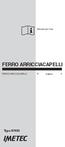 Istruzioni per l uso FERRO ARRICCIACAPELLI FERRO ARRICCIACAPELLI IT pagina 1 Type 87403 t. 11225 GUIDA ILLUSTRATIVA XST31720 [Z] 8 DATI TECNICI TYPE 87403 100-240 V 50/60 Hz 13-17 W V ITALIANO IT MANUALE
Istruzioni per l uso FERRO ARRICCIACAPELLI FERRO ARRICCIACAPELLI IT pagina 1 Type 87403 t. 11225 GUIDA ILLUSTRATIVA XST31720 [Z] 8 DATI TECNICI TYPE 87403 100-240 V 50/60 Hz 13-17 W V ITALIANO IT MANUALE
Manuale utente. Versione 6.9
 Manuale utente Versione 6.9 Copyright Netop Business Solutions A/S 1981-2009. Tutti i diritti riservati. Parti utilizzate da terzi su licenza. Inviare eventuali commenti a: Netop Business Solutions A/S
Manuale utente Versione 6.9 Copyright Netop Business Solutions A/S 1981-2009. Tutti i diritti riservati. Parti utilizzate da terzi su licenza. Inviare eventuali commenti a: Netop Business Solutions A/S
LASERJET PRO 200 COLOR MFP. Guida di riferimento rapido M276
 LASERJET PRO 200 COLOR MFP Guida di riferimento rapido M276 Ottimizzazione della qualità di copia Sono disponibili le impostazioni di qualità di copia seguenti: Selezione auto: utilizzare questa impostazione
LASERJET PRO 200 COLOR MFP Guida di riferimento rapido M276 Ottimizzazione della qualità di copia Sono disponibili le impostazioni di qualità di copia seguenti: Selezione auto: utilizzare questa impostazione
LISTINO PRODOTTI 2013 MACCHINE PER CUCIRE
 LISTINO PRODOTTI 2013 MACCHINE PER CUCIRE Data di emissione Settembre 2013 Elettroniche PREMIUM N740 Macchina per cucire elettronica dotata di display LCD ad alta definizione a sfioramento. Memorizzazione
LISTINO PRODOTTI 2013 MACCHINE PER CUCIRE Data di emissione Settembre 2013 Elettroniche PREMIUM N740 Macchina per cucire elettronica dotata di display LCD ad alta definizione a sfioramento. Memorizzazione
MBD-R100 Guida rapida alla configurazione del Modem Router/Wireless gatway Huawei B660/B683 (VERSIONE CON E SENZA USCITA RJ11 PER TEL.
 MBD-R100 Guida rapida alla configurazione del Modem Router/Wireless gatway Huawei B660/B683 (VERSIONE CON E SENZA USCITA RJ11 PER TEL. ANALOGICO) 1) Inserire la (U)SIM card nel router (utilizzare lo slot
MBD-R100 Guida rapida alla configurazione del Modem Router/Wireless gatway Huawei B660/B683 (VERSIONE CON E SENZA USCITA RJ11 PER TEL. ANALOGICO) 1) Inserire la (U)SIM card nel router (utilizzare lo slot
Misurazioni. Manuale d istruzioni
 0 1 2 3 4 5 6 7 8 9 10 11 Misurazioni Manuale d istruzioni Accessori per misurazioni Micrometro per oggetti (1) per tarature Reticoli di misurazione con diverse suddivisioni (2) in mm e pollici Reticolo
0 1 2 3 4 5 6 7 8 9 10 11 Misurazioni Manuale d istruzioni Accessori per misurazioni Micrometro per oggetti (1) per tarature Reticoli di misurazione con diverse suddivisioni (2) in mm e pollici Reticolo
Marziana Monfardini 2004-2005 lezioni di word
 1 2 3 4 5 TABUlAZIONI, RIENTRI, ELENCHI...IN BREVE PER IMPOSTARE UNA TABULAZIONE... Posizionarsi nella riga in cui si vuole inserire una tabulazione. Selezionare il tipo di tabulazione desiderato sul pulsante
1 2 3 4 5 TABUlAZIONI, RIENTRI, ELENCHI...IN BREVE PER IMPOSTARE UNA TABULAZIONE... Posizionarsi nella riga in cui si vuole inserire una tabulazione. Selezionare il tipo di tabulazione desiderato sul pulsante
Dell Latitude 2110. Informazioni sui messaggi di Avvertenza AVVERTENZA: Un messaggio di AVVISO indica un rischio di
 Dell Latitude 2110 Informazioni sull'installazione e sulle funzionalità Informazioni sui messaggi di Avvertenza AVVERTENZA: Un messaggio di AVVISO indica un rischio di danni alla proprietà, lesioni personali
Dell Latitude 2110 Informazioni sull'installazione e sulle funzionalità Informazioni sui messaggi di Avvertenza AVVERTENZA: Un messaggio di AVVISO indica un rischio di danni alla proprietà, lesioni personali
Guida per l utente agli organigrammi cross-browser di OrgPublisher
 Guida per l utente agli organigrammi cross-browser di OrgPublisher Sommario Sommario... 3 Visualizzazione di tutorial sugli organigrammi cross-browser pubblicati... 3 Esecuzione di una ricerca in un organigramma
Guida per l utente agli organigrammi cross-browser di OrgPublisher Sommario Sommario... 3 Visualizzazione di tutorial sugli organigrammi cross-browser pubblicati... 3 Esecuzione di una ricerca in un organigramma
ADDOLCITORE ACQUA SD-H
 ADDOLCITORE ACQUA SD-H Manuale operativo Dal Nr. di matricola.: 67678 REV. 21.02.2012 IT INFORMAZIONI IMPORTANTI Prima di collegare e mettere in funzione il dispositivo si prega di leggere le istruzioni
ADDOLCITORE ACQUA SD-H Manuale operativo Dal Nr. di matricola.: 67678 REV. 21.02.2012 IT INFORMAZIONI IMPORTANTI Prima di collegare e mettere in funzione il dispositivo si prega di leggere le istruzioni
Serbatoio del combustibile da 12 litri per riscaldatori supplementare. Istruzioni di montaggio e per l uso
 per riscaldatori supplementare Istruzioni di montaggio e per l uso L'installazione o la manutenzione scorretta degli impianti di riscaldamento e di climatizzazione Webasto può provocare incendi o fuoriuscite
per riscaldatori supplementare Istruzioni di montaggio e per l uso L'installazione o la manutenzione scorretta degli impianti di riscaldamento e di climatizzazione Webasto può provocare incendi o fuoriuscite
REGISTRATORI SERIE 10000 E 20000
 REGISTRATORI SERIE 10000 E 20000 Edizione 01/10 Registratore serie 10000 Registratore serie 20000 1. IMPIEGO 2. TIPOLOGIE COSTRUTTIVE I registratori serie 10000 e 20000 trovano impiego nella costruzione
REGISTRATORI SERIE 10000 E 20000 Edizione 01/10 Registratore serie 10000 Registratore serie 20000 1. IMPIEGO 2. TIPOLOGIE COSTRUTTIVE I registratori serie 10000 e 20000 trovano impiego nella costruzione
Manuale d istruzione
 Manuale d istruzione ISTRUZIONI DI SICUREZZA IMPORTANTI Quando si utilizza la macchina, è necessario prendere sempre le precauzioni fondamentali per la sicurezza, comprese le seguenti: leggere tutte le
Manuale d istruzione ISTRUZIONI DI SICUREZZA IMPORTANTI Quando si utilizza la macchina, è necessario prendere sempre le precauzioni fondamentali per la sicurezza, comprese le seguenti: leggere tutte le
Informazioni importanti sulla sicurezza
 Informazioni importanti sulla sicurezza Per l utilizzo di un apparecchio elettrico occorre rispettare le seguenti misure di sicurezza. Prima di usare questa macchina per cucire, leggere attentamente tutte
Informazioni importanti sulla sicurezza Per l utilizzo di un apparecchio elettrico occorre rispettare le seguenti misure di sicurezza. Prima di usare questa macchina per cucire, leggere attentamente tutte
A Punti utili Punti per cucire e rammendare capi.
 Punti Punti utili Punti per cucire e rammendare capi. Punto Nome del punto/pplicazione Piedino 1, 2, 3 Punto dritto, ago in posizione centro sinistra e destra Per tutti i tipi di cucitura. Toccare la larghezza
Punti Punti utili Punti per cucire e rammendare capi. Punto Nome del punto/pplicazione Piedino 1, 2, 3 Punto dritto, ago in posizione centro sinistra e destra Per tutti i tipi di cucitura. Toccare la larghezza
IM-6145. Un sistema di misurazione completamente nuovo. p osi z iona re e. Sistema di misurazione dimensionale tramite immagini. Esempi di misurazione
 IM-6145 Un sistema di completamente nuovo È su ffi c iente p osi z iona re e preme re Sistema di dimensionale tramite immagini Esempi di Panoramica del sistema di dimensionale tramite immagini Obiettivo
IM-6145 Un sistema di completamente nuovo È su ffi c iente p osi z iona re e preme re Sistema di dimensionale tramite immagini Esempi di Panoramica del sistema di dimensionale tramite immagini Obiettivo
Quick Guide IT. Quick Guide
 IT Note al presente manuale La Guida Rapida offre all installatore informazioni sulla registrazione sul portale Suntrol, l importazione e la configurazione di un nuovo sistema e il passaggio al proprio
IT Note al presente manuale La Guida Rapida offre all installatore informazioni sulla registrazione sul portale Suntrol, l importazione e la configurazione di un nuovo sistema e il passaggio al proprio
Quick Print. Quick Print. Guida Utente. Copyright 2013 Hyperbolic Software. www.hyperbolicsoftware.com
 Quick Print Quick Print Guida Utente I nomi dei prodotti menzionati in questo manuale sono proprietà delle rispettive società. Copyright 2013 Hyperbolic Software. www.hyperbolicsoftware.com 1 Tabella dei
Quick Print Quick Print Guida Utente I nomi dei prodotti menzionati in questo manuale sono proprietà delle rispettive società. Copyright 2013 Hyperbolic Software. www.hyperbolicsoftware.com 1 Tabella dei
LIBRA Istruzioni d uso
 LIBRA Istruzioni d uso 1 INDICE 1 Caratteristiche principali...3 2 Accessori in dotazione...3 3 Breve descrizione dell apparecchio...4 4 Breve descrizione delle icone del display...5 5 Prima di utilizzare
LIBRA Istruzioni d uso 1 INDICE 1 Caratteristiche principali...3 2 Accessori in dotazione...3 3 Breve descrizione dell apparecchio...4 4 Breve descrizione delle icone del display...5 5 Prima di utilizzare
Video Quad Processor
 Video Quad Processor Manuale d istruzioni CAUTION Questo è un dispositivo intelligente. Collegare il cavo video sul primo ingresso ed accendere. Il dispositivo individuerà il sistema automaticamente PAL/NTSC
Video Quad Processor Manuale d istruzioni CAUTION Questo è un dispositivo intelligente. Collegare il cavo video sul primo ingresso ed accendere. Il dispositivo individuerà il sistema automaticamente PAL/NTSC
Rilevatore di caduta per anziani. Guida per l utente
 FATE Rilevatore di caduta per anziani Guida per l utente 1 Indice 1. Il sistema FATE COME SI USA IL SISTEMA FATE p.3 TIPI DI ALLARME INVIATI DAL SISTEMA FATE p.5 MESSAGGI DI AVVISO DEL TELEFONO CELLULARE
FATE Rilevatore di caduta per anziani Guida per l utente 1 Indice 1. Il sistema FATE COME SI USA IL SISTEMA FATE p.3 TIPI DI ALLARME INVIATI DAL SISTEMA FATE p.5 MESSAGGI DI AVVISO DEL TELEFONO CELLULARE
Aggiorna. La Funzione Aggiorna Listino Aggiornare Listino Pr7 / Le connessioni / Listino METEL. Aggiorna Lis no. Aggiornamento del listino
 mento del listino re il listino è molto semplice e richiede poco tempo. Prima di lanciare il comando listino occorre fare attenzione al tipo di listino che si deve aggiornare. Tenere ben presente che i
mento del listino re il listino è molto semplice e richiede poco tempo. Prima di lanciare il comando listino occorre fare attenzione al tipo di listino che si deve aggiornare. Tenere ben presente che i
1 Power Commander 1 Cavo USB 1 CD-Rom 1 Guida Installazione 2 Adesivi Power Commander 2 Adesivi Dynojet 1 Striscia di Velcro 1 Salvietta con Alcool
 Lista delle Parti Kawasaki ER6F 06-11 Istruzioni di Installazione 1 Power Commander 1 Cavo USB 1 CD-Rom 1 Guida Installazione 2 Adesivi Power Commander 2 Adesivi Dynojet 1 Striscia di Velcro 1 Salvietta
Lista delle Parti Kawasaki ER6F 06-11 Istruzioni di Installazione 1 Power Commander 1 Cavo USB 1 CD-Rom 1 Guida Installazione 2 Adesivi Power Commander 2 Adesivi Dynojet 1 Striscia di Velcro 1 Salvietta
Ci congratuliamo per il vostro acquisto del nuovo USB. Tester, uno strumento dedicato a coloro che devono
 Soluzioni MANUALE IT UTENTE Contenuto : 1 x USB Tester 1 x USB Printer Cable 1 x USB MiniUSB Cable 1 x Secure Digital Ci congratuliamo per il vostro acquisto del nuovo USB Tester, uno strumento dedicato
Soluzioni MANUALE IT UTENTE Contenuto : 1 x USB Tester 1 x USB Printer Cable 1 x USB MiniUSB Cable 1 x Secure Digital Ci congratuliamo per il vostro acquisto del nuovo USB Tester, uno strumento dedicato
Trasportatori. Multiparts Curvi. Membro del
 Trasportatori Multiparts Curvi Membro del Multiparts un introduzione Se siete alla ricerca di una consegna veloce di sistemi trasportatori di alta qualità, offerti direttamente da un catalogo standard,
Trasportatori Multiparts Curvi Membro del Multiparts un introduzione Se siete alla ricerca di una consegna veloce di sistemi trasportatori di alta qualità, offerti direttamente da un catalogo standard,
HandlingTech. Automations-Systeme PRONTO SOCCORSO IN CASO DI ROTTURA DELL'UTENSILE. www.handlingtech.de/eromobil
 HandlingTech PRONTO SOCCORSO IN CASO DI ROTTURA DELL'UTENSILE www.handlingtech.de/eromobil eromobil - La soluzione in caso di rottura dell'utensile Il nuovo eromobil Più compatto, più funzionale, più pratico
HandlingTech PRONTO SOCCORSO IN CASO DI ROTTURA DELL'UTENSILE www.handlingtech.de/eromobil eromobil - La soluzione in caso di rottura dell'utensile Il nuovo eromobil Più compatto, più funzionale, più pratico
Manuale D uso MultiBox
 Manuale D uso MultiBox COMANDI DELLA MACCHINA 1) INTERRUTORE GENRALE: ruotando l interruttore generale dalla posizione 0 alla posizione 1 il quadro elettrico viene alimentato. 2) PANNELLO TOUCHSCREEN:
Manuale D uso MultiBox COMANDI DELLA MACCHINA 1) INTERRUTORE GENRALE: ruotando l interruttore generale dalla posizione 0 alla posizione 1 il quadro elettrico viene alimentato. 2) PANNELLO TOUCHSCREEN:
CORSO D INFORMATICA BASE. a cura di Ing. Alejandro Diaz
 CORSO D INFORMATICA BASE a cura di Ing. Alejandro Diaz LE FINESTRE Quando si apre un programma, un file o una cartella, tale elemento viene visualizzato in una casella o cornice denominata finestra, in
CORSO D INFORMATICA BASE a cura di Ing. Alejandro Diaz LE FINESTRE Quando si apre un programma, un file o una cartella, tale elemento viene visualizzato in una casella o cornice denominata finestra, in
Manuale di installazione e uso
 Manuale di installazione e uso Joystick III Stato: V2.20141208 3032258305-02-IT Leggere il presente manuale d'uso ed osservare le indicazioni in esso contenute. Conservare il manuale per la consultazione
Manuale di installazione e uso Joystick III Stato: V2.20141208 3032258305-02-IT Leggere il presente manuale d'uso ed osservare le indicazioni in esso contenute. Conservare il manuale per la consultazione
Istruzioni per l uso Convertitore Audio da Digitale a Analogico
 Istruzioni per l uso Convertitore Audio da Digitale a Analogico Nr. Prodotto: KN39401 Grazie per aver scelto il convertitore Kanaan. Produciamo e distribuiamo i nostri prodotti con le seguanti marcke:
Istruzioni per l uso Convertitore Audio da Digitale a Analogico Nr. Prodotto: KN39401 Grazie per aver scelto il convertitore Kanaan. Produciamo e distribuiamo i nostri prodotti con le seguanti marcke:
Manuale tecnico contenitori di derivazione KL
 Manuale tecnico contenitori di derivazione KL 1 4 6 5 3 7 2 Contenitore piccolo, approvato in tutto il mondo e di serie in diverse dimensioni standard, disponibile in magazzino. Il pratico accessorio di
Manuale tecnico contenitori di derivazione KL 1 4 6 5 3 7 2 Contenitore piccolo, approvato in tutto il mondo e di serie in diverse dimensioni standard, disponibile in magazzino. Il pratico accessorio di
INDICE CATALOGO ACCESSORI MACCHINE PER CUCIRE E TAGLIA-CUCE
 INDICE CATALOGO ACCESSORI MACCHINE E SCARPETTA STANDARD PAG 1 SCARPETTA PER SOPRAGGITTO SCARPETTA PER ORLO INVISIBILE PIEDINO OCCHIELLATORE PAG 2 SCARPETTA PER CERNIERE SPOLINE SPOLINE A CARICAMENTO AUTOMATICO
INDICE CATALOGO ACCESSORI MACCHINE E SCARPETTA STANDARD PAG 1 SCARPETTA PER SOPRAGGITTO SCARPETTA PER ORLO INVISIBILE PIEDINO OCCHIELLATORE PAG 2 SCARPETTA PER CERNIERE SPOLINE SPOLINE A CARICAMENTO AUTOMATICO
Manuale d uso. Manuale d uso. Regolatore di carica MPPT TRACER 2210RN 2215RN con crepuscolare e timer
 Manuale d uso Manuale d uso Regolatore di carica MPPT TRACER 2210RN 2215RN con crepuscolare e timer Regolatore di carica MPPT TRACER 2210RN 2215RN con crepuscolare e timer Per abitazioni, baite, camper,
Manuale d uso Manuale d uso Regolatore di carica MPPT TRACER 2210RN 2215RN con crepuscolare e timer Regolatore di carica MPPT TRACER 2210RN 2215RN con crepuscolare e timer Per abitazioni, baite, camper,
Manuale d'istruzioni. A210-71-884 Issue B. Limitatore di coppia compatto a resettaggio manuale
 Manuale d'istruzioni A210-71-884 Issue B Questa pagina è stata lasciata intenzionalmente vuota. Sommario Sezione Pagina 1... 1 Sommario 1.1 Introduzione... 1 1.2 Ispezionare e resettare il limitatore di
Manuale d'istruzioni A210-71-884 Issue B Questa pagina è stata lasciata intenzionalmente vuota. Sommario Sezione Pagina 1... 1 Sommario 1.1 Introduzione... 1 1.2 Ispezionare e resettare il limitatore di
SCHMETZ. L ABC dell ago. Aghi per macchine per cucire domestiche
 SCHMETZ L ABC dell ago Aghi per macchine per cucire domestiche AGO UNIVERSALE Sistema 130/705 H Con punta leggermente arrotondata, per permettere di lavorare facilmente diversi tipi di materiali. Misure
SCHMETZ L ABC dell ago Aghi per macchine per cucire domestiche AGO UNIVERSALE Sistema 130/705 H Con punta leggermente arrotondata, per permettere di lavorare facilmente diversi tipi di materiali. Misure
Iridium 9555. Manuale Aggiornamento Firmware HT10001
 Manuale Aggiornamento Firmware HT10001 PRIMA DI EFFETTUARE L AGGIORNAMENTO P: 01 Prima di procedere con l aggiornamento del terminale, verificare che la versione del fimware sia precedente alla release
Manuale Aggiornamento Firmware HT10001 PRIMA DI EFFETTUARE L AGGIORNAMENTO P: 01 Prima di procedere con l aggiornamento del terminale, verificare che la versione del fimware sia precedente alla release
HELMET CAMCORDER Per dispositivi gen 5
 HELMET CAMCORDER Per dispositivi gen 5 Italiano guida dell utente Entertainment way ARCHOS 605 : in vendita separamente MANUAL Indice? Contenuto della confezione...3 Connections...3 Descrizione della Helmet
HELMET CAMCORDER Per dispositivi gen 5 Italiano guida dell utente Entertainment way ARCHOS 605 : in vendita separamente MANUAL Indice? Contenuto della confezione...3 Connections...3 Descrizione della Helmet
366 ricami disponibili comprendenti 50 esclusivi ricami di Laura Ashley Area da ricamo 300 x 180 mm Ampia area di cucitura
 5000 366 ricami disponibili comprendenti 50 esclusivi ricami di Laura Ashley Area da ricamo 300 x 180 mm Ampia area di cucitura Comprende l'accessorio per cucitura circolare e il kit per 'bobbin work'
5000 366 ricami disponibili comprendenti 50 esclusivi ricami di Laura Ashley Area da ricamo 300 x 180 mm Ampia area di cucitura Comprende l'accessorio per cucitura circolare e il kit per 'bobbin work'
Macchina per cucire e ricamare. Con Brother. puoi realizzare in modo rapido e semplice progetti di ricamo e cucito di alta qualità.
 Macchina per cucire e ricamare Con Brother puoi realizzare in modo rapido e semplice progetti di ricamo e cucito di alta qualità. Area di ricamo di 180 mm x130 mm 136 disegni da ricamo incorporati Ampia
Macchina per cucire e ricamare Con Brother puoi realizzare in modo rapido e semplice progetti di ricamo e cucito di alta qualità. Area di ricamo di 180 mm x130 mm 136 disegni da ricamo incorporati Ampia
Macchina per cucire e ricamare. Con Brother Innov-is 1250 puoi creare in modo rapido e semplice progetti di cucito e ricami di alta qualità.
 1250 1250 Macchina per cucire e ricamare Con Brother Innov-is 1250 puoi creare in modo rapido e semplice progetti di cucito e ricami di alta qualità. Area di ricamo 180 mm x 130 mm 136 disegni da ricamo
1250 1250 Macchina per cucire e ricamare Con Brother Innov-is 1250 puoi creare in modo rapido e semplice progetti di cucito e ricami di alta qualità. Area di ricamo 180 mm x 130 mm 136 disegni da ricamo
Manuale d uso DropSheep 4 imaio Gestione Pixmania-PRO Ver 1.1
 Manuale d uso DropSheep 4 imaio Gestione Pixmania-PRO Ver 1.1 Release NOTE 1.1 Prima Versione del Manuale INDICE 1-INTRODUZIONE... 4 2- GESTIONE DEL CATALOGO PIXMANIA-PRO SU IMAIO... 5 3-Configurazione
Manuale d uso DropSheep 4 imaio Gestione Pixmania-PRO Ver 1.1 Release NOTE 1.1 Prima Versione del Manuale INDICE 1-INTRODUZIONE... 4 2- GESTIONE DEL CATALOGO PIXMANIA-PRO SU IMAIO... 5 3-Configurazione
OEKAKI 50. MACCHINA PER CUCIRE PER USO DOMESTICO con FUNZIONE OEKAKI. Per l'esercitazione video, visitare http://www.toyotaoekakisewing.
 MACCHINA PER CUCIRE PER USO DOMESTICO con FUNZIONE OEKAKI MANUALE ISTRUZIONI OEKAKI 50 SERIE OEKAKI Prima dell'uso, leggere attentamente il presente manuale e seguire sempre le istruzioni. Conservare il
MACCHINA PER CUCIRE PER USO DOMESTICO con FUNZIONE OEKAKI MANUALE ISTRUZIONI OEKAKI 50 SERIE OEKAKI Prima dell'uso, leggere attentamente il presente manuale e seguire sempre le istruzioni. Conservare il
Rifiuti LA GESTIONE DEI RIFIUTI. Rifiuti LA GESTIONE DEI RIFIUTI
 Per accedere alla funzione di Gestione dei, dal Menu premere Gestione della prevenzione Quindi nell elenco delle funzioni, premere Gestione dei 1 Oppure dal Menu Ecogestione premere il bottone. In primo
Per accedere alla funzione di Gestione dei, dal Menu premere Gestione della prevenzione Quindi nell elenco delle funzioni, premere Gestione dei 1 Oppure dal Menu Ecogestione premere il bottone. In primo
14SH644 14SH654. Manuale di Istruzioni ( TAGLIA CUCE 3.4. FILI) (TAGLIA CUCE 3.4 FILI CON DIFFERENZIALE)
 14SH644 14SH654 ( TAGLIA CUCE 3.4. FILI) (TAGLIA CUCE 3.4 FILI CON DIFFERENZIALE) Manuale di Istruzioni INDICE Pagina 1. Selezione dei punti... 5 2. Tabella di riferimento... 6 3. Accessori... 7 4.
14SH644 14SH654 ( TAGLIA CUCE 3.4. FILI) (TAGLIA CUCE 3.4 FILI CON DIFFERENZIALE) Manuale di Istruzioni INDICE Pagina 1. Selezione dei punti... 5 2. Tabella di riferimento... 6 3. Accessori... 7 4.
Catalogo gene rale 2015/2016. Tutta la gamma di macchine per c uc ire in un solo c olpo d occhio
 Catalogo gene rale 2015/2016 Tutta la gamma di macchine per c uc ire in un solo c olpo d occhio Tradizione svizzera BERNINA si dedica da decenni con passione alla progettazione di macchine per cucire
Catalogo gene rale 2015/2016 Tutta la gamma di macchine per c uc ire in un solo c olpo d occhio Tradizione svizzera BERNINA si dedica da decenni con passione alla progettazione di macchine per cucire
Istruzioni per l'uso la Camperstop-App Con la Camperstop-App viaggiate facilmente verso le più belle camperstop.
 Istruzioni per l'uso la Camperstop-App Con la Camperstop-App viaggiate facilmente verso le più belle camperstop. Ricerca rapida: Menu Vedere le camperstop Mappa Elenco Funzioni aggiuntive versione Pro:
Istruzioni per l'uso la Camperstop-App Con la Camperstop-App viaggiate facilmente verso le più belle camperstop. Ricerca rapida: Menu Vedere le camperstop Mappa Elenco Funzioni aggiuntive versione Pro:
Capitolo 16: Piano di lavoro speciale
 Capitolo 16: Piano di lavoro speciale Avviate MasterChef dall icona presente sul vostro Desktop. Nota: Se state utilizzando una versione dimostrativa, una volta caricato il programma, un messaggio vi comunicherà
Capitolo 16: Piano di lavoro speciale Avviate MasterChef dall icona presente sul vostro Desktop. Nota: Se state utilizzando una versione dimostrativa, una volta caricato il programma, un messaggio vi comunicherà
www.brunoanichini.it PRINCIPALI RICAMBI PER MACCHINE DOMESTICHE
 PRINCIPALI RICAMBI PER MACCHINE DOMESTICHE 2009 BERNINA PLACCHE JUKI - RIMOLDI A1115-110-0B0 Kl. MO1100D, ecc -VIGORELLI 130967.0.01 Kl. Serie VX X75694.0.01 Kl. 526D, 546D NZ13LG.0.01 Kl. XL-791, ecc
PRINCIPALI RICAMBI PER MACCHINE DOMESTICHE 2009 BERNINA PLACCHE JUKI - RIMOLDI A1115-110-0B0 Kl. MO1100D, ecc -VIGORELLI 130967.0.01 Kl. Serie VX X75694.0.01 Kl. 526D, 546D NZ13LG.0.01 Kl. XL-791, ecc
ISTRUZIONI DI MONTAGGIO E COLLEGAMENTO
 L' è un attuatore elettromeccanico irreversibile a braccio articolato con lubrificazione a grasso per applicazioni residenziali con pilastri ed ante di peso max pari a 180kg ed 1,8 mt di lunghezza. Alimentazione
L' è un attuatore elettromeccanico irreversibile a braccio articolato con lubrificazione a grasso per applicazioni residenziali con pilastri ed ante di peso max pari a 180kg ed 1,8 mt di lunghezza. Alimentazione
Istruzioni per l uso supplementari
 coffee wakes up the world Istruzioni per l uso supplementari Distributori automatici Italiano prestolino! / 1300 01.02.001 presto! / 1400 03.09.001 bistro! 04.04.001 2000 S 01.02.001 cafemat! 01.01.001
coffee wakes up the world Istruzioni per l uso supplementari Distributori automatici Italiano prestolino! / 1300 01.02.001 presto! / 1400 03.09.001 bistro! 04.04.001 2000 S 01.02.001 cafemat! 01.01.001
TRP-12 Mini Termometro a raggi infrarossi. Manuale d uso
 TRP-12 Mini Termometro a raggi infrarossi Manuale d uso Emissivit La maggior parte dei materiali di natura organica presentano una emissivit di 0.95, questo valore gi stato reimpostato nello strumento.
TRP-12 Mini Termometro a raggi infrarossi Manuale d uso Emissivit La maggior parte dei materiali di natura organica presentano una emissivit di 0.95, questo valore gi stato reimpostato nello strumento.
Q71S. 230V ac Q71S. CENTRALE DI GESTIONE PER CANCELLI SCORREVOLI Manuale di installazione e uso. Centrale di gestione per cancello scorrevole 230V ac
 Q71S CENTRALE DI GESTIONE PER CANCELLI SCORREVOLI Manuale di installazione e uso 230V ac Q71S Centrale di gestione per cancello scorrevole 230V ac Programmazione semplificata del ciclo di funzionamento
Q71S CENTRALE DI GESTIONE PER CANCELLI SCORREVOLI Manuale di installazione e uso 230V ac Q71S Centrale di gestione per cancello scorrevole 230V ac Programmazione semplificata del ciclo di funzionamento
IL SITO ISTITUZIONALE DELLA SCUOLA ITIS E. MATTEI - URBINO MANUALE D USO
 IL SITO ISTITUZIONALE DELLA SCUOLA ITIS E. MATTEI - URBINO MANUALE D USO Sommario INTRODUZIONE... 2 MAPPA DEL SITO... 2 CATEGORIE... 3 UTENTI... 4 PAGINE... 4 EVENTI... 8 PUBBLICAZIONE DI ALLEGATI... 8
IL SITO ISTITUZIONALE DELLA SCUOLA ITIS E. MATTEI - URBINO MANUALE D USO Sommario INTRODUZIONE... 2 MAPPA DEL SITO... 2 CATEGORIE... 3 UTENTI... 4 PAGINE... 4 EVENTI... 8 PUBBLICAZIONE DI ALLEGATI... 8
Il tuo manuale d'uso. PHILIPS KEY003 http://it.yourpdfguides.com/dref/3413658
 Può anche leggere le raccomandazioni fatte nel manuale d uso, nel manuale tecnico o nella guida di installazione di PHILIPS KEY003. Troverà le risposte a tutte sue domande sul manuale d'uso (informazioni,
Può anche leggere le raccomandazioni fatte nel manuale d uso, nel manuale tecnico o nella guida di installazione di PHILIPS KEY003. Troverà le risposte a tutte sue domande sul manuale d'uso (informazioni,
Via Oberdan, 42, 48018 Faenza (RA) Italy Tel.: ++39-0546-677111 Fax: ++39-0546-677577 E-mail: support_ahd@eu.irco.com WAVE MODE MOBILE GUIDA RAPIDA
 Via Oberdan, 4, 4808 Faenza (RA) Italy Tel.: ++9-0546-677 Fax: ++9-0546-677577 E-mail: support_ahd@eu.irco.com WAVE MODE MOBILE GUIDA RAPIDA * tasti con doppia funzionalità : dipende dalla modalità di
Via Oberdan, 4, 4808 Faenza (RA) Italy Tel.: ++9-0546-677 Fax: ++9-0546-677577 E-mail: support_ahd@eu.irco.com WAVE MODE MOBILE GUIDA RAPIDA * tasti con doppia funzionalità : dipende dalla modalità di
6.1 UTILIZZO DELL APPLICAZIONE
 6.1 UTILIZZO DELL APPLICAZIONE Ciò che un tempo poteva soltanto essere letto e immaginato, oggi viene molte volte espresso attraverso filmati, voci e testi e il tutto viene trasmesso mediante il computer.
6.1 UTILIZZO DELL APPLICAZIONE Ciò che un tempo poteva soltanto essere letto e immaginato, oggi viene molte volte espresso attraverso filmati, voci e testi e il tutto viene trasmesso mediante il computer.
DESCALING KIT. Utilizzare esclusivamente il decalcificante Nespresso (DKB2C1)
 DESCALING KIT Utilizzare esclusivamente il decalcificante Nespresso (DKB2C1) Il decalcificante può danneggiare il corpo della macchina e le superfici. Pulire immediatamente eventuali gocce di soluzione
DESCALING KIT Utilizzare esclusivamente il decalcificante Nespresso (DKB2C1) Il decalcificante può danneggiare il corpo della macchina e le superfici. Pulire immediatamente eventuali gocce di soluzione
Aghi e accessori per macchina da cucire. Aghi e accessori per macchina da cucire
 Aghi e accessori per macchina da cucire 3 Aghi e accessori per macchina da cucire La qualità vince: punto dopo punto. La qualità fa la differenza, anche per gli aghi per macchina da cucire. La struttura
Aghi e accessori per macchina da cucire 3 Aghi e accessori per macchina da cucire La qualità vince: punto dopo punto. La qualità fa la differenza, anche per gli aghi per macchina da cucire. La struttura
Manuale d istruzioni per uso Alimentatore di rete a sicurezza intrinseca
 KERN & Sohn GmbH Ziegelei 1 D-72336 Balingen E-mail: info@kern-sohn.com Telefon: +49-[0]7433-9933-0 Fax: +49-[0]7433-9933-149 Internet: www.kern-sohn.com Manuale d istruzioni per uso Alimentatore di rete
KERN & Sohn GmbH Ziegelei 1 D-72336 Balingen E-mail: info@kern-sohn.com Telefon: +49-[0]7433-9933-0 Fax: +49-[0]7433-9933-149 Internet: www.kern-sohn.com Manuale d istruzioni per uso Alimentatore di rete
1. Pagina iniziale 1.1 Login (Accesso) 1.2 Cataloghi Häfele 1.3 Inserimento diretto ordini (riquadro giallo nell home page)
 Con il nuovo sito Häfele rinnova il proprio servizio Internet di consultazione e ordinazione on-line. Le funzioni ampliate di ricerca consentono di individuare velocemente l articolo desiderato. Potrete
Con il nuovo sito Häfele rinnova il proprio servizio Internet di consultazione e ordinazione on-line. Le funzioni ampliate di ricerca consentono di individuare velocemente l articolo desiderato. Potrete
MANUALE D ISTRUZIONI MOTORI PER CANCELLI A BATTENTE
 MANUALE D ISTRUZIONI MOTORI PER CANCELLI A BATTENTE BM_600-7 Indice 1. Dotazione. 3 2. Attrezzi per l installazione. 3 3. Schema e cablaggio dell automazione cancello. 4 4. Installazione barre motorizzate.
MANUALE D ISTRUZIONI MOTORI PER CANCELLI A BATTENTE BM_600-7 Indice 1. Dotazione. 3 2. Attrezzi per l installazione. 3 3. Schema e cablaggio dell automazione cancello. 4 4. Installazione barre motorizzate.
Collega il tuo forno al futuro.
 9001 150 466 Collega il tuo forno al futuro. Home Connect. Un app per fare tutto. Home Connect è la prima app che lava, risciacqua, cuoce al forno, fa il caffè e guarda nel frigorifero al posto vostro.
9001 150 466 Collega il tuo forno al futuro. Home Connect. Un app per fare tutto. Home Connect è la prima app che lava, risciacqua, cuoce al forno, fa il caffè e guarda nel frigorifero al posto vostro.
Descrizione del prodotto
 Descrizione del prodotto Questo prodotto è usato per video in movimento ad alta definizione, con fotocamera della serie Ambarella A7 progettato per utilizzare un'operazione separata, ma anche con una ricchezza
Descrizione del prodotto Questo prodotto è usato per video in movimento ad alta definizione, con fotocamera della serie Ambarella A7 progettato per utilizzare un'operazione separata, ma anche con una ricchezza
